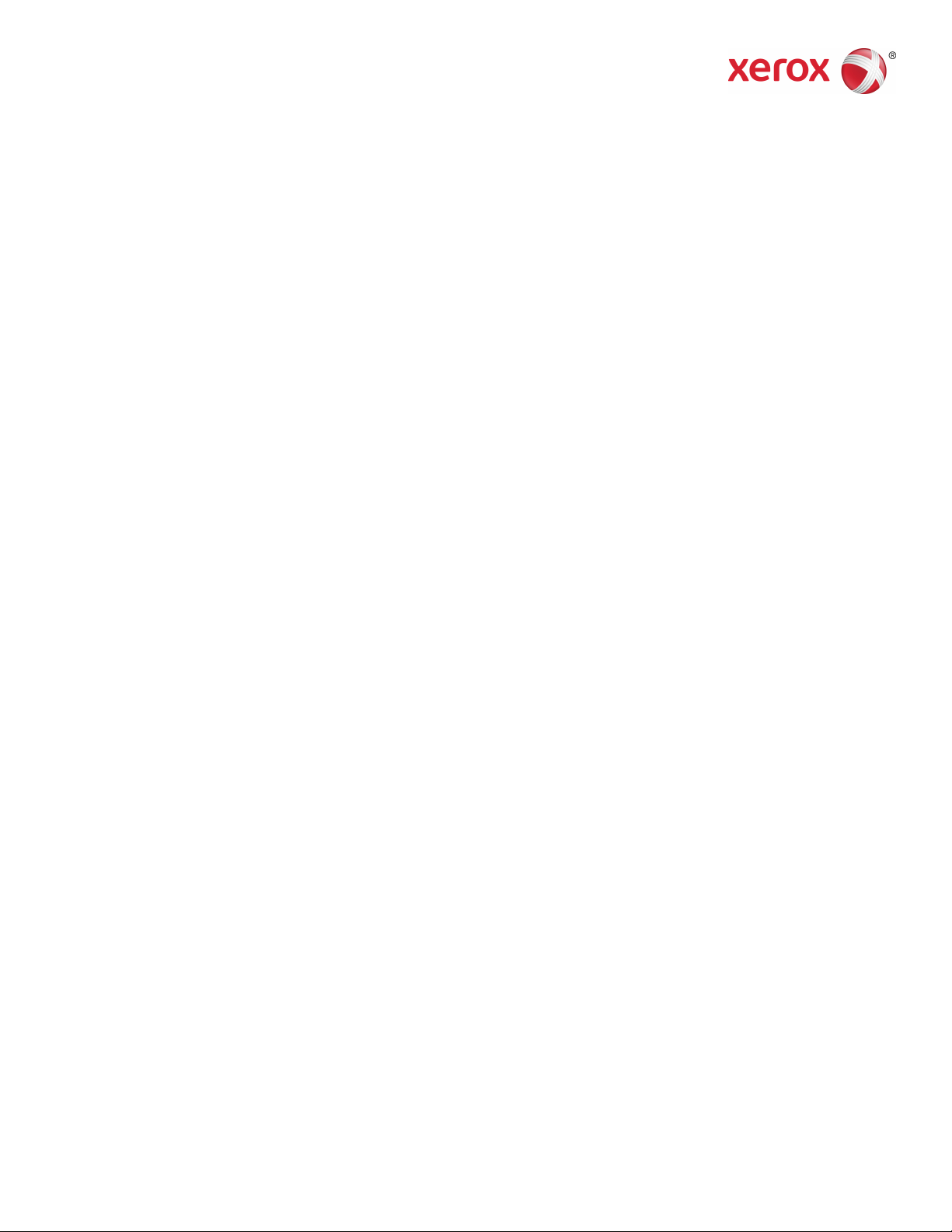
Buchversion 1,0
February 2017
702P04567
Xerox
®
Versant
®
3100 Press
Benutzerhandbuch
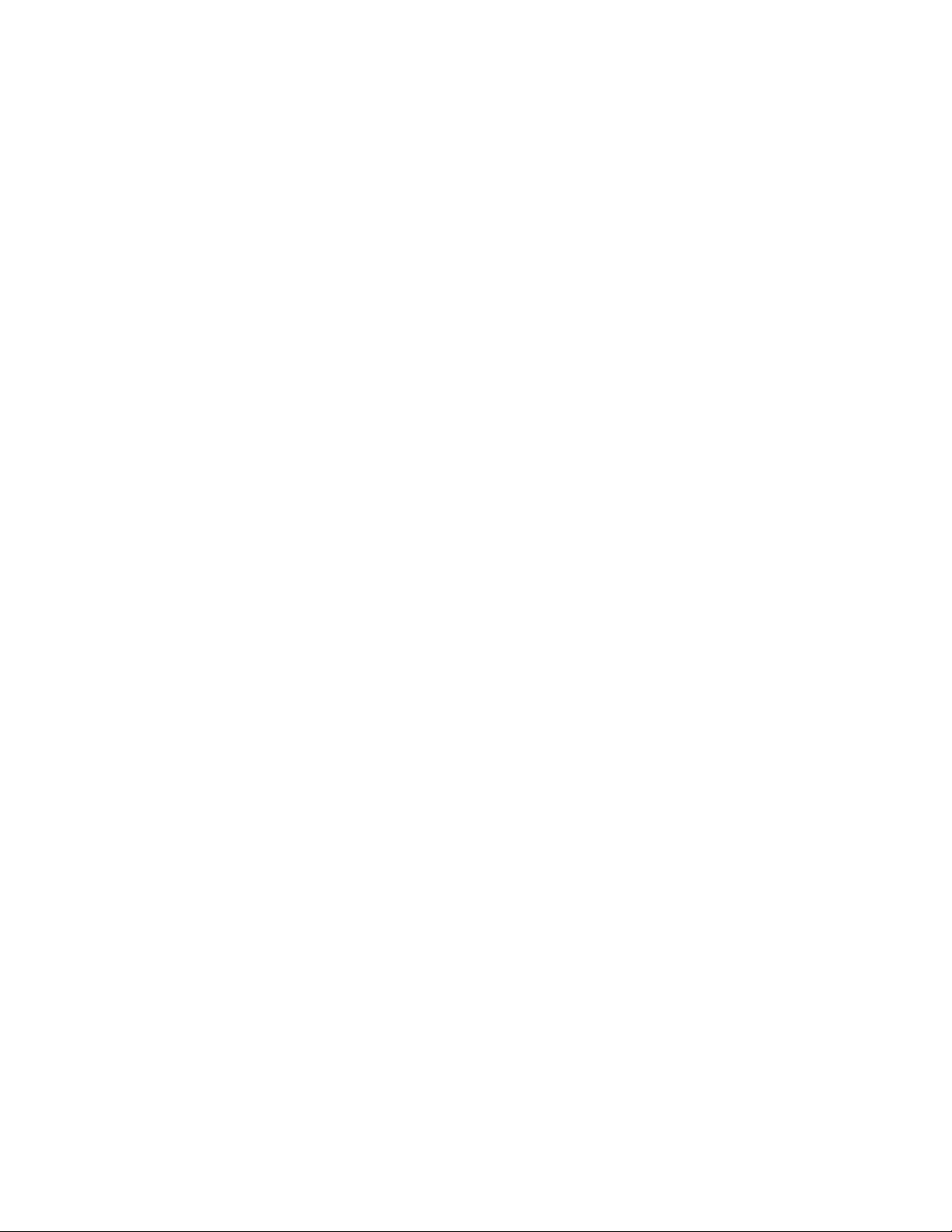
©2017 Xerox Corporation. Alle Rechte vorbehalten. Xerox®, Xerox samt Bildmarke®,
FreeFlow®, SquareFold®, CentreWare®und Versant®sind Marken der Xerox Corporation
in den USA und/oder anderen Ländern.
Adobe®PDF®ist eine eingetragene Marke der Adobe Systems, Inc. PostScript®ist eine
eingetragene Marke von Adobe, die mit Adobe PostScript Interpreter, Adobe Page
Description Language und anderen Adobe-Produkten verwendet wird.
Fiery®und EFI™sind Markenoder eingetragene Marken der Electronics For Imaging, Inc.
GBC®und AdvancedPunch™sind Marken oder eingetrageneMarkenvonGeneralBinding
Corporation.
3-IN-ONE®und WD-40®sind Marken der WD-40 Company.
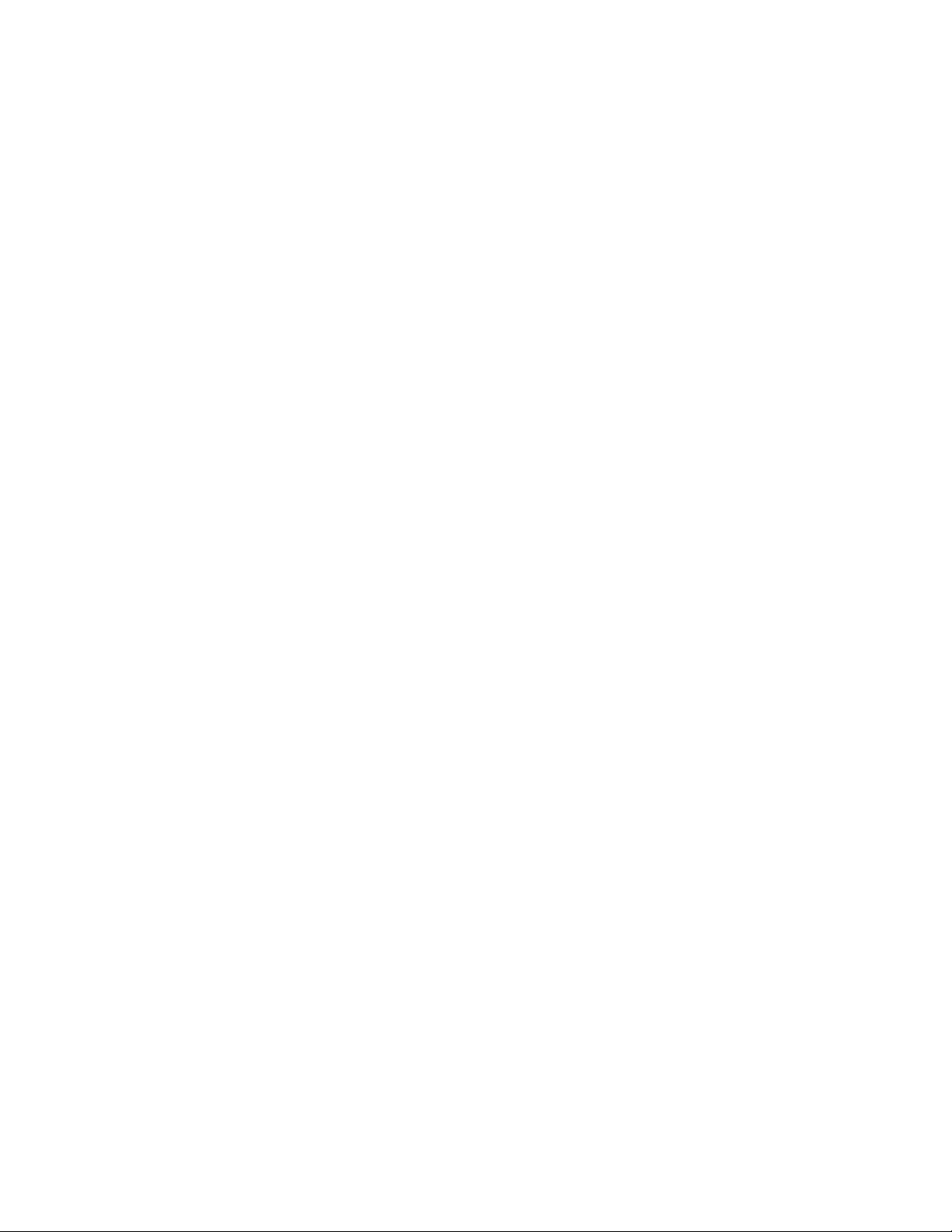
Inhalt
1 Produktsymbole.................................................................................1-1
2 Schnellanleitung................................................................................2-1
Druckserver – Übersicht.....................................................................................................2-1
Druckerkomponenten.........................................................................................................2-2
Interne Komponenten..........................................................................................2-2
Feststellen der Druckerseriennummer............................................................2-3
Erweiterter Großraumbehälter (Behälter 6 und 7)....................................2-3
Behälter 6/7 Komponenten..................................................................2-4
Steuerpult..................................................................................................................2-4
Statusleuchten...........................................................................................2-6
Anmeldung..................................................................................................2-6
Sprache..........................................................................................................2-7
Vollständige Systemkonfiguration...................................................................2-8
Ein/Aus ....................................................................................................................................2-8
Betriebsschalter.......................................................................................................2-8
Trennschalter..............................................................................................2-9
Hauptbetriebsschalter.............................................................................2-9
An/Aus-Taste...............................................................................................2-9
Drucker aus- und wieder einschalten...........................................................2-10
Energiesparbetrieb..............................................................................................2-10
Reduzierter Betrieb................................................................................2-11
Ruhezustand.............................................................................................2-11
Beenden des Energiesparbetriebs...................................................2-11
Hilfeanleitung.....................................................................................................................2-11
Hilfe auf der Xerox-Webseite...........................................................................2-11
Materialarchiv-Manager Online-Hilfe..........................................................2-11
Diagnoseprogramm für den Kunden...........................................................2-12
Druckserver-Benutzerdokumentation..........................................................2-12
3 Druckauftragübermittlung.............................................................3-1
Was man vor dem Drucken eines Auftrags wissen muss.....................................3-1
Übermittlung eines Druckauftrags...............................................................................3-2
Vom Computer drucken.....................................................................................................3-2
Drucken vom FreeFlow Print Server..............................................................................3-3
Drucken vom EX Print Server...........................................................................................3-3
Benutzerhandbuch
iXerox®Versant®3100 Press
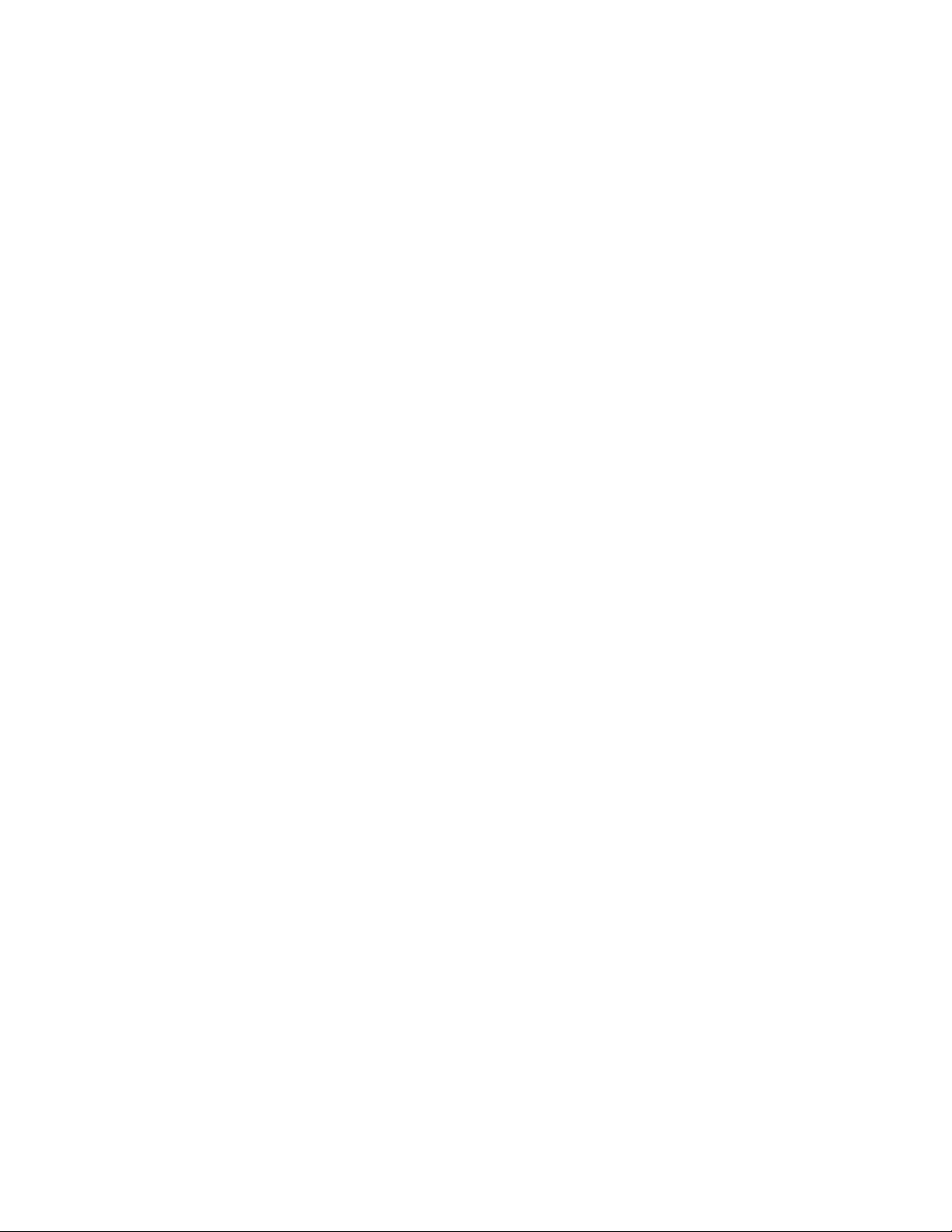
Inhalt
Informationen zu 'Auf Register drucken'...................................................................3-4
Register vom Druckserver drucken...................................................................3-5
4 Auftrags-/Maschinenstatus...........................................................4-1
Auftragsstatus.......................................................................................................................4-1
Auftragsstatus-Bereich.........................................................................................4-1
Register "Aktive Aufträge"...................................................................................4-1
Register "Fertig gest. Auftr."................................................................................4-2
Gerätestatus..........................................................................................................................4-2
Register "Gerätedaten".........................................................................................4-2
Geräteseriennummer...............................................................................4-3
Aktuelle Systemsoftware........................................................................4-3
IP-Adresse und Hostname.....................................................................4-3
Gerätekonfiguration.................................................................................4-3
Softwareversion.........................................................................................4-3
Berichte drucken........................................................................................4-3
Wartungsassistent....................................................................................4-4
Festplatte überschreiben........................................................................4-4
Register Fehler..........................................................................................................4-5
Register "Zählerstände"........................................................................................4-5
Zugriff auf Kosteninformationen.......................................................4-5
Informationen zu Kosten für Druckausgaben...............................4-5
Seitenzählungsmodus.............................................................................4-6
Gebrauchszähler........................................................................................4-6
5 Papier und Materialien....................................................................5-1
Papier und Bedruckstoffe - Überblick...........................................................................5-1
Allgemeine Richtlinien zum Materialeinlegen............................................5-2
Nicht unterstützes Druckmaterial....................................................................5-2
Richtlinien zur Lagerung von Papier/Druckmaterial.................................5-3
Unterstütztes Druckmaterial...........................................................................................5-3
Papiergrößen............................................................................................................5-3
Angaben zum Druckmaterial für alle Behälter...........................................5-4
Materialbehälterinformationen........................................................................5-5
Papierbehälterinformationen zu den Behältern 1, 2 und
3.............................................................................................................5-5
Papierbehälterinformationen zu den Behältern 6 und
7.............................................................................................................5-6
Behälterinformationen für Behälter 5 (Bypass)............................5-7
Informationen zur Druckmaschinenproduktivität ...................................5-8
Produktivitätsinformationen für die Behälter 1, 2, 3, 6 und
7.............................................................................................................5-9
Xerox®Versant®3100 Pressii
Benutzerhandbuch
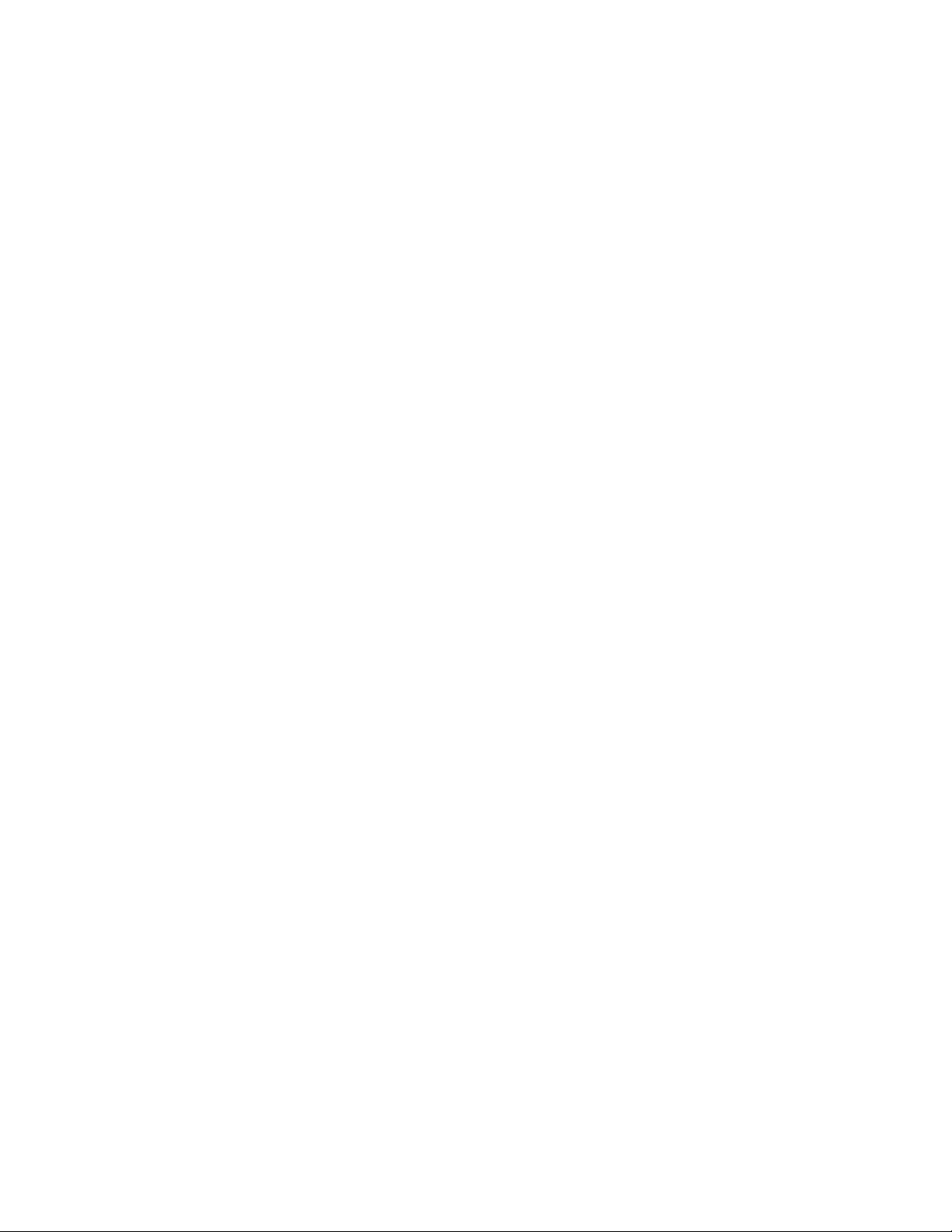
Inhalt
Produktivitätsinformationen für Behälter 5 (Bypass)..............5-11
Papier einlegen...................................................................................................................5-11
Papier in Behälter 1, 2 und 3 laden..............................................................5-11
Druckmaterial in Behälter 6 und 7 einlegen.............................................5-13
Druckmaterial in den Behälter 5 (Bypass) einlegen...............................5-14
Die Informationen zu Behälter und Druckmaterial anpassen........................5-15
Papierzufuhrleistung in Behälter 6 und 7................................................................5-16
Verbesserung der Papierzufuhrleistung in Behälter 6 und 7..............5-17
Drucken auf Sondermaterial........................................................................................5-21
Klarsichtfolien........................................................................................................5-21
Richtlinien zum Drucken von Klarsichtfolien................................5-21
Klarsichtfolien in Behälter 1, 2 und 3 laden.................................5-22
Klarsichtfolien in Behälter 6 und 7 laden......................................5-22
Klarsichtfolien in den Behälter 5 (Bypass) einlegen.................5-22
Gelochtes Druckmaterial..................................................................................5-23
Richtlinien für das Drucken auf gelochtem
Druckmaterial................................................................................5-23
Gelochtes Druckmaterial in Behälter 1, 2 und 3
einlegen............................................................................................5-23
Gelochtes Druckmaterial in Behälter 6 und 7 einlegen..........5-24
Gelochtes Druckmaterial in den Behälter 5 (Bypass)
einlegen............................................................................................5-24
Registermaterial...................................................................................................5-25
Richtlinien zum Bedrucken von Registermaterial......................5-25
Registermaterial in Behälter 1, 2 und 3 laden............................5-26
Registermaterial in Behälter 6 und 7 einlegen...........................5-27
Einlegen des Registermaterials in Behälter 5 (Bypass)...........5-28
Etikette.....................................................................................................................5-29
Richtlinien zum Drucken von Etiketten..........................................5-29
Etiketten in alle Behälter einlegen...................................................5-29
Hochglanz-Druckmaterial.................................................................................5-30
Richtlinien zum Drucken auf Hochglanzpapier..........................5-30
Postkarten...............................................................................................................5-30
Richtlinien zum Drucken von Postkarten.......................................5-30
Unterstützte Postkartengrößen........................................................5-31
Postkarten in Behälter 6 und 7 einlegen.......................................5-31
Postkarten in den Behälter 5 (Bypass) einlegen.........................5-33
Umschläge..............................................................................................................5-33
Richtlinien zum Drucken von Umschlägen...................................5-33
Unterstützte Umschlaggrößen.........................................................5-34
Umschläge in Behälter 6 und 7 mit der Postkarten-Halterung
einlegen............................................................................................5-34
Benutzerhandbuch
iiiXerox®Versant®3100 Press
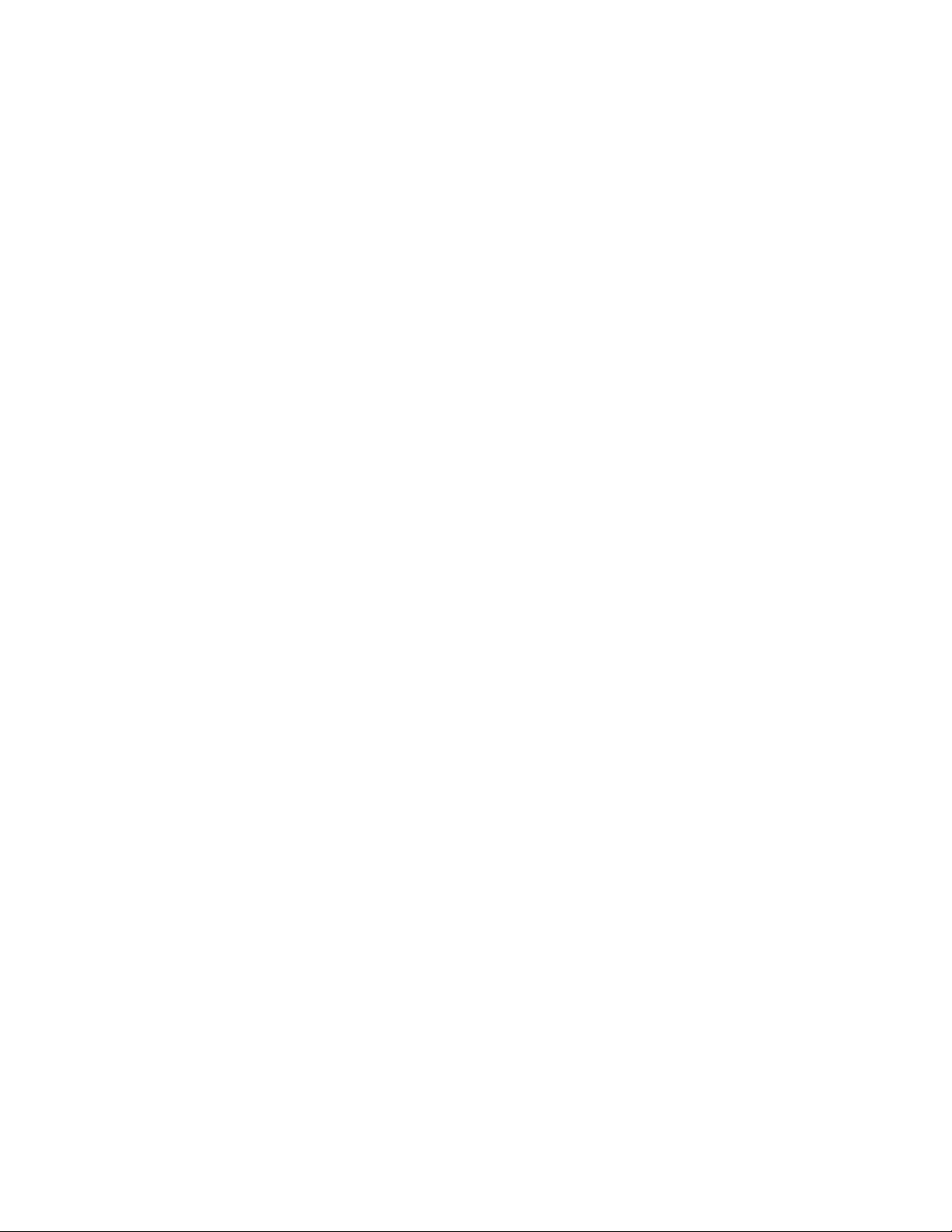
Inhalt
Umschläge in Behälter 6 und 7 mit dem optionalen
Support-Kit für Umschläge einlegen....................................5-37
Umschläge in Behälter 5 (Bypass) einlegen................................5-39
Druckmaterial in optionale Geräte einlegen..........................................................5-40
Druckmaterial in den optionalen Großraumbehälter mit zwei
Behältern (Behälter 8 und 9) einlegen..............................................5-40
Nachbearbeitungsmaterial in die optionale Zuschießeinheit
einlegen.........................................................................................................5-40
Nachbearbeitungsmaterial in die optionalen Zufuhreinheiten GBC
AdvancedPunch Pro einlegen...............................................................5-40
6 Wartung................................................................................................6-1
Allgemeine Vorsichtsmaßnahmen und Warnungen..............................................6-1
Druckmaschine reinigen ..................................................................................................6-2
Gehäuse reinigen....................................................................................................6-3
Informationen zum Reinigen der Fixiereinheit...........................................6-3
Das Verfahren zur Reinigung des Fixierers ausführen................6-3
Die ROS (Raster Output Scanner)-Fensterbereiche reinigen.................6-4
Das Verfahren Tonerreinigung ausführen.....................................................6-6
Drucker kalibrieren...............................................................................................................6-8
Vollbreitenanordnung...........................................................................................6-8
Dichtekorrektur........................................................................................................6-9
Anpassung der automatischen Dichteeinheitlichkeit..............................6-9
Verbrauchsmaterialien auswechseln.........................................................................6-10
Bestellen von Verbrauchsmaterial.................................................................6-11
Status der Verbrauchsmaterialien überprüfen.........................................6-12
Die Einzugsrollen in Behälter 5 austauschen............................................6-14
Die Einzugsrollen in Behälter 6/7 austauschen.......................................6-17
Tonerbehälter auswechseln.............................................................................6-21
Tonersammelbehälter ersetzen......................................................................6-23
Ansaugfilter ersetzen.........................................................................................6-25
Trommeleinheit ersetzen..................................................................................6-26
Fixiereinheitverfahren........................................................................................6-29
Fixiereinheit-Warnhinweise................................................................6-30
Gründe für das Entfernen/Austauschen von Bauteilen der
Fixiereinheit....................................................................................6-30
Vorbereiten der Extras..........................................................................6-31
Fixiermodul entfernen..........................................................................6-31
Abstreiffinger ersetzen.........................................................................6-35
Andruckwalze ersetzen.........................................................................6-36
Reinigungspad der Andruckwalze ersetzen..................................6-37
Fixiereinheit installieren.......................................................................6-37
Xerox®Versant®3100 Pressiv
Benutzerhandbuch
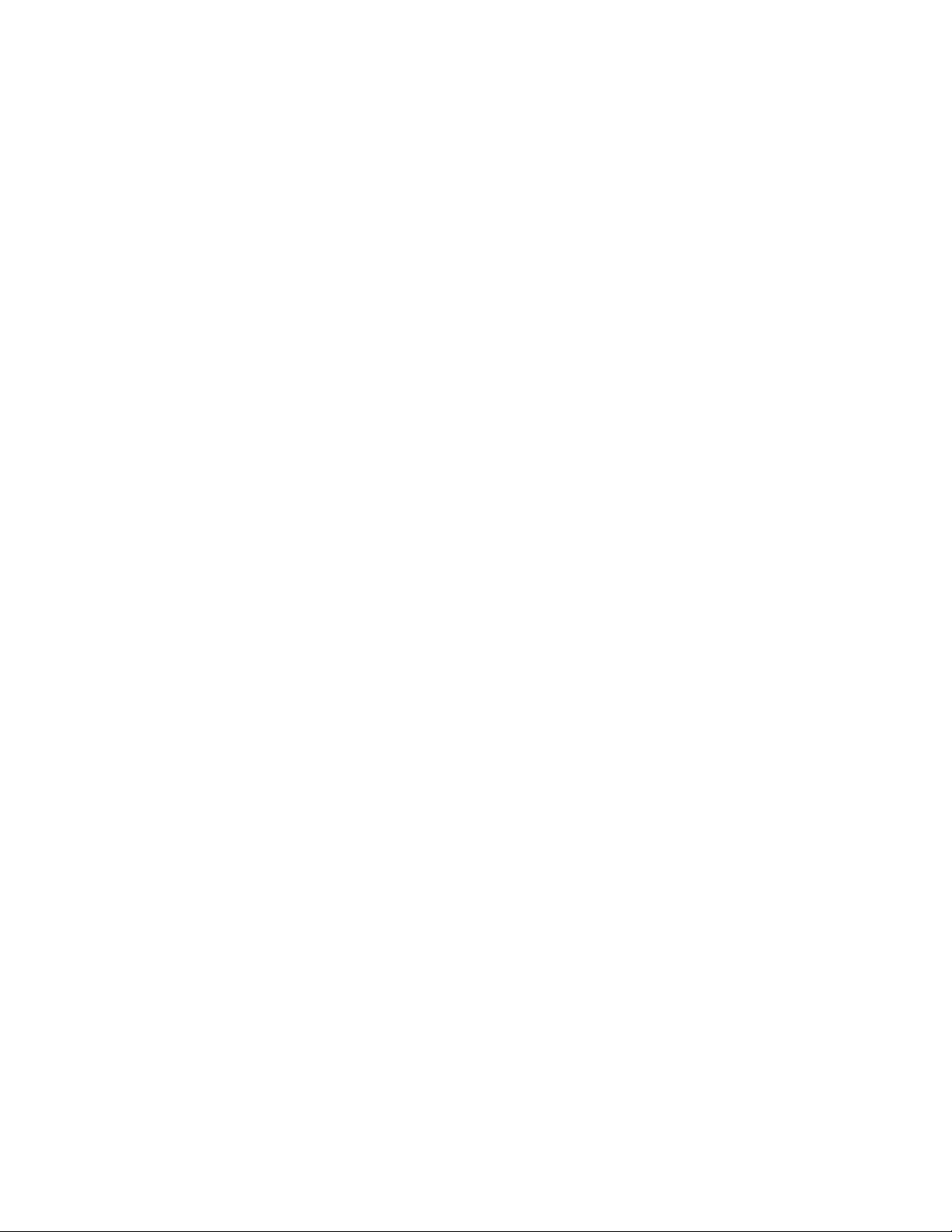
Inhalt
Lebensdauer der Fixiereinheit mit mehreren Fixierern
verlängern.....................................................................................................6-40
Schäden an der Fixiereinheit vermeiden......................................6-40
Papierbreiteninformationen – Fixieranlage.................................6-40
ID-Breite der Fixiereinheit ändern ..................................................6-41
7 Fehlerbehebung.................................................................................7-1
Allgemeine Fehlerbehebung............................................................................................7-1
Tonerverbrauch verringern..................................................................................7-7
Fehlerbehebung in der Bildqualität..............................................................................7-8
Fehlerbehebung im Materialarchiv-Manager........................................................7-12
Standardeinstellungen des Materialarchiv-Managers..........................7-24
Papierstaus...........................................................................................................................7-31
Papierstauinformationen..................................................................................7-32
Staus in Bereich 2 beseitigen..........................................................................7-32
Staus in den Bereichen 3, 4 und 5 beseitigen .........................................7-36
Papierstaus in Behälter 1-3..............................................................................7-41
Papierstaus in der Zusatzzufuhr (Behälter 5)...........................................7-42
Materialstaus bei installierter Zusatzzufuhr auf Behältern 6
und 7.................................................................................................7-42
Beseitigung von Staus im OHCF (Behälter 6 und 7)..............................7-43
Beseitigung von Staus im OHCF (Behälter 6 und 7).................7-43
Papierstaus im OHCF (Behälter 6 und 7)......................................7-43
Materialstaus im OHCF (Behälter 6 und 7) an Hebel 1a und
Knopf 1c...........................................................................................7-43
Materialstaus im OHCF (Behälter 6 und 7) an Hebel 1b und
Knopf 1c...........................................................................................7-44
Materialstaus im OHCF (Behälter 6 und 7) an Hebel 1d und
Knopf 1c...........................................................................................7-45
Fehlerinformationen........................................................................................................7-46
Fehlerinformationen vom Touchscreen der Druckmaschine
erhalten.........................................................................................................7-47
Fehlermeldungen.................................................................................................7-48
Fehlerbehebung-Hilfe......................................................................................................7-49
Feststellen der Druckerseriennummer.........................................................7-49
Kundendienst verständigen.............................................................................7-49
8 Spezifikationen..................................................................................8-1
Leistungsspezifikationen...................................................................................................8-2
Umweltspezifikationen......................................................................................................8-2
Benutzerhandbuch
vXerox®Versant®3100 Press
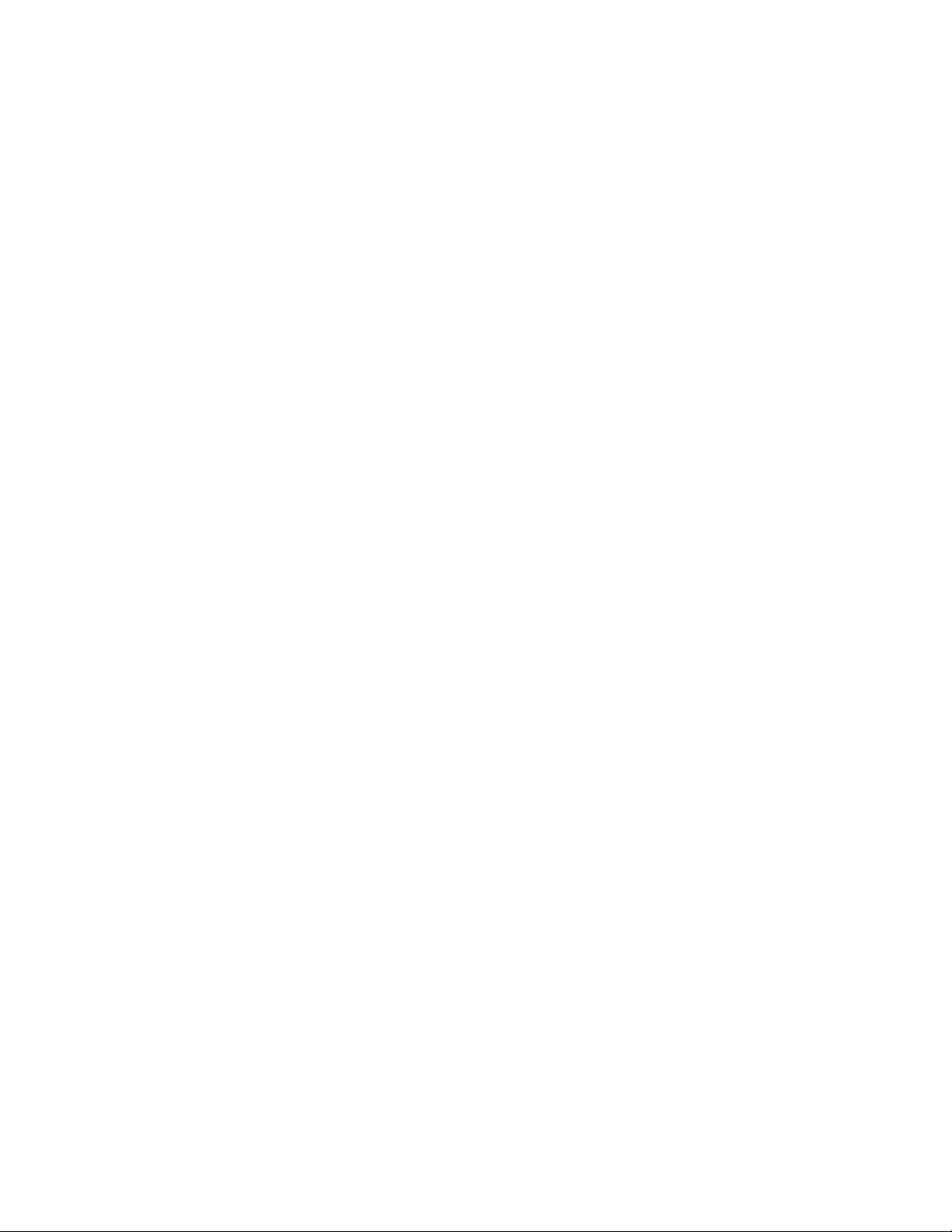
Inhalt
Xerox®Versant®3100 Pressvi
Benutzerhandbuch
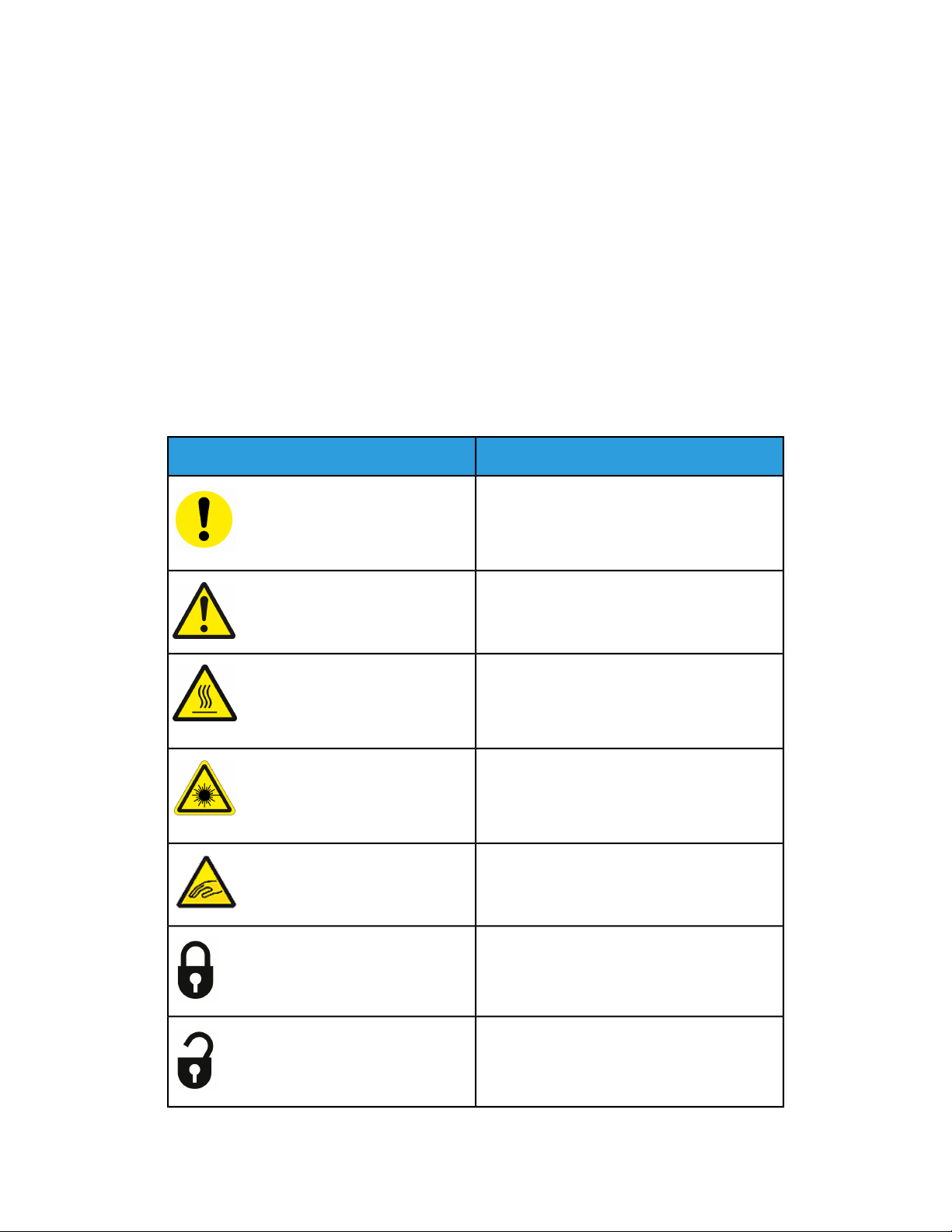
1
Produktsymbole
Für dieses Produkt wird eine Vielzahl von Symbolen verwendet; die folgende Tabelle
enthält eine Liste dieser Symbole und deren Definitionen.
Name und Definition (falls notwendig)Symbol
Achtung
Dieses Symbol zeigt eine vorgeschriebene Vorsichtsmaßnahme an, die eine Beschädigung in
diesen Bereichen vermeiden soll.
Achtung
Dieses SymbolweistdenBenutzer auf Bereiche
hin, die eine Verletzungsgefahr beinhalten.
Achtung heiß
Mit diesem Symbol werden Benutzer auf Bereiche hingewiesen, deren Flächen heiß sein können und nicht berührt werden dürfen.
Laserwarnung
Dieses Symbol weist darauf hin, dass ein Laser
verwendet wird und verweist den Benutzer auf
die entsprechenden Sicherheitsinformationen.
Quetschungsgefahr
Dieses SymbolweistdenBenutzer auf Bereiche
hin, die eine Verletzungsgefahr beinhalten.
Sperren
Freigeben
Benutzerhandbuch
1-1Xerox®Versant®3100 Press
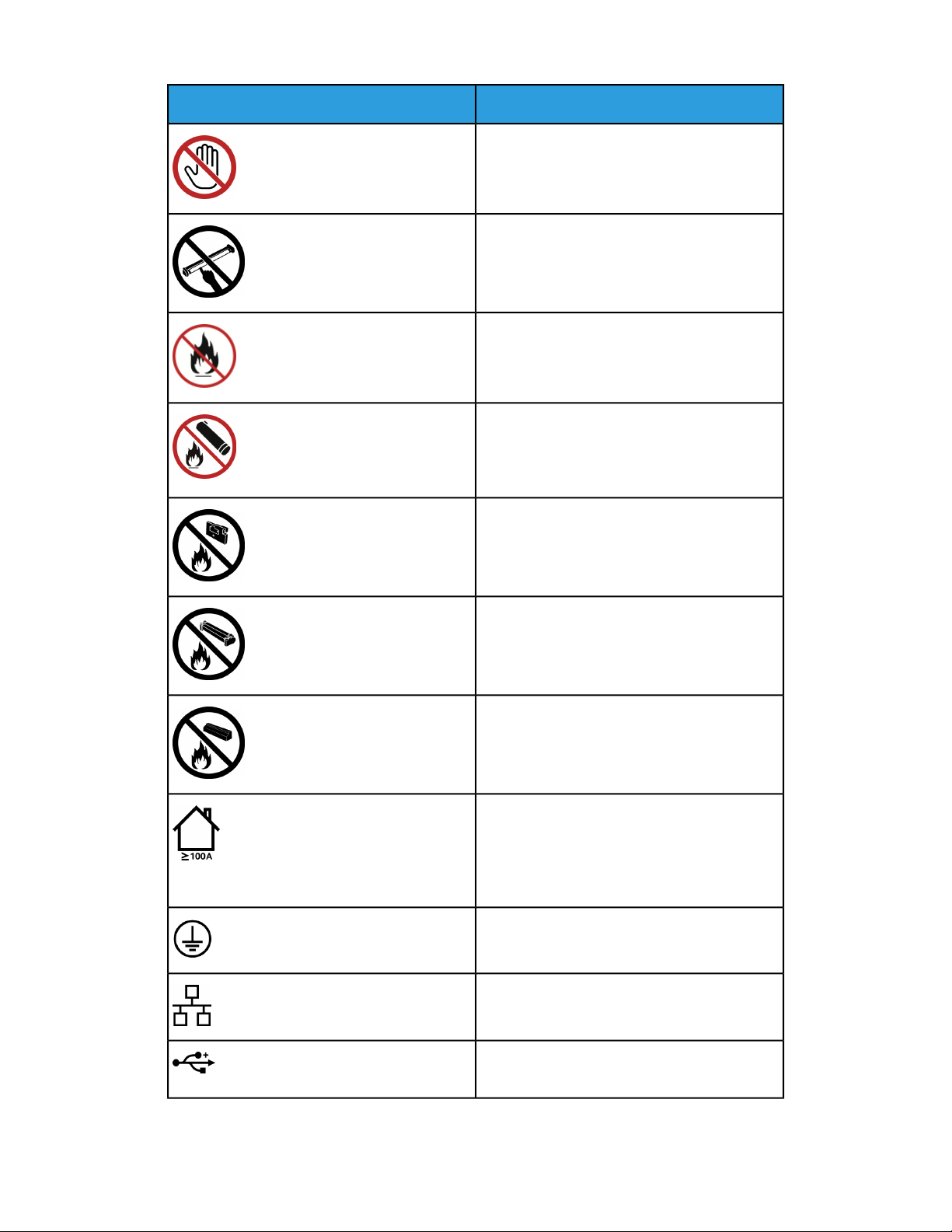
Produktsymbole
Name und Definition (falls notwendig)Symbol
Nicht berühren
Trommeleinheit nicht berühren
Um Beschädigungen zu vermeiden, darf die
Oberfläche der Trommeleinheit nicht berührt
werden.
Nicht in ein offenes Feuer werfen/Nicht verbrennen
Tonerbehälter nicht verbrennen
Immer die Recyclinganweisungender jeweiligen
Region/desMarktes für richtige Entsorgungsinformationen und Verfahren beachten.
Tonerabfallbehälter nicht verbrennen
Immer die Recyclinganweisungender jeweiligen
Region/desMarktes für richtige Entsorgungsinformationen und Verfahren beachten.
Trommeleinheit nicht verbrennen
Immer die Recyclinganweisungender jeweiligen
Region/desMarktes für richtige Entsorgungsinformationen und Verfahren beachten.
Zweite ÜTR-Einheit nicht verbrennen
Immer die Recyclinganweisungender jeweiligen
Region/desMarktes für richtige Entsorgungsinformationen und Verfahren beachten.
Flicker-Etikett/100 A Strom
Dieses Symbol zeigt an, dass die Verwendung
nur in Bereichen geeignet ist, die eine Netzstromkapazität von mindestens 100 A/Phase
aufweisen.
Masse/Gemeinsam/Erdungsklemme
LAN
Lokales Netzwerk
USB
Universal Serial Bus
Xerox®Versant®3100 Press1-2
Benutzerhandbuch
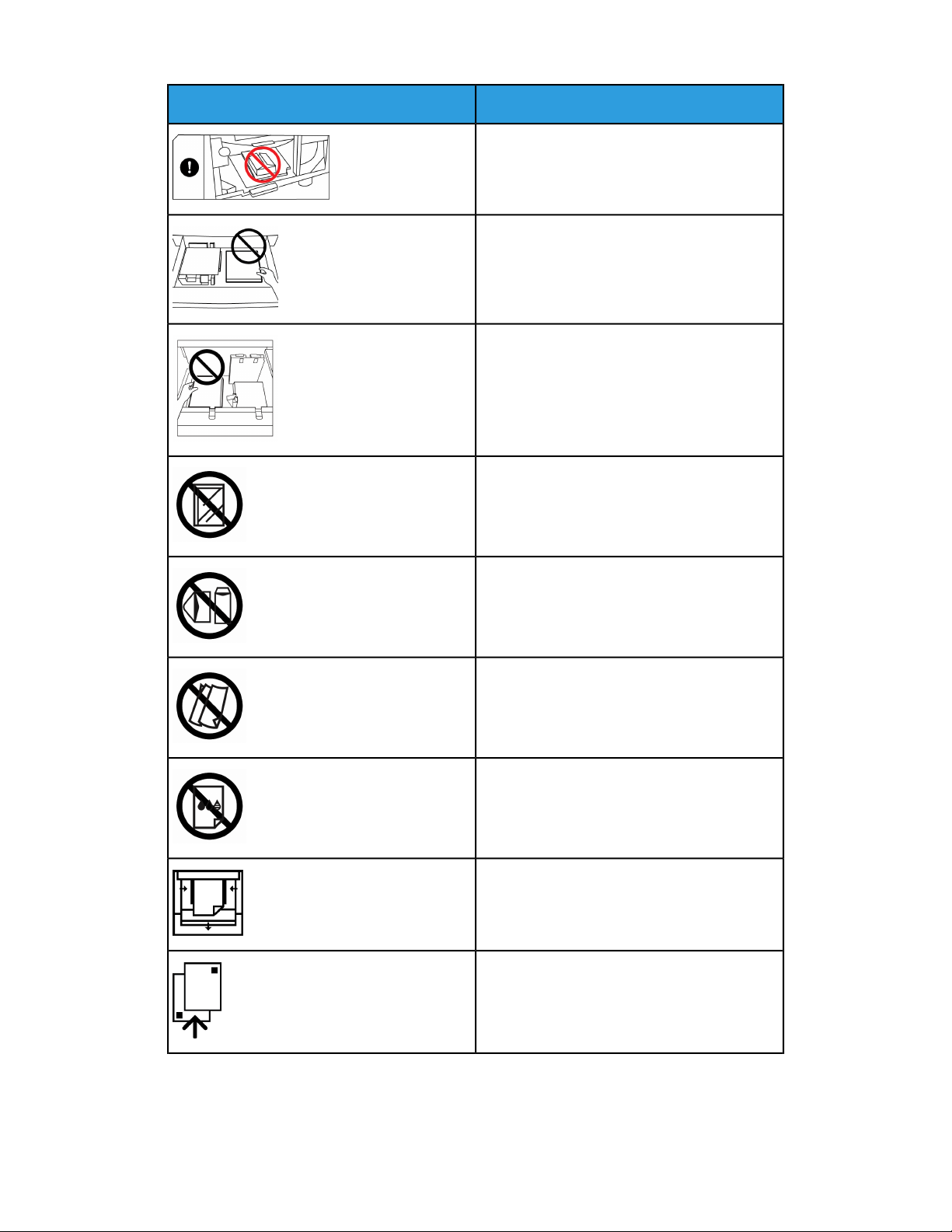
Produktsymbole
Name und Definition (falls notwendig)Symbol
Bereich freihalten
Gegenstände niemals in diesem Bereich lagern.
Bereich freihalten
Gegenstände niemals in diesem Bereich lagern.
Bereich freihalten
Gegenstände niemals in diesem Bereich lagern.
Verwenden Sie keine Klarsichtfolien mit einem weißen Streifen / Overhead ProjectorBlätter mit einem weißen Streifen
Keine offenen Umschläge verwenden
Kein gefaltetes, zerknittertes, gewelltes oder
faltiges Material verwenden
Kein Tintenstrahlmaterial verwenden
Behälterführungen müssen Druckmaterial
berühren
Postkarten in der angezeigten Richtung laden
Benutzerhandbuch
1-3Xerox®Versant®3100 Press
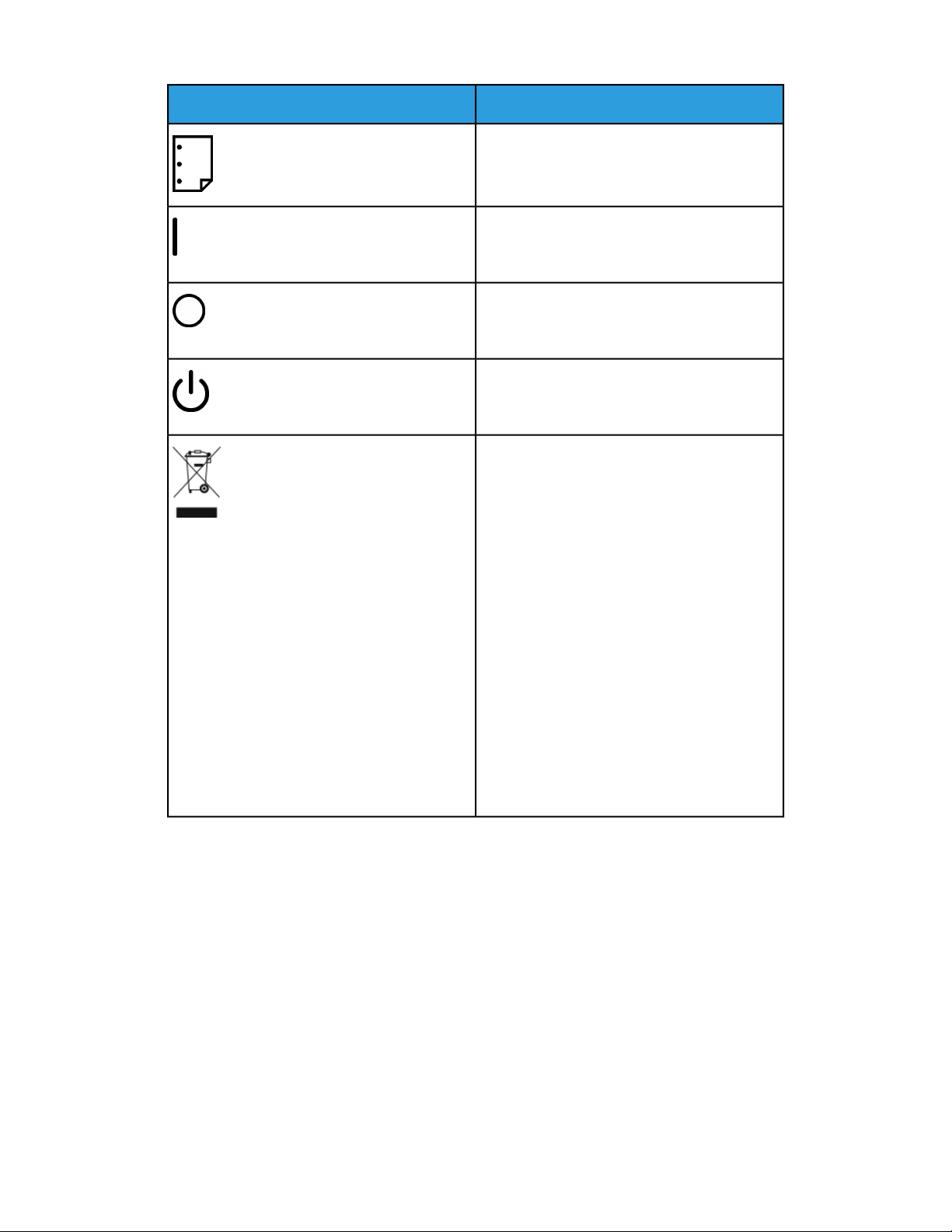
Produktsymbole
Name und Definition (falls notwendig)Symbol
Gelochtes Druckmaterial wie angezeigt laden
EIN
Dieses Symbol zeigt an, dass der Hauptnetzschalter in der EIN-Position ist.
Aus
Dieses Symbol zeigt an, dass der Hauptnetzschalter in der AUS-Position ist.
Bereitschaft
Dieses Symbol zeigt an, dass der sekundäre
Netzschalter in der BEREIT-Position ist.
Nicht in den normalen Hausmüll werfen
• Dieses Symbol bestätigt, dass Artikel, wie z.
B. vom Kunden auszutauschende Module
(CRU - Customer Replaceable Units) nicht
in den normalen Hausmüll geworfenwerden
dürfen. Artikel, die dieses Symbol tragen,
müssen den nationalen Richtlinien gemäß
entsorgt werden.
• Dieses Symbol befindet sich oft auf Batterien und zeigt an, dass gebrauchteelektrische
und elektronische Produkte und Batterien
nicht mit dem allgemeinen Hausmüll vermischt werden dürfen.
• Für weitere Informationen zum Sammeln
und Recycling bitte an die örtlichen Behörden, die städtischen Entsorgungsdienste
oder an den Händler wenden, bei dem das
Produkt erworben wurde.
Xerox®Versant®3100 Press1-4
Benutzerhandbuch
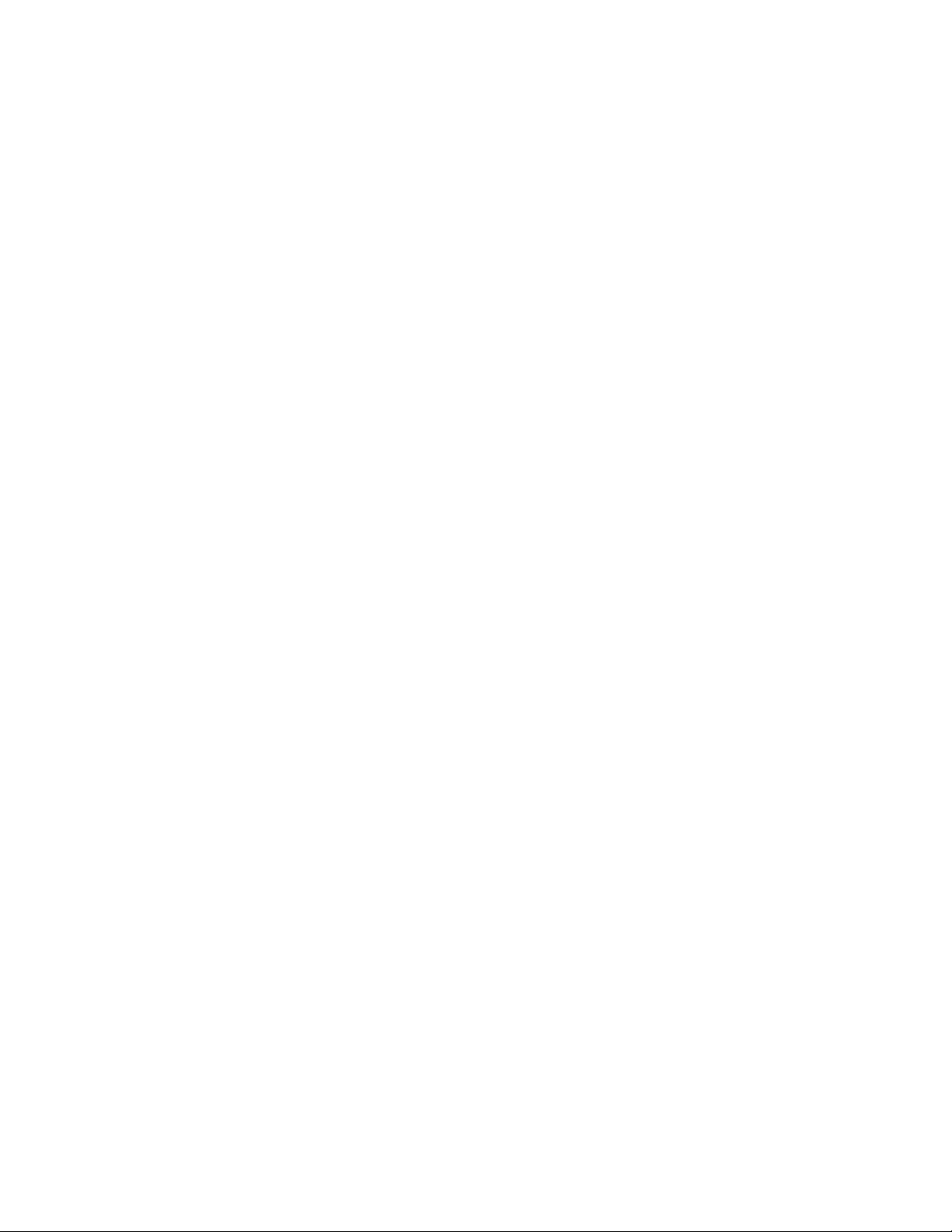
2
Schnellanleitung
Die Xerox®Versant®3100 Press ist ein Farb-/Schwarzweißdrucksystem mit
Auto-Duplex-Funktionund einer Druckgeschwindigkeit von 100 Seiten proMinute (A4/8,5
x 11 Zoll).
Die Systemkonfiguration besteht aus dem erweiterten Großraumbehälter (Behälter 6
und 7), dem Druckwerk mit integrierten Zufuhrbehältern (Behälter 1-3) sowie einem
integrierten Steuerpult und Touchscreen (Benutzeroberfläche). Ein Druckserver mit der
AnwendungMaterialarchiv-Manager ist ebenfalls Teil der Konfiguration, die fürMaterialund Behältereinstellungen sowie Auftragsübermittlungen verwendet wird. Mit der
Druckmaschine kann ein Versatzausgabefach verbunden sein, oder andere optionale
Inline-Endbearbeitungsgeräte sind verfügbar.
HINWEIS
Alle Endbearbeitungsgeräte mit Ausnahme des Versatzausgabefachs erfordern das
Schnittstellen-Glättestationsmodul.
Die Druckmaschine beinhaltet 4 Toner- und Trommeleinheiten, ein Transferband und
Fixier-/ROS-System, Vollbreitenanordnung-Kalibrierungsfunktion, Glättestation,
Ausrichtungs- und Papierweg sowie Papierwechsler.
Druckserver – Übersicht
Der Druckserver im Netzwerk Ihrer Druckmaschine nimmt Dateien an und bearbeitet
und verwaltet diese zur Auftragsübermittlung an die Druckmaschine.
Eine der beiden Druckserver können mit Ihrer Druckmaschine verwendet werden:
• Xerox®FreeFlow®Print Server
• Xerox®EX Print Server, Powered by Fiery
Der Druckserver beinhaltet die Anwendung Materialarchiv-Manager. Informationen
zum Einrichten von Materialien, benutzerdefinierten Profilen und Materialbehältern für
die Druckmaschine können der Hilfe zum > Materialarchiv-Manager entnommen
werden.
Benutzerhandbuch
®
2-1Xerox®Versant®3100 Press
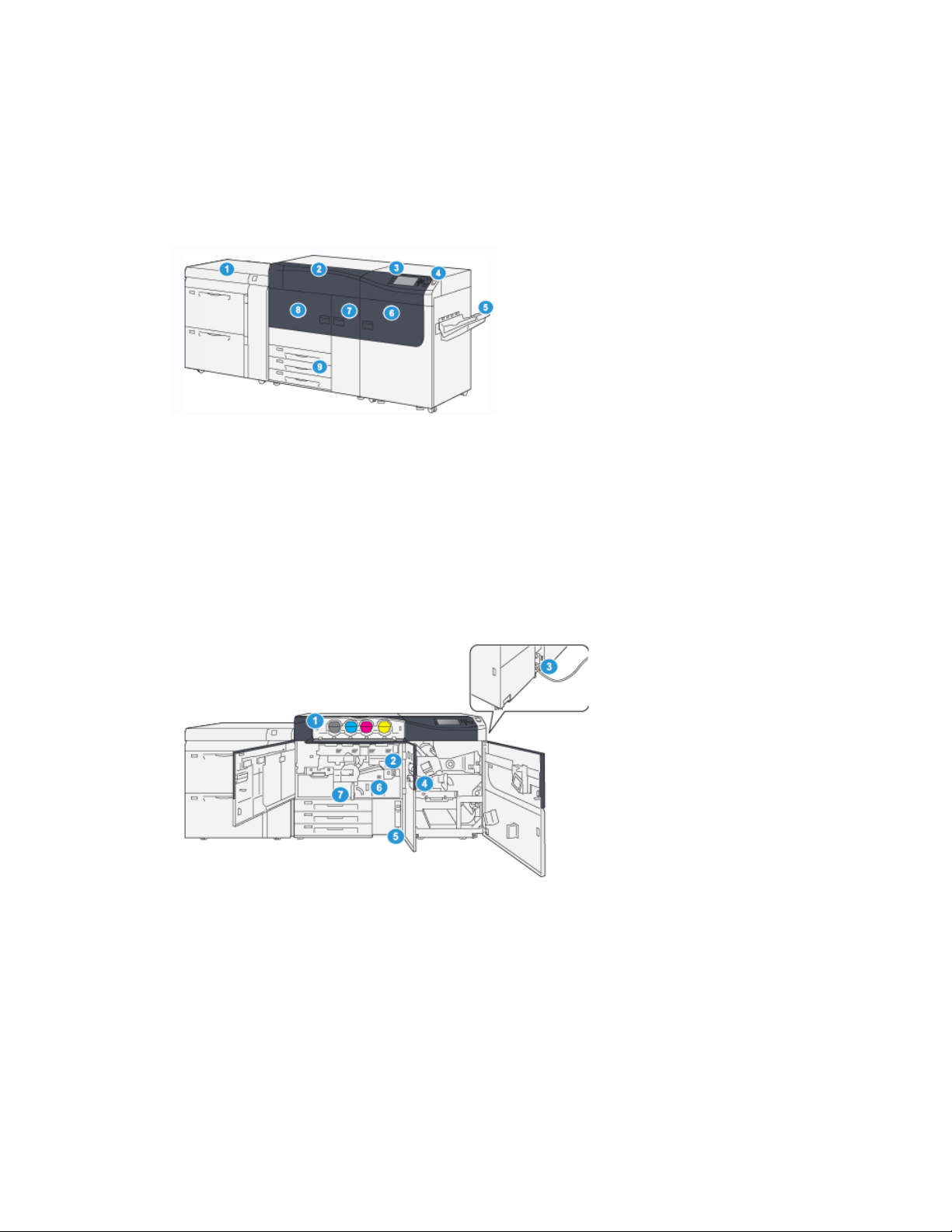
Schnellanleitung
HINWEIS
Detaillierte Informationen über einen spezifischen Druckserver sind der
Kundendokumentation im Lieferumfang zu entnehmen.
Druckerkomponenten
6.1. Rechte VordertürErweiterter Großraumbehälter
(Behälter 6 und 7)
2. Trockentinte/Tonerabdeckung
3. Steuerpult und Touchscreen
4. An/Aus-Taste
5. Versatzausgabefach
7. Mittlere Vordertür
8. Linke Vordertür
9. Papierbehälter 1, 2 und 3
Interne Komponenten
5.1. TonersammelbehälterTonerbehälter
2. 6.Hauptbetriebsschalter Fixierermodul
7.3. TransfermodulTrennschalter (Hinten an der
Druckmaschine)
4. Materialkühlmodul
Xerox®Versant®3100 Press2-2
Benutzerhandbuch
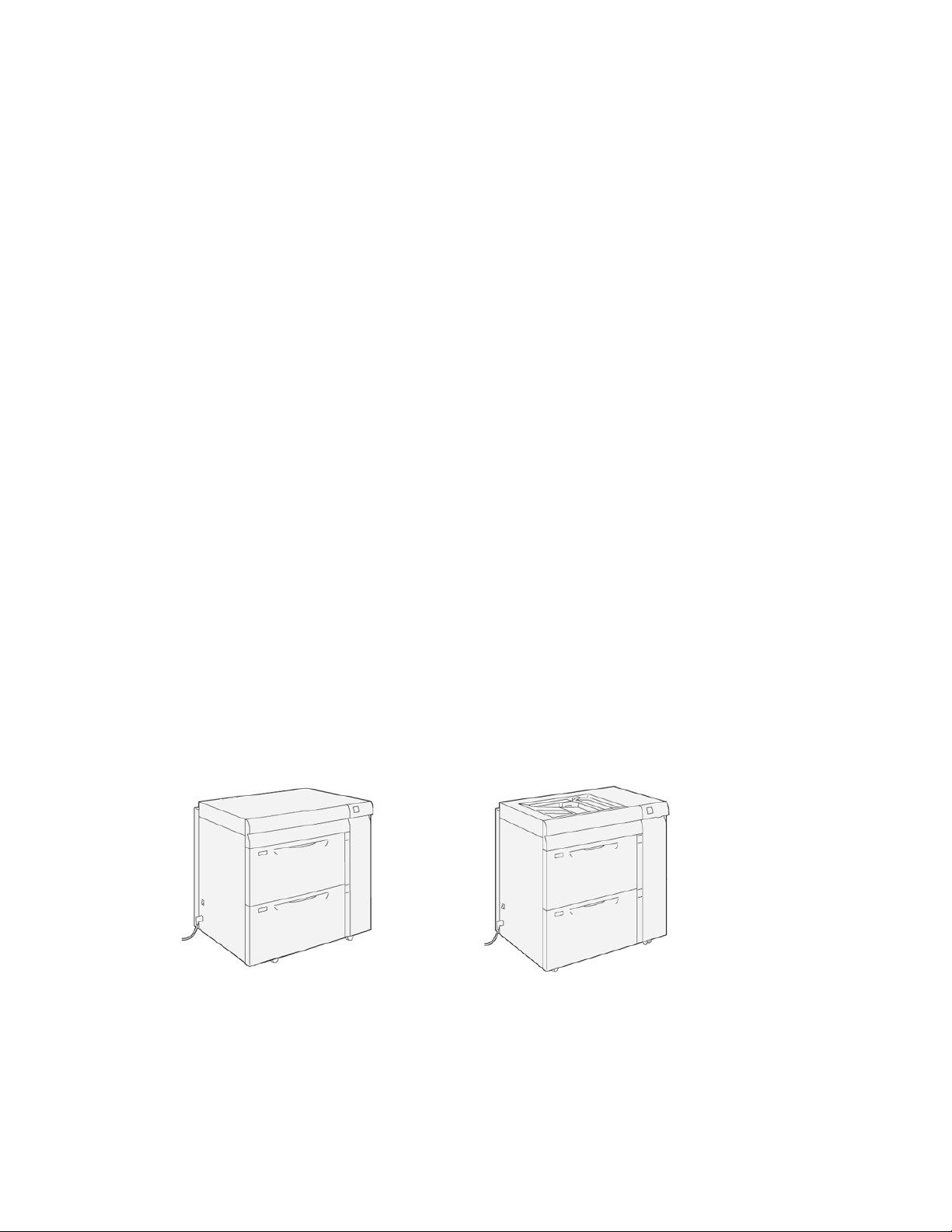
Schnellanleitung
Feststellen der Druckerseriennummer
Die Druckerseriennummer finden Sie entweder über das Steuerpult der Maschine oder
indem Sie die Seriennummer auf dem Rahmen des ersten Zufuhrbehälters (Behälter 1)
ablesen.
1. Drücken Sie die Taste Gerätestatus auf dem Steuerpult.
2. Zeigen Sie im Bildschirm Gerätestatus das Register Geräteinformationen an.
Die Druckerseriennummer befindet sich unter Allgemeine Informationen.
3. Im Falle eines Stromausfalls ist der Bildschirm Gerätestatus nicht aufrufbar, dann
kann die Seriennummer auch auf dem Innenrahmen in der Nähe von Behälterfach
1 abgelesen werden.
a) Den Behälter 1 vollständig öffnen.
b) Auf der linken Seite des Zufuhrbehälters auf dem Druckergestell befindet sich
die Plakette mit der Seriennummer (SER#).
Erweiterter Großraumbehälter (Behälter 6 und 7)
TIPP
Der erweiterte Großraumbehälter ist Teil der Standardkonfiguration der Druckmaschine.
Der erweiterte Großraumbehälter umfasst Behälter 6 und 7. Diese Behälter nehmen
eine Vielzahl von Materialformaten auf, einschließlich Standardmaterial, Karton und
Großformate von bis zu 330 x 488 mm/13 x 19,2 Zoll und Grammaturen von 52 bis
350 g/m². Jeder Behälter fasst 2.000 Blatt gestrichenes und ungestrichenes Material.
HINWEIS
Der erweiterte Großraumbehälter (Behälter 6 und 7) kann auch den optionalen Behälter
5 (Bypass) einschließen.
Die folgende Darstellung zeigt Behälter 6 und 7 mit und ohne den optionalen Behälter
5 (Bypass).
Behälter 6 und 7 ohne den
optionalen Behälter 5
Behälter 6 und 7 mit dem
optionalen Behälter 5
Benutzerhandbuch
2-3Xerox®Versant®3100 Press

Schnellanleitung
Behälter 6/7 Komponenten
4.1. Behälter 6Papierstau/Fehleranzeigefeld
2. 5.Füllstandanzeigen Behälter 7
6.3. TrennschalterVordere Zufuhrabdeckung
Steuerpult
Das Steuerpult der Druckmaschine beinhaltet einen LCD-Touchscreen,eine Tastaturund
Funktionstasten. Der Touchscreen zeigt Anweisungen, Fehler- und
Informationsmeldungen an. Wählen Sie die Tasten am Steuerpult aus, um sich
anzumelden, Auftragseinstellungen vorzunehmen sowie den Status von Aufträgen,
Drucken und Verbrauchsmaterialien anzuzeigen.
BeschreibungNameArtikel Nr.
Home-Schaltfläche1
Extras-Schaltfläche2
Zeigt das Hauptmenü an. Bietet Zugriff auf die verfügbaren Verbrauchsmaterialien und Behälter sowie deren Status.
Zeigt den Bildschirm Tools-Modus an. Wählen Sie als Bedienungskraft das Tools-Symbol aus, um Kosteninformationen anzuzeigen und eine Druckerkalibrierung wie z.B.
die Anpassungen an der Vollbreitenanordnung für Farbgleichmäßigkeit auszuführen.
Xerox®Versant®3100 Press2-4
Benutzerhandbuch
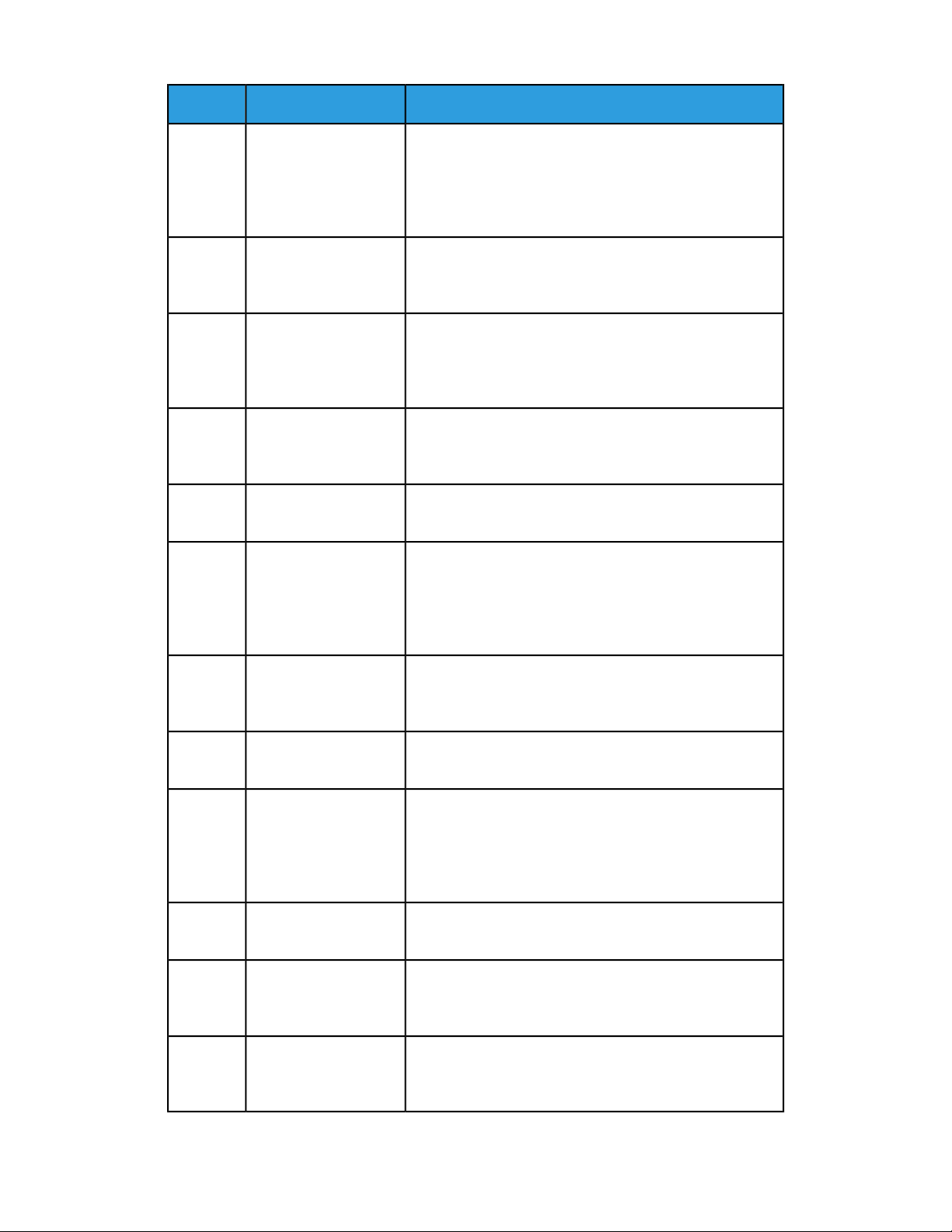
Schnellanleitung
BeschreibungNameArtikel Nr.
3
Auftragsstatus-Schaltfläche
Verwenden Sie diese Taste, um den Fortschrittvon aktiven
Aufträgen zu überprüfen und detaillierte Informationen
über abgeschlossene oder ausstehende Aufträge anzuzeigen. In diesem Bereich können Aufträge auch gelöscht
(Druck abbrechen) und pausiert werden.
4
Gerätestatus-Schaltfläche
Verwenden Sie diese Taste, um die Druckkonfigurationen,
Softwareversion,denKostenzähler anzuzeigen und auf die
Auftragshistorie oder Fehlerberichte zuzugreifen.
Touchscreen5
Berühren Sie den Bildschirm, um Funktionenauszuwählen
und einzustellen. Der Touchscreen zeigt Anweisungen und
Meldungen, Fehlerbehebungsverfahren und allgemeine
Druckerinformationen an.
6
Anmelden/Abmelden-Taste
Verwenden Sie diese Taste, um sich im Administrator- oder
Authentifizierungsmodus mit Benutzername und Passwort
an- oder abzumelden.
Sprachen-Schaltfläche7
Verwenden Sie die Taste, um eine andere Sprache für den
Touchscreen auszuwählen.
8
Stromsparmodus-Schaltfläche
Verwenden Sie diese Taste, wenn die Druckmaschine inaktiv war und der Touchscreen dunkel ist (System befindet
sich im Energiesparmodus). Diese Taste beendet den
Energiesparmodus manuell; sie versetzt die Druckmaschine
NICHT in den Energiesparmodus.
9
10
11
14
Numerisches Tastenfeld
Eintraglöschen-Schalt-
fläche
Alles löschen-Schaltfläche
Stopp-Taste12
Start-Taste13
Druckmaschinen-Statusleuchten
Zum Eintragen von alphanumerischen Zeichen. Die Taste
"C" Eintrag löschen löscht den vorherigen Eintrag vom
Tastenfeld.
Diese Taste löscht den vorherigen Eintrag vom numerischen Tastenfeld.
Mit dieser Taste setzen Sie alle Einstellungen wieder auf
den Status zurück, als die Druckmaschine eingeschaltet
wurde. Drücken Sie einmal, um einen aktuellen Eintrag zu
löschen. Drücken Sie zweimal, um die Standardeinstellungen wieder herzustellen.
Mit dieser Taste können Sie in Bearbeitung befindliche
Druckaufträge pausieren und beenden.
Zum Starten drücken und einen ausgewählten Bericht
drucken.WirdauchvomKundendiensttechniker bei einem
Diagnoseverfahren verwendet.
Die drei Statusleuchten zeigen an: Die drei Statusleuchten
zeigen an: Datenübertragung läuft, Fehler an der Druckmaschine, Stromversorgung an.
Benutzerhandbuch
2-5Xerox®Versant®3100 Press
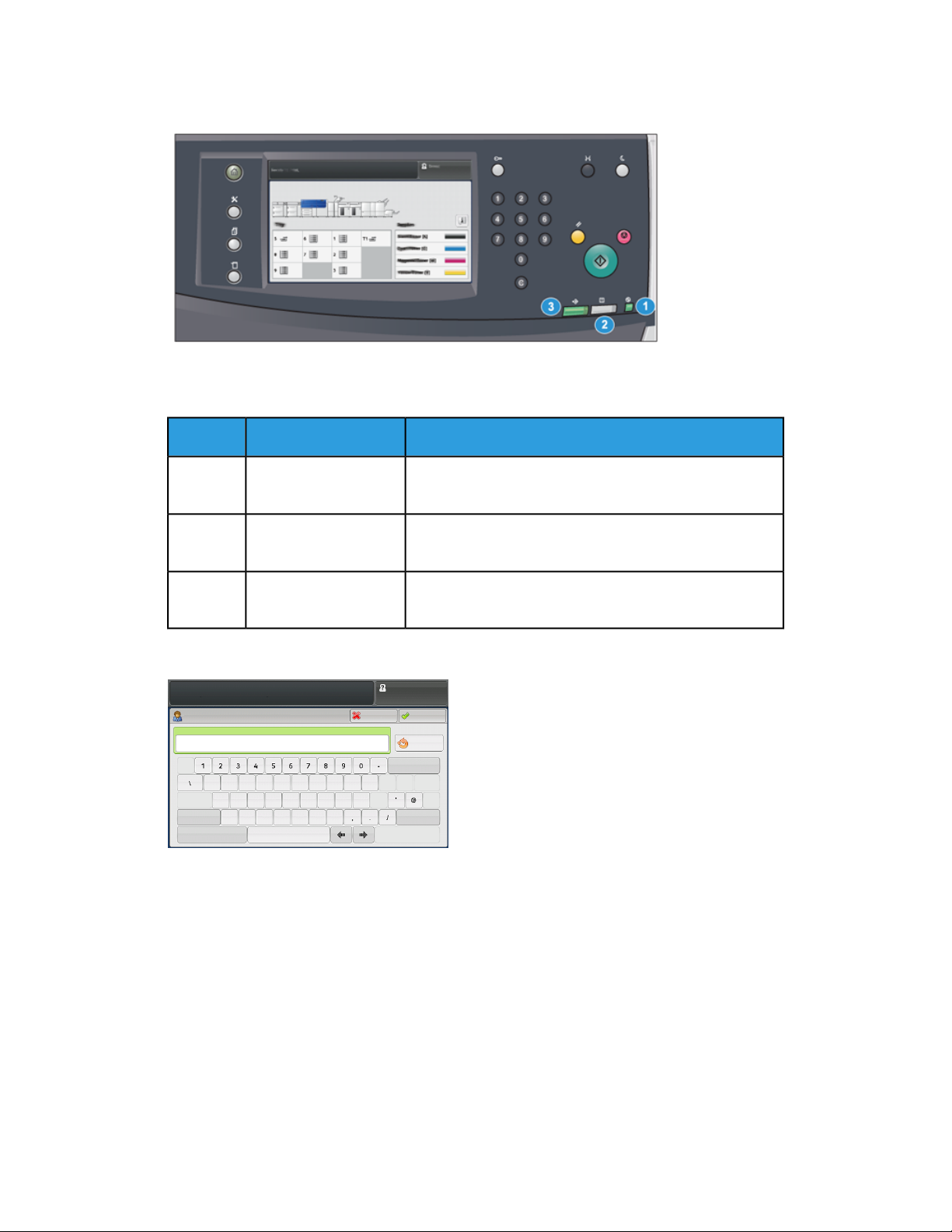
Schnellanleitung
Statusleuchten
Auf der Druckmaschine befinden sich drei Statusleuchten direkt unter dem Steuerpult.
Von rechts nach links:
BeschreibungNameArtikel Nr.
1
3
Betriebsstatusleuchte
LED
Fehlerstatusleuchte LED2
Datenübertragung-Statusleuchte LED
Ein grünes Dauerlicht, das anzeigt, dass das System mit
Strom versorgt wird.
Ein oranges Dauerlicht, das anzeigt, dass die Druckmaschine Fehler aufweist.
Ein blinkendes grünes Licht, das anzeigt, dassder Druckauftrag übermittelt wird.
Anmeldung
Es gibt zwei Anmeldestufen:
• Gast/Bedienungspersonal: Dies ist die Standard-Anmeldestufe. Sie werden
automatisch als Gast angemeldet.
• Administrator:Diese Anmeldestufe ist erforderlich, um Veränderungen an System-
und Netzwerkstandards für die Druckmaschine vorzunehmen sowie bestimmte
Druckaufträge und Parameter von spezifischen Funktionen einzustellen. Drücken Sie
die Taste Gast (oder die Anmeldetaste auf dem Steuerpult), um den
Anmeldebildschirm aufzurufen.
HINWEIS
Siehe Administrator-Handbuch für weitere Informationen über Administratorfunktionen.
Xerox®Versant®3100 Press2-6
Benutzerhandbuch
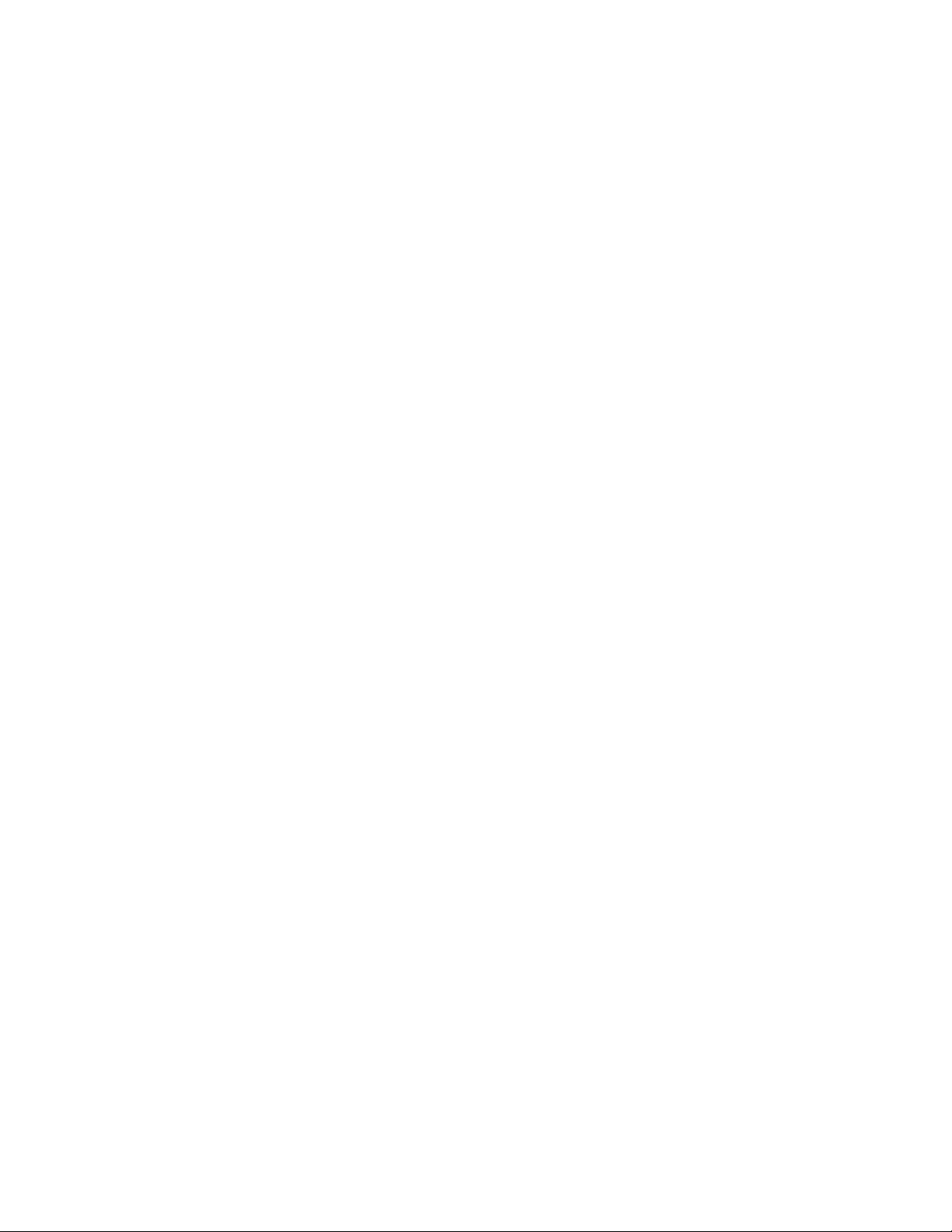
Schnellanleitung
Sprache
HINWEIS
Die Anzahl an verfügbaren Sprachen ist abhängig von der ursprünglichen Installation.
Mit der Wahl einer bestimmten Sprachen-Schaltfläche wird die Sprache der
Benutzeroberfläche sofort gewechselt. Es ist keine Bestätigung erforderlich.
Die Sprache ändern
1. Drücken Sie die Taste Sprache auf dem Steuerpult.
Das Fenster Sprache wird auf dem Touchscreen angezeigt.
2. Wählen Sie die gewünschte Sprache aus der Liste aus und dann Speichern.
Die Sprache auf dem Bildschirm wechselt zur neuen Sprache und das FensterSprache
wird geschlossen.
3. Wählen Sie Abbrechen, um in das Hauptmenü zurückzukehren.
Benutzerhandbuch
2-7Xerox®Versant®3100 Press
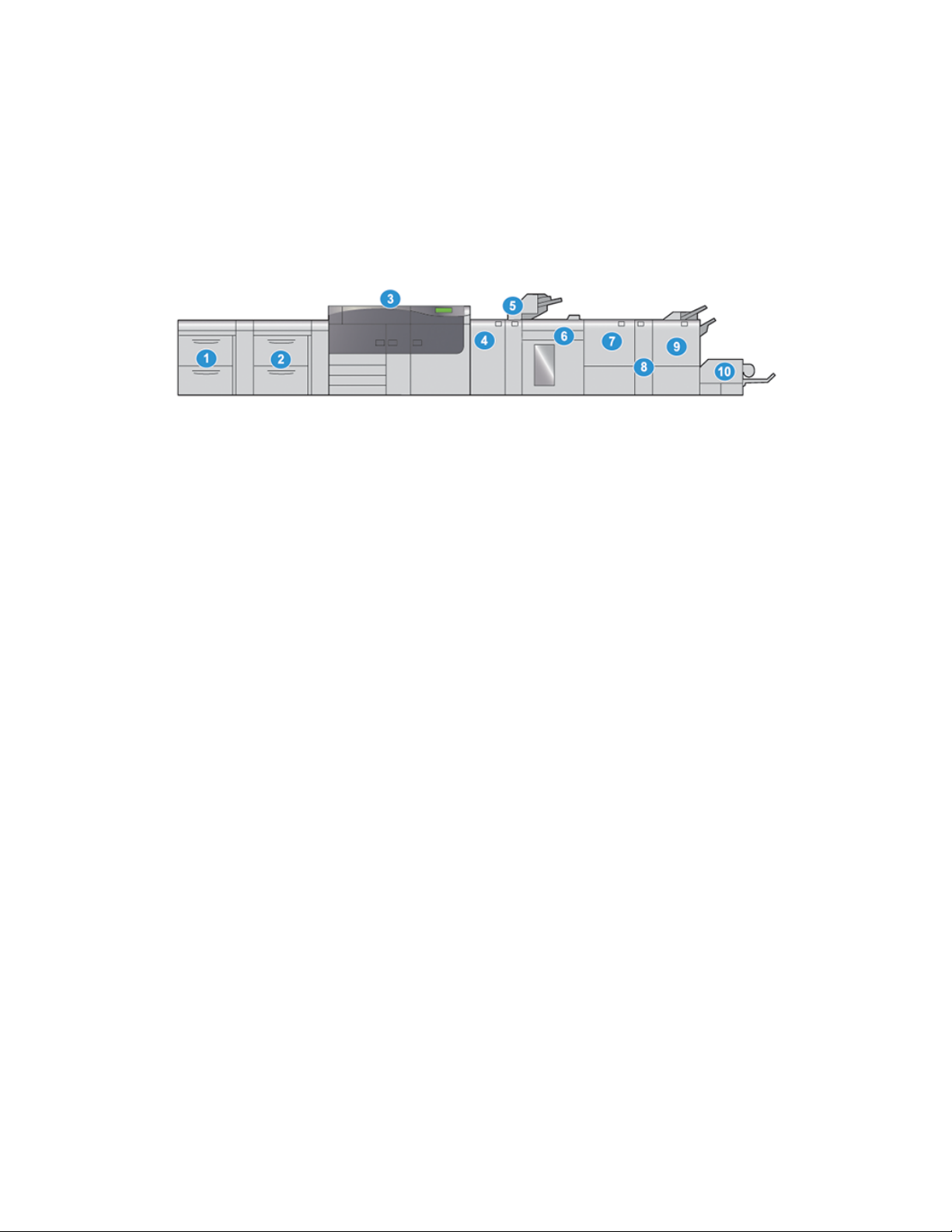
Schnellanleitung
Vollständige Systemkonfiguration
HINWEIS
Die vollständige Systemkonfigurationen hängen davon ab, welche optionalen Geräte
mit der Druckmaschine verbunden sind. Für detaillierte Informationen über optionale
Geräte siehe das Optionale Geräte-Handbuch für Xerox®Versant®3100 Press.
Die folgende Darstellung zeigt ein Beispiel einer vollständigen Systemkonfiguration mit
angehängten optionalen Geräten; dies ist nur ein Beispiel.
6.1. Großraumstapler*Großraumbehälter mit zwei Behältern
(Behälter 8 und 9)*
2. Erweiterter Großraumbehälter
(Behälter 6 und 7)
3. Farbdrucker
4. Schnittstellenmodul der Glättestation
(IDM - Interface Decurler Module)*
5. Inserter*
7. Zweiseitiger Trimmer*
8. C/Z-Falzmodul*
9. Production Ready (PR) Booklet Maker
Finisher*
10. SquareFold®Trimmer*
* Die Nummern 1 und 4-10 zeigen optionale Geräte an.
Ein/Aus
Betriebsschalter
An der Druckmaschine befinden sich drei Betriebsschalter:
• Trennschalter
• Hauptbetriebsschalter
• An/Aus-Taste
WICHTIG
Betätigen Sie immer den An-/Aus-Schalter zuerst und danach den Betriebsschalter.
Xerox®Versant®3100 Press2-8
Benutzerhandbuch
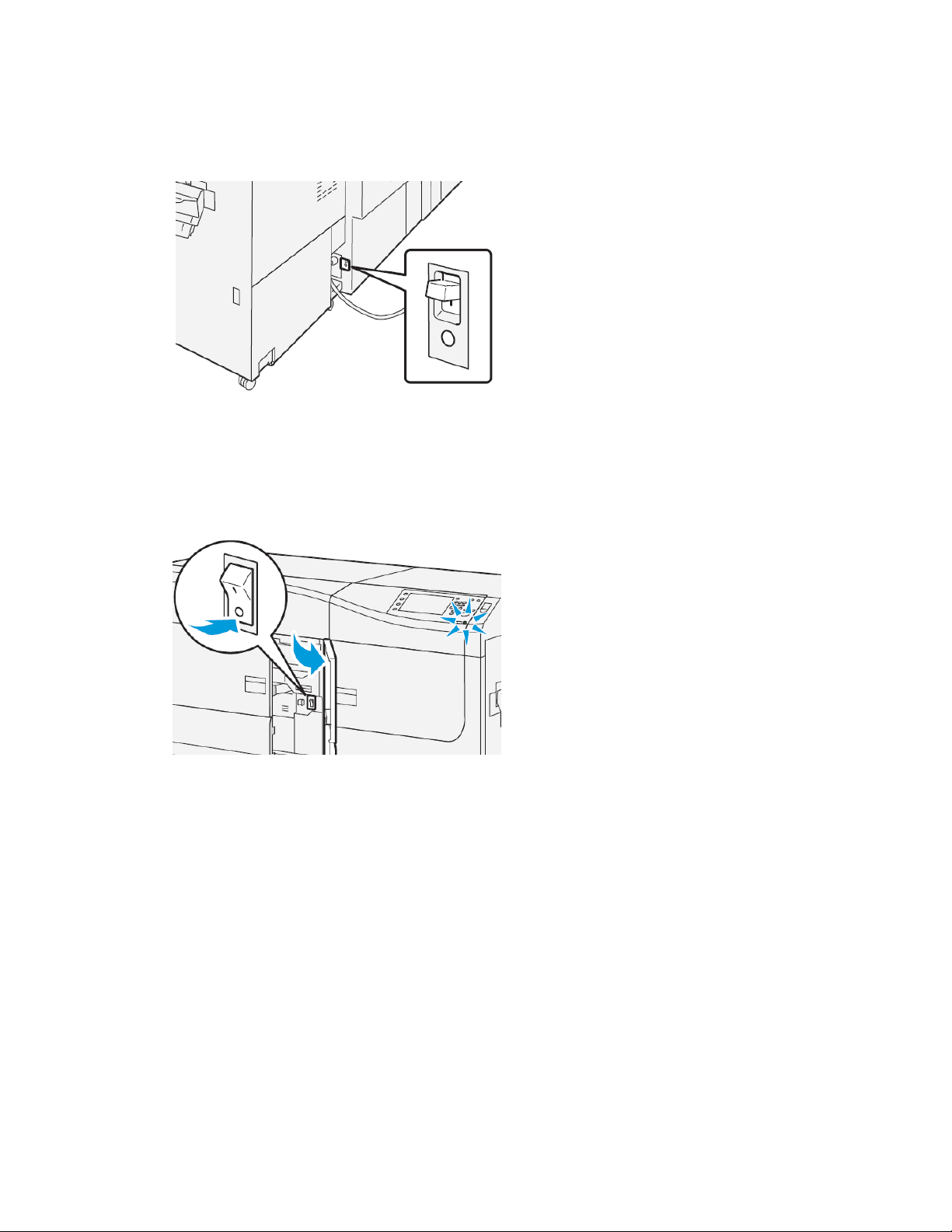
Schnellanleitung
Trennschalter
Der Trennschalter an der Rückseite der Druckmaschine. Überprüfen Sie zunächst, ob der
Schalter auf Ein gestellt ist, wenn der Drucker geliefert wird.
Hauptbetriebsschalter
Der Betriebsschalter hinter der mittleren Vordertür.
HINWEIS
Das Ausschalten des Betriebsschalters schaltet auch die Betriebsstatusleuchte LED aus.
TIPP
Vor dem Ausschalten der Druckmaschine sicherstellen, dass diese nicht im
Stromsparmodus ist.
Dieser Schalter wird hauptsächlich vom Xerox-Kundendienst verwendet, wenn die
Druckmaschine gewartet wird. In Fehlerbehebungssituationen kann eine Aufforderung
erfolgen die Maschine mit dem Betriebsschalter auszuschalten.
An/Aus-Taste
Die An/Aus-Taste befindet sich auf der rechten Seite des Steuerpults. Die Druckmaschine
mit dieser Taste auf AN oder AUS schalten.
2-9Xerox®Versant®3100 Press
Benutzerhandbuch
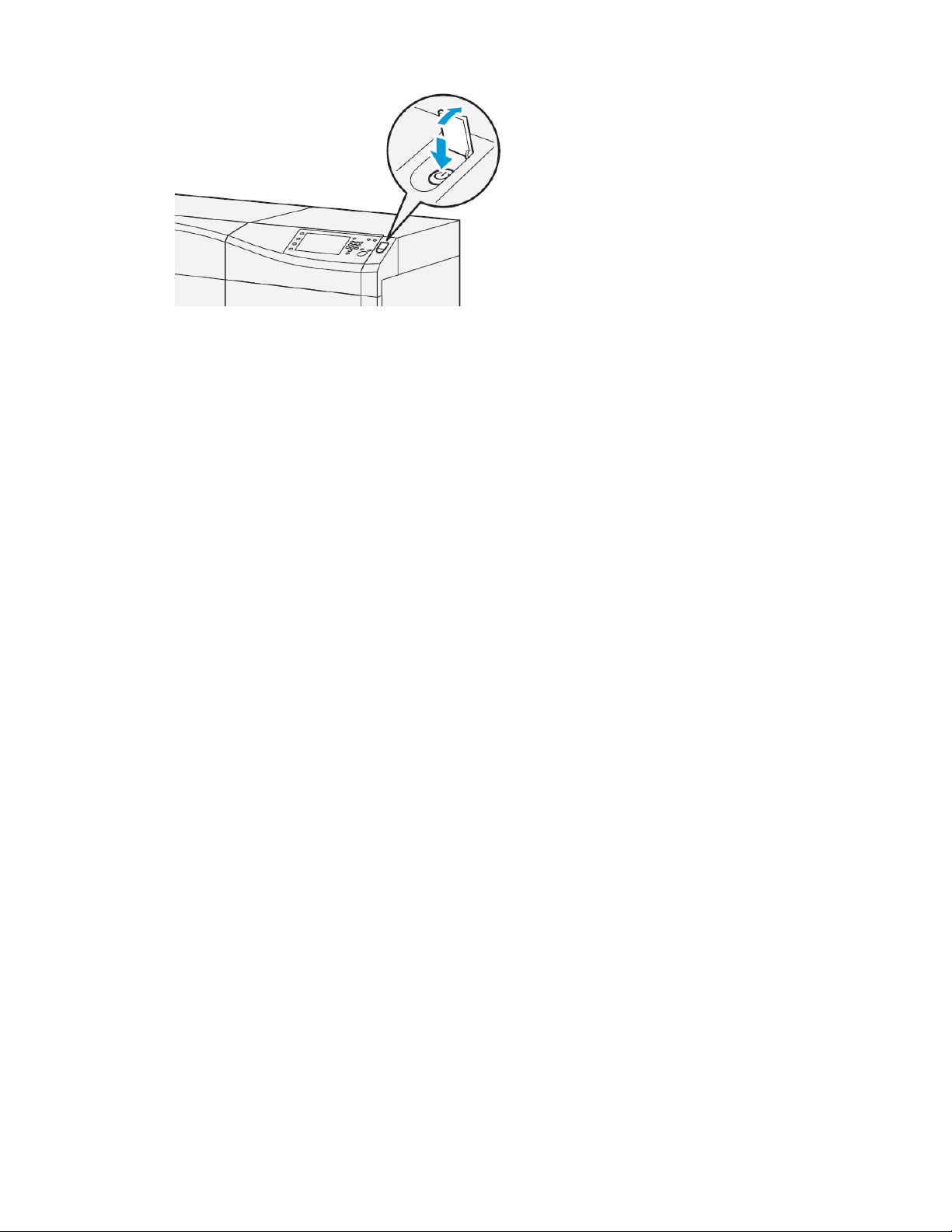
Schnellanleitung
Drucker aus- und wieder einschalten.
1. Um die Druckmaschine einzuschalten, überprüfen, ob der Hauptbetriebsschalter
hinter der mittleren Vordertür An ist.
2. Die An/Aus-Taste oben auf der Druckmaschine auf An stellen.
Die Bereitschaftsleuchte leuchtet grün auf.
Eine Meldung zeigt eine kurze Wartezeit an, in der sich die Fixiereinheit aufwärmt
und die Druckmaschine einen Systemcheck durchführt. Sie können in dieser Zeit
Funktionen für einen Auftrag einstellen und der Druckvorgang wird automatisch
gestartet, wenn die Druckmaschine bereit ist.
3. Zum Ausschalten wird die An/Aus-Taste in die Aus-Position gedrückt.
HINWEIS
Warten Sie mindestens 10 Sekunden, bevor Sie die Maschine wieder einschalten.
Energiesparbetrieb
Im Stromsparmodus verbraucht die Druckmaschine weniger Strom, wenn alle
Druckaufträge abgeschlossen wurden und keine neuen Aufträge ausgeführt werden. Es
kann zwischen zwei Stromsparmodi gewählt werden: Energiespar- und Ruhemodus
• Low Power: Nach einer gewissen Zeit der Inaktivität geht die Druckmaschine in den
Low Power-Modus über.
• Ruhezustand: Nach Eintreten in den Low Power-Modus und weiterer Inaktivität für
eine vorher festgelegteZeitspanne geht die Druckmaschine in den Ruhemodus über.
Standardmäßig wechselt die Druckmaschine nach 1 Minute Inaktivität automatisch in
den Energiesparmodus. Nach 1 Minute Inaktivität wechselt die Maschine dann in den
Ruhemodus. Diese Intervallefürbeide Modi könnenvomSystemadministrator verändert
werden.
Siehe folgende Abbildung:
• Low Power-Modus ist auf 1 Minute eingestellt.
• Ruhemodus ist auf 10 Minuten eingestellt.
• Der Ruhemodus wird nach 10 Minuten vollständiger Inaktivität aktiviert und nicht
10 Minuten nachdem der Low Power-Modus beginnt.
Xerox®Versant®3100 Press2-10
Benutzerhandbuch
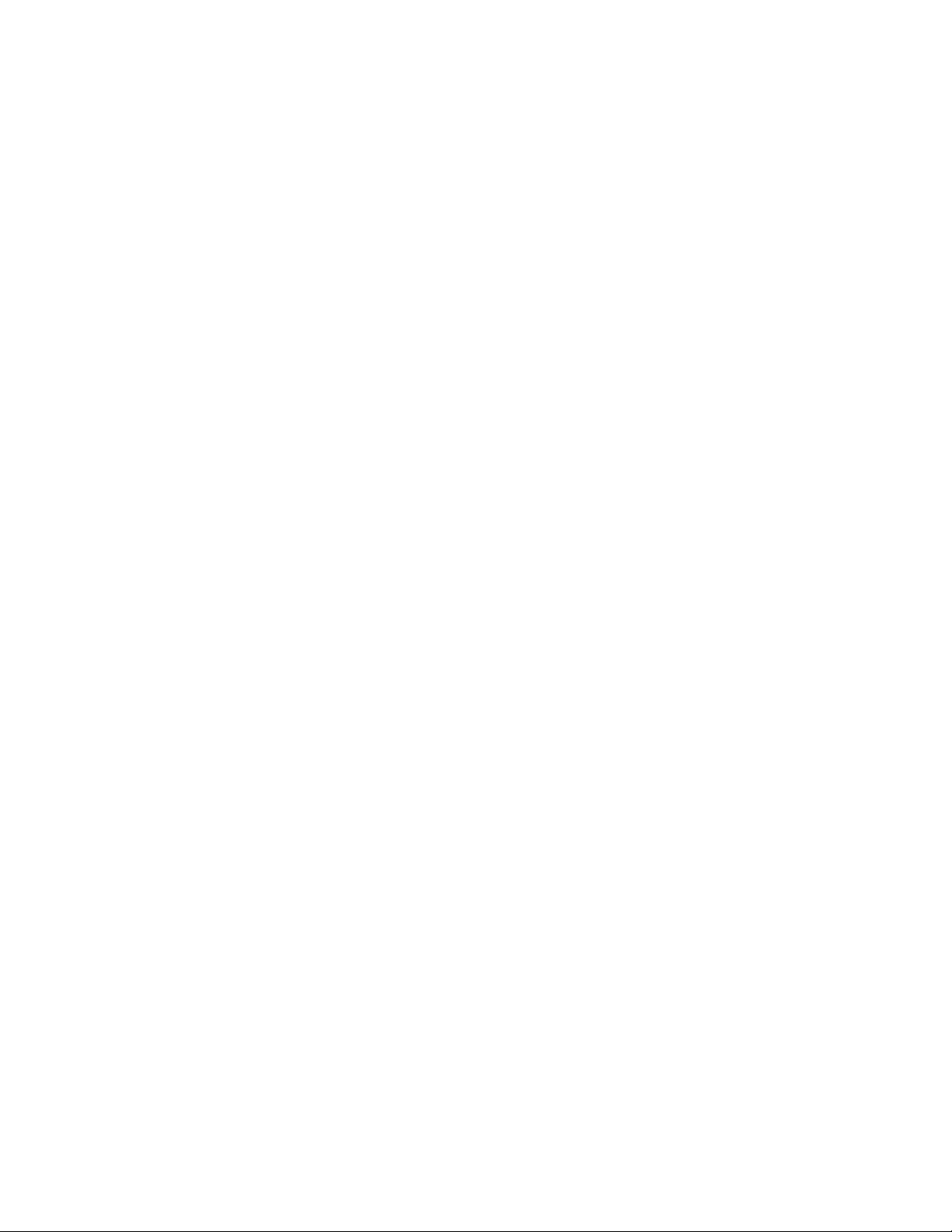
Schnellanleitung
Reduzierter Betrieb
In diesem Modus wirdfürdas Steuerpult und die FixiereinheitwenigerStrom verbraucht.
Die Anzeige erlischt und die Taste Stromsparmodus auf dem Steuerpult leuchtet auf.
Um den Low Power-Modus zu verlassen,die Schaltfläche Stromsparmodus drücken. Die
Taste Stromsparmodus leuchtet nicht mehr, was bedeutet, dass die Stromsparfunktion
abgebrochen wurde.
Ruhezustand
In diesem Modus wird der Stromverbrauch weiter als im Energiesparmodus gesenkt. Die
Anzeige erlischt und die Taste Stromsparmodus auf dem Steuerpult leuchtet auf.
Um den Ruhemodus zu verlassen, die Schaltfläche Stromsparmodus drücken. Die Taste
Stromsparmodus leuchtet nicht mehr, was bedeutet, dass die Stromsparfunktion
abgebrochen wurde.
Beenden des Energiesparbetriebs
Die Druckmaschine verlässt den Stromsparmodus entweder durch Drücken der Taste
Stromsparmodus auf dem Steuerpult oder durch einen eingehenden Druckauftrag.
Hilfeanleitung
Hilfe auf der Xerox-Webseite
Unter www.xerox.com finden Sie eine technische Produktunterstützung,
Xerox-Verbrauchsmaterialien, Begleitmaterial sowie Antworten auf häufig gestellte
Fragen. Unter Support und Treiber finden Sie die aktuellsten Handbücher und eine
Wissensbasis. Unter dem Link Kontakt sind Kontaktdaten/Telefonnummern für Ihr
Gebiet aufgelistet.
HINWEIS
Besuchen Sie dieseWebseiteregelmäßig,um die neuestenInformationenfürIhr Produkt
zu erhalten.
Sie sollten Ihre Geräteseriennummer kennen, bevor Sie den Support anrufen. Die
Geräteseriennummer befindet sich unter dem Register Geräteinformationen:
Gerätestatus > Geräteinformationen.
Materialarchiv-Manager Online-Hilfe
Oben im Druckserver-Fenster befindet sich ein Hilfe-Bereich, in dem Sie Informationen
über die Auftrags- und Druckverwaltungsfunktionen des Druckservers erhalten.
In der Anwendung des Materialarchivs auf dem Druckserver befindet sich auch ein
Hilfe-Bereich. Über diese Online-Hilfe können Sie mehr darüber erfahren, wie Sie
Materialien verwaltenund erweiterte Einstellungen auswählen, die Rollneigungsprobleme,
Versatz, Fehleinzüge sowie Ausrichtungs- und Faltanpassungen betreffen.
2-11Xerox®Versant®3100 Press
Benutzerhandbuch
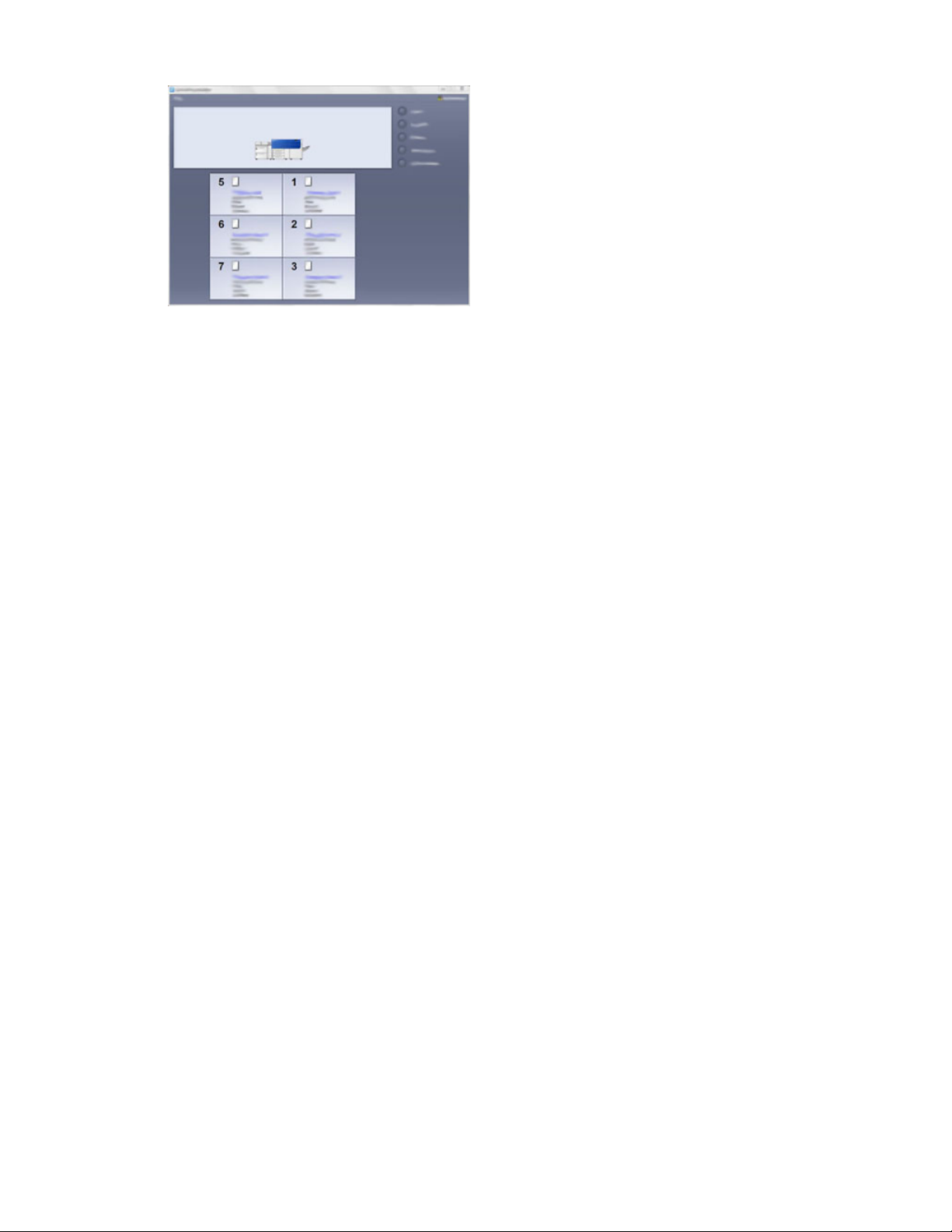
Schnellanleitung
Im Fenster Materialarchiv wählen Sie Hilfe oben links im Bildschirm aus. Ein Über sowie
ein Hilfe-Menü sind verfügbar:
• Wählen Sie das Über-Menü, um die installierte Softwareversion anzuzeigen.
• Wählen Sie das Hilfe-Menü, um alle Materialarchiv-Themen anzuzeigen, wie z.B.
Behältereigenschaften, Materialinformationen, wie man Material hinzufügt und
mehr.
Im Verzeichnisbereich werden die Themen auf der rechten Seite der Büchersymbole
angezeigt. Mit der Auswahl eines Buchsymbols wird die Ansicht erweitert und eine
Auswahl an Unterthemen wird angeboten. Die Pfeiltasten rechts und links lassen Sie ein
Thema weiter nach vorne oder hinten blättern, wobei dieselbe Reihenfolge wie im
Verzeichnisregister angezeigt wird.
Diagnoseprogramm für den Kunden
Eine Diagnose-Tool-CD für Kunden wird mit dem System geliefert. Sie beinhaltet
Informationen zur Erkennung und Behebung von Problemen mit der Bildqualität und
Fehlern der Druckmaschine sowie ein Verfahren zum Austauschder Druckerkomponenten.
Dieses Tool ist besonders hilfreich, wenn Sie ein Problem oder einen bestimmten
Fehlercode und die dazugehörige Behebung ausfindig machen möchten.
Druckserver-Benutzerdokumentation
• Die Funktionendes FreeFlow-Druckserverswerden in der Online-Hilfedes Hilfe-Menüs
im Hauptfenster des Druckservers beschrieben. Zusätzliches Begleitmaterial des
FreeFlow-Druckservers finden Sie unter www.xerox.com.
• Das Hilfe-Menü des EX-Druckservers im Fenster der Command WorkStation bietet
Informationenzu bestimmten Abläufen,wenn die Command WorkStation verwendet
wird. Zusätzliches Begleitmaterial von EFI Fiery befindet sich unter www.xerox.com
unter dem Druckmaschinen-Link 'Support und Treiber'.
Xerox®Versant®3100 Press2-12
Benutzerhandbuch
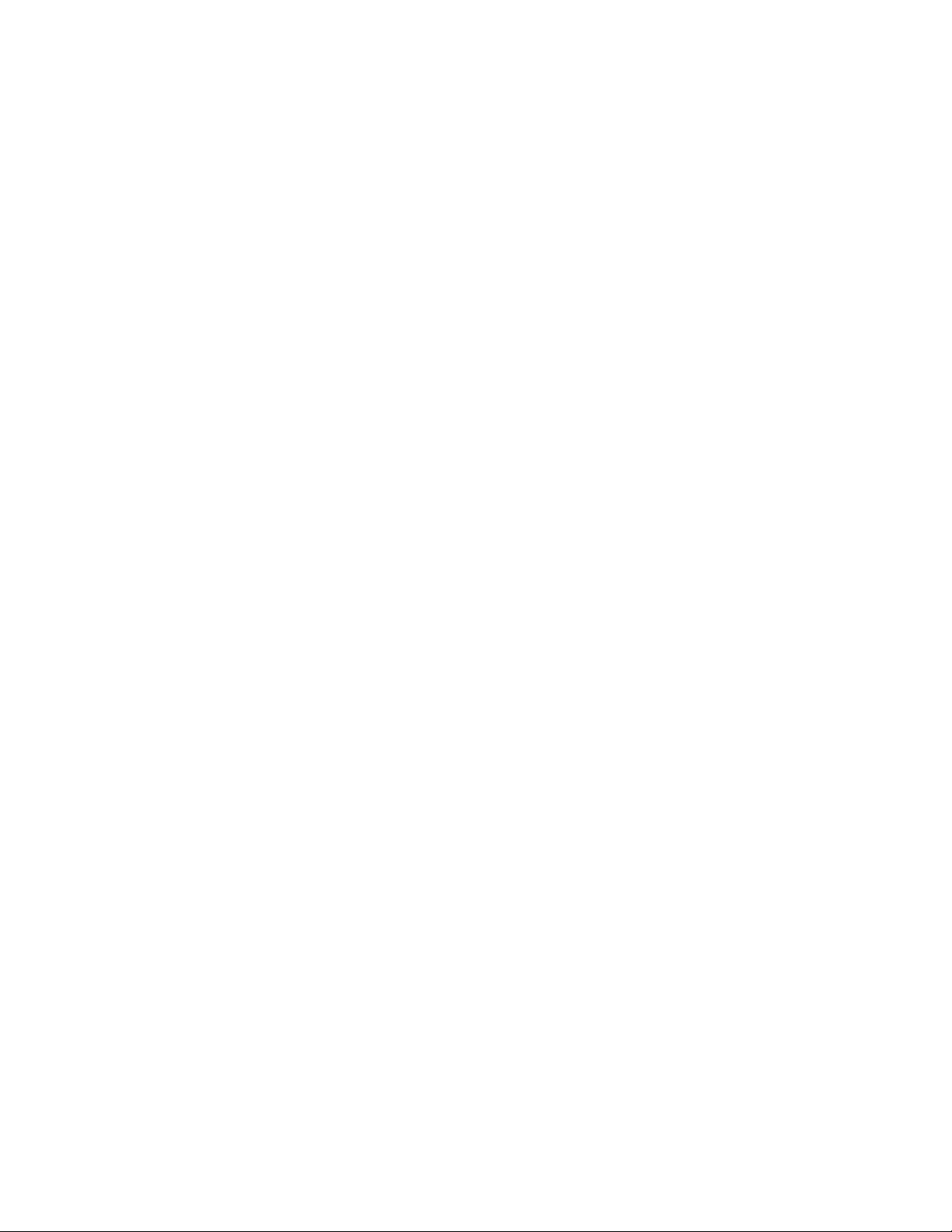
3
Druckauftragübermittlung
Wasman vordemDruckeneinesAuftrags wissen muss
Grundlegender Arbeitsablauf
Ein Druckauftrag wird standardmäßig folgendermaßen eingerichtet und übermittelt:
1. Stellen Sie im Materialarchiv des Druckservers die Materialeigenschaften für das zu
verwendende Papier ein und weisen Sie das Papier dem Zufuhrbehälter zu.
2. Laden Sie an der Druckmaschine das zu verwendende Papier, das den
Behältereigenschaften entspricht.
3. Passen Sie Ihren Auftrag im Hauptfenster des Druckservers an und fügen Sie
beispielsweise spezielle Seiten und Register ein, erstellen Sie dann Ihre
Druckerwarteliste, die die Eigenschaften der Aufträge definiert.
4. Übermitteln Sie die Auftragsdatei vom Druckserver an die Druckmaschine im
Netzwerk.
Materialarchiv-Manager
Beginnen Sie Ihren Prozess im Materialarchiv-Manager. Der Materialarchiv-Manager
ist eine separate Anwendung, die nur am Druckserver und nicht an der Druckmaschine
verfügbarist. Im Hauptfenster des Materialarchiv-Managers stellen Sie die Materialarten,
mit dem Materialverbundene Profile, das Materialarchiv und RML und die Eigenschaften
des Zufuhrbehälters für den Druck ein und verwalten diese.
HINWEIS
Umfassende Informationen zum Materialarchiv-Manager und zum Einrichten von
Material- und Behältereinstellungen für den Druckauftrag können der Online-Hilfe im
Materialarchiv-Manager entnommen werden.
3-1Xerox®Versant®3100 Press
Benutzerhandbuch
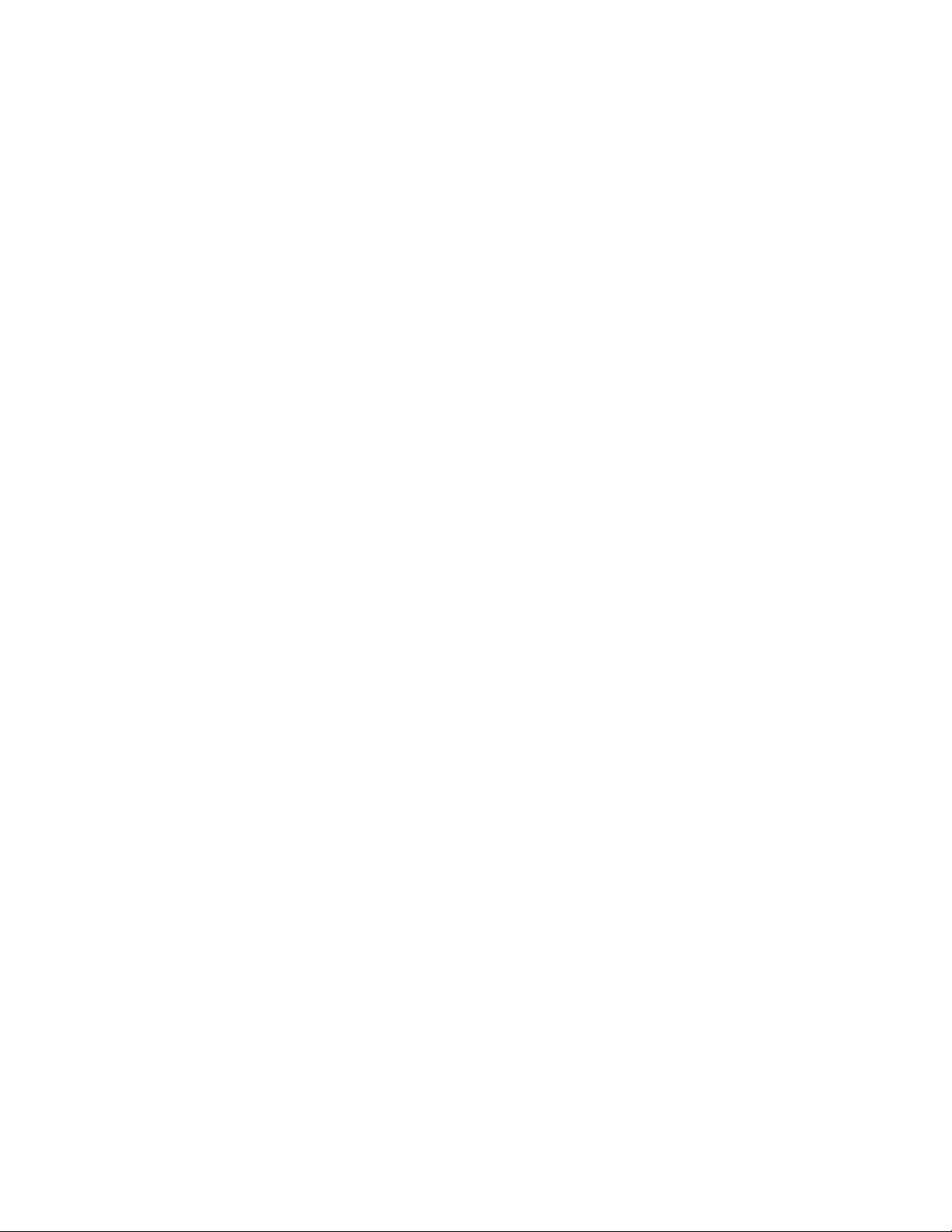
Druckauftragübermittlung
Behälterfunktionen aktivieren
An der Druckmaschine kann der Systemadministrator die Funktion Automatische
Behälterumschaltung aktivieren und die Reihenfolge der zugeschalteten Behälter
verändern, wenn ein Behälter mit demselben Papier leer ist.
Aufträge und Wartelisten definieren
Informationen zum Programmieren der verschiedenen Auftragsarten, einschließlich
Registeraufträgen, und zum Zusammenführen der unterschiedlichen Materialarten aus
verschiedenen Behältern in einem Auftrag sind dem Begleitmaterial des Druckservers
zu entnehmen.
Übermittlung eines Druckauftrags
Es gibt verschiedene Möglichkeiten, einen Druckauftrag zu übermitteln:
• Von Ihrem Computer (PC oder Mac), mit einem Druckertreiber wie PostScript und
Printer Command Language (PLC) können Sie eine Datei an die Warteliste des
Druckservers übermitteln. Vom Druckserver übermitteln Sie dann den Auftrag an die
Druckmaschine.
HINWEIS
Stellen Sie sicher, dass die geeigneten Druckertreiber auf Ihrem Computer installiert
sind. Im Druckserver-Begleitmaterial oder auf der Xerox-Webseite finden Sie weitere
Informationen, wie Sie Druckertreiber herunterladen und installieren.
• Von jeder Remote-Workstation über eine Hot Folders-Anwendung übermitteln Sie
die Datei an den Druckserver.
• Vom Druckserver können Sie auch direkt Dateien in die Warteliste
importieren/hinzufügen. Bearbeiten Sie die Auftragseinstellungen des Dokuments
und übermitteln Sie es dann an die Druckmaschine zum Drucken.
In der Online-Hilfe des Materialarchiv-Managers finden Sie Informationen, wie Sie die
Eigenschaften für einen Auftrag einstellen, den Sie vom Druckserver senden.
Vom Computer drucken
Das System unterstützt Xerox FreeFlow- oder Fiery EX-Druckertreiber. Mit auf Ihrem
Computer oder Mac installierten Druckertreibern können Sie eine Datei von Ihrem
Desktop an den Druckserver senden, der diese dann wiederum an die Druckmaschine
zum Drucken übermittelt.
HINWEIS
Sie können ebenfalls die Drag and Drop-Funktion Hot Folders verwenden, mit der Sie
Ihre Dateien an den Druckserver senden.
1. Wählen Sie an Ihrem Computer die Datei aus, die Sie drucken möchten, und öffnen
Sie diese dann in ihrer Anwendung.
Xerox®Versant®3100 Press3-2
Benutzerhandbuch
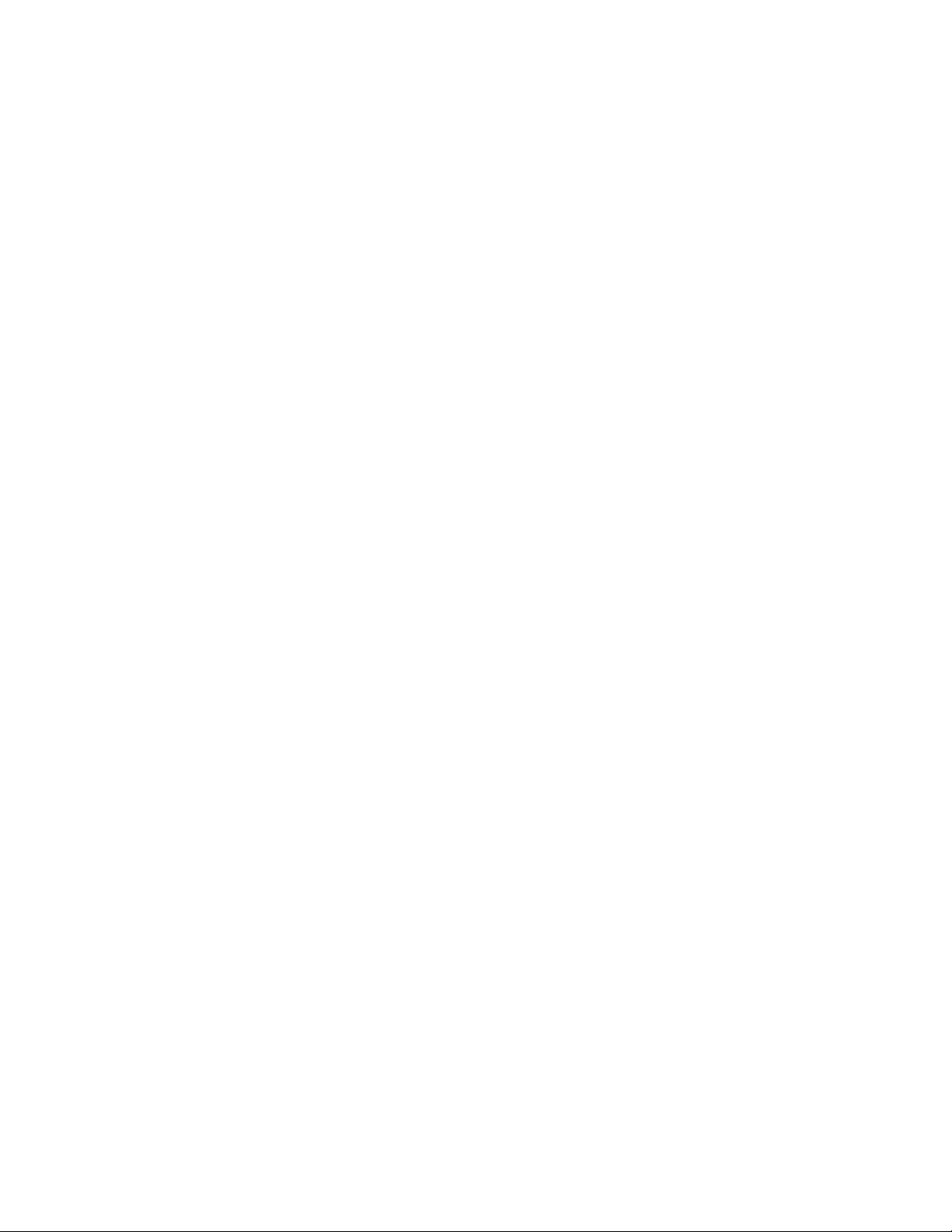
Druckauftragübermittlung
2. Auf Datei > Drucken klicken.
3. Wählen Sie die gewünschte Druckerwarteliste.
4. Wählen Sie die Taste Eigenschaften für die Warteliste.
5. Wählen Sie die gewünschten Ausgabeoptionen wie z.B. Menge oder einseitig/zweiseitig
drucken.
6. Wählen Sie OK und schließen Sie das Fenster Eigenschaften.
7. Wählen Sie Drucken, um den Auftrag an die Warteliste des Druckservers zu senden.
Drucken vom FreeFlow Print Server
VonIhrem Computer können Ihre Belegdateien (Drucken auswählen) an ein Verzeichnis
auf dem Druckserver gesendet werden, indem die installiertenDruckertreiberverwendet
werden. Sie können Dateien auch auf einen USB-Stick oder eine CD/DVD kopieren und
diese Medien mit dem Druckserver verbinden.
1. Wenn Sie die Datei auf einen Wechseldatenträger gespeichert haben, verbinden Sie
Ihr Gerät mit dem Druckserver und wählen Sie vom Balken im Hauptmenü Services
und > Von Datei drucken aus.
2. Im Fenster Von Datei drucken das Register Dateien und dann Durchsuchen
auswählen.
3. Finden Sie unter Look In Ihren Wechseldatenträger oder andere Netzwerkbibliothek
mit den Dateien, die Sie drucken möchten.
4. Wählen und markieren Sie eine der Belegdateien. OK wählen.
5. Im Feld Warteschlange oben rechts im Fenster Von Datei drucken die gewünschte
Warteschlange auswählen.
6. Über die anderen Register die gewünschten Ausgabeoptionen wie Menge oder
einseitig/zweiseitig drucken auswählen.
7. Drucken antippen.
Der Auftrag wird in die gewünschte Warteschlange gesendet und entweder gehalten
oder sofort ausgedruckt.
8. Schließen wählen.
Drucken vom EX Print Server
VonIhrem ComputerkönnenIhreBelegdateien (Druckenauswählen) an ein Verzeichnis
auf dem Druckserver gesendet werden, indem die installiertenDruckertreiberverwendet
werden. Sie können Dateien auch auf einen USB-Stick oder eine CD/DVD kopieren und
diese Medien mit dem Druckserver verbinden.
1. Wenn Sie die Datei auf einen Wechseldatenträger gespeichert haben, verbinden Sie
Ihr Gerät mit dem Druckserver und wählen Sie Services und > Von Datei drucken
aus.
2. Auf dem EX Print Server Datei > Auftrag importieren auswählen.
3. Hinzufügen wählen.
4. Finden Sie Ihren Wechseldatenträger oder Ihr Verzeichnis mit den Belegdateien.
5. Wählen und markieren Sie eine der Belegdateien. Öffnen wählen.
3-3Xerox®Versant®3100 Press
Benutzerhandbuch
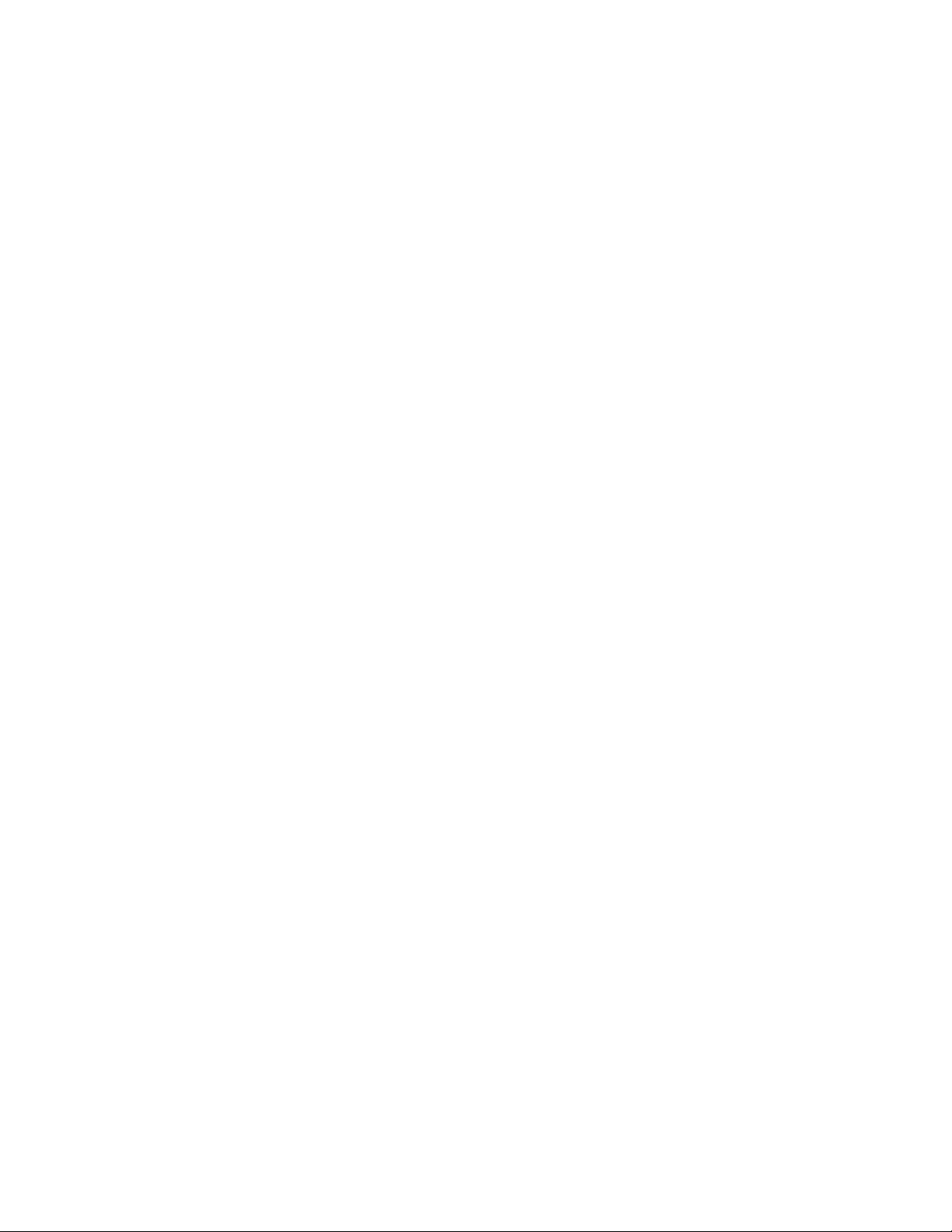
Druckauftragübermittlung
6. Import wählen.
7. Wählen Sie die gewünschteWarteliste wie z.B. Bearbeiten und Wartenoder Drucken
und Warten aus.
Der Auftrag wird an die ausgewählte Warteliste oder Druckmaschine zum sofortigen
Druck übermittelt.
Informationen zu 'Auf Register drucken'
Bevor ein Auftrag mit Registern gedruckt wird, folgende Informationen lesen:
• Der Druckauftrag kann von Ihnen eingerichtet und vorgedruckte Register können in
Ihr Dokument eingefügt werden.
• Verwenden Sie einen Behälter für den Hauptteil der Seiten, einen zweiten Behälter
für die vorgedruckte Register und einen weiteren Behälter für das Deckblatt oder
Rückseiten.
• Registermaterial kann aus jedem Papierbehälterim System bedruckt werden (Behälter
1, 2, 3, 5, 6, 7, 8 oder 9), empfohlen werden Behälter 6, 7, 8 oder 9 für ein optimales
Ergebnis.
• Zum Heften oder Lochen ausschließlich Behälter 5, 6, 7, 8 oder 9 verwenden.
• Die Ladeausrichtung hängt vom verwendeten Behälter ab.
• Im Abschnitt Papier und Druckmedien sind Informationen zu finden, wie
Registermaterial in die Behälter geladen und dort ausgerichtet wird.
Druckserverinformationen zum Programmieren eines Auftrags mit Registern
Viele verschiedene Arten von Registermaterialien und Registerreihenfolgensindverfügbar.
Vorgeschnittene Register werden häufig verwendet und haben zwei verschiedene
Ausrichtungen: Registermaterial in auf- oder absteigender Reihenfolge.
Wenn Sie Registeraufträge programmieren und Registermaterial laden, beachten Sie
folgendes:
• Vorgeschnittene Register können ausschließlich einseitig bedruckt werden
• Sie müssen bestimmte Auftragseinstellungen definieren, wie z.B. die
Registerreihenfolge, Anzahl an Registersätzen, Materialgewicht, Papiergröße und
Einfügung vor oder nach den Hauptseiten. Im Begleitmaterial des Druckservers finden
Sie weitere Informationen zu den Einstellungen.
• Legen Sie stets das Registermaterial in LSZ-Richtung in den Behälter ein, so dass die
geradeKantedes Materials die Führungskanteist und die Registeran derHinterkante
ausgerichtet sind.
• Verwenden Sie stets einen vollständigen Satz, eine Reihe oder Register im Behälter.
• Zum Heften oder Lochen Behälter 5, 6, 7, 8, 9 oder T1 (Inserter) verwenden.
Xerox®Versant®3100 Press3-4
Benutzerhandbuch
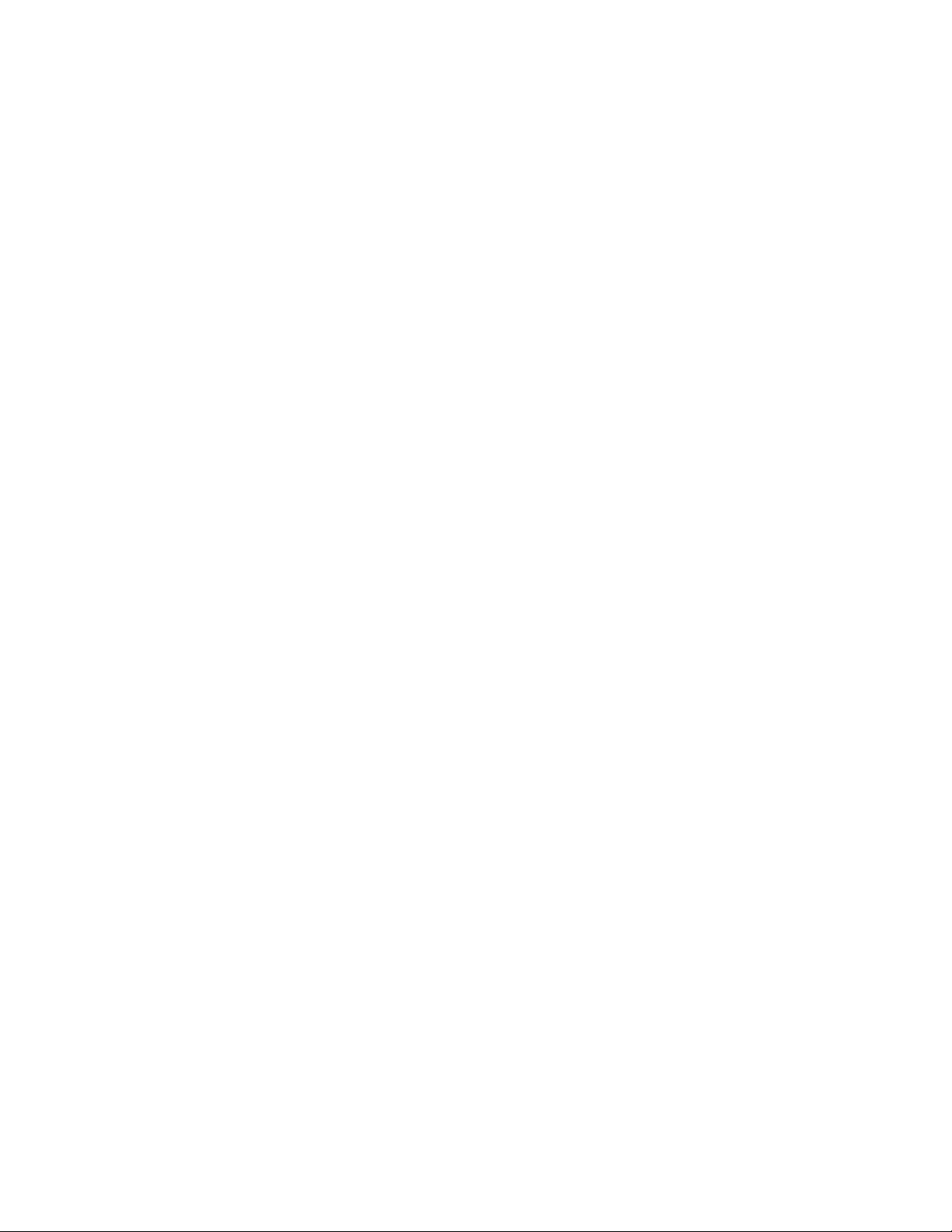
Druckauftragübermittlung
Register vom Druckserver drucken
1. Auf dem Druckserver erstellen und definieren Sie das Registermaterial für den zu
verwendenden Behälter.
2. Das Registermaterial in die Behälter 1, 2, 3, 5, 6, 7, 8, 9 oder T1 (optionaler Inserter)
laden. Siehe Kapitel Papier und Druckmaterialien.
3. ImFenster Druckserver auf dieGehalten-Warteschlange zugreifen,die Ihr Dokument
enthält. Wählen Sie das Dokument aus, das Sie mit Registern konfigurieren möchten.
Klicken Sie doppelt auf die Eigenschaften der Datei.
4. Wenn alle Einstellungen vorgenommen wurden, wählen Sie Drucken aus.
Die Druckmaschine druckt den vollständigen Satz Register mit den definierten
Hauptseiten. Alle zusätzlichen, im Auftrag nicht verwendetenRegister werden an den
Ausgabebehälter gesendet.
Benutzerhandbuch
3-5Xerox®Versant®3100 Press
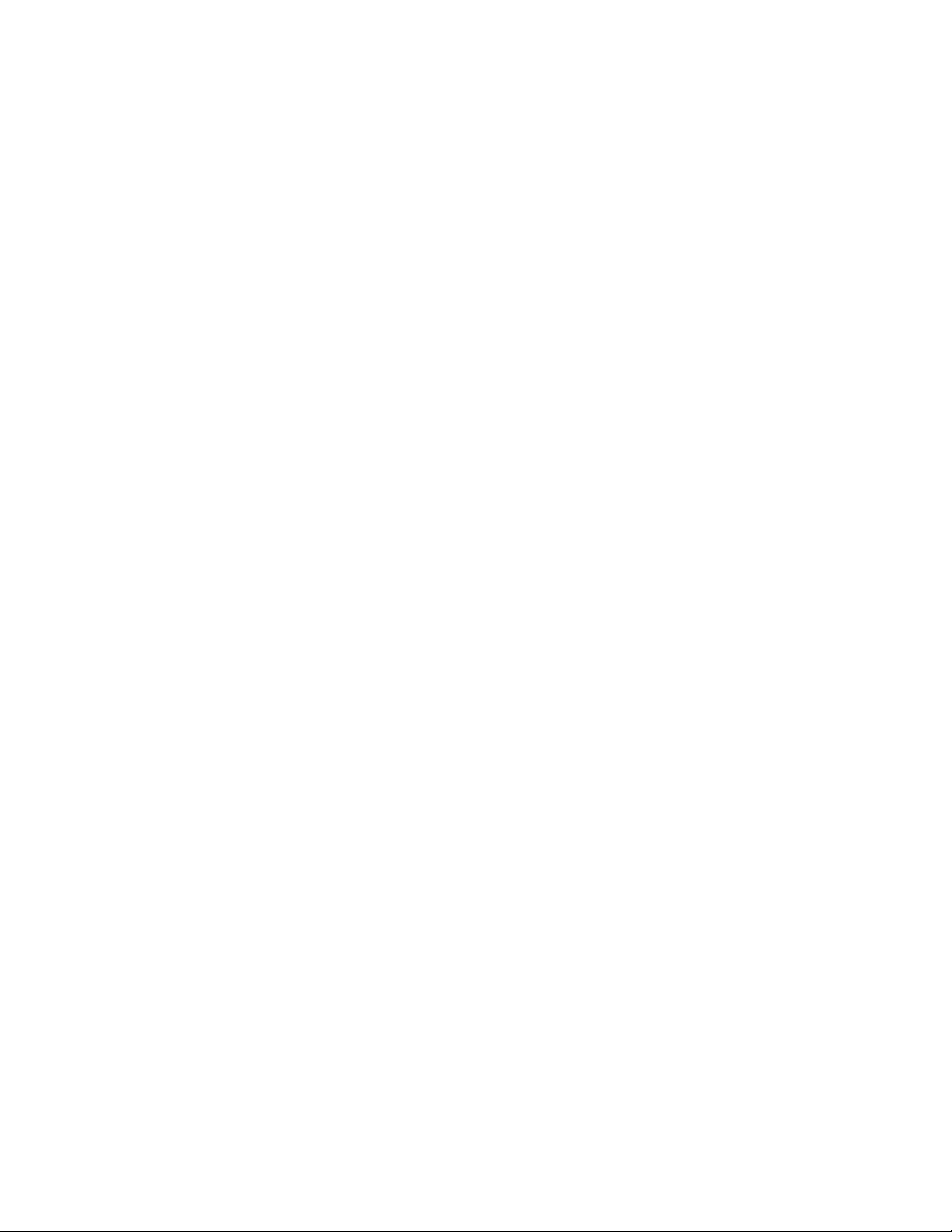
Druckauftragübermittlung
Xerox®Versant®3100 Press3-6
Benutzerhandbuch

4
Auftrags-/Maschinenstatus
Auftragsstatus
Die Funktion Auftragsstatus ermöglicht es dem Benutzer, aktive, ausstehende und
abgeschlossene Aufträge zu überprüfen.Im Menü AuftragsstatuskönnenAufträgeauch
abgebrochen oder pausiert werden.
Auftragsstatus-Bereich
Die Taste Auftragsstatus auf dem Steuerpult zeigt den Fortschritt und Status jedes
ausstehenden Druckauftrags an und listet alle abgeschlossenen Aufträge auf.
1.
2.
3.
Register "Aktive Aufträge"
1. Drücken Sie die Taste Auftragsstatus auf dem Steuerpult.
2. Das Register Aktive Aufträge auswählen.
3. Wählen Sie den entsprechenden Auftrag aus der Liste aus, um ihn anzuzeigen.
Benutzerhandbuch
Das Register Aktive Aufträge auswählen, um den Status der aktuell ausstehenden oder
durchgeführten Aufträge anzuzeigen.
Das Register Abgeschlossene Aufträge auswählen, um eine Liste aller erfolgreich gedruckten Aufträge anzuzeigen.
Das KontrollkästchenÜbergeordneteAufträge gruppieren auswählen, um dieAufträge
nach Zugehörigkeit geordnet anzuzeigen.
4-1Xerox®Versant®3100 Press

Auftrags-/Maschinenstatus
Verwenden Sie die Tasten Auf und Ab, um in der Liste zu navigieren.
4. Wählen Sie bei Bedarf Zeit anzeigen, um anzeigen zu lassen, wie viel Zeit für die
Bearbeitung des Auftrags benötigt wird.
5. Um einen Auftrag zu löschen oder die Reihenfolge der Aufträge zu ändern, wählen
Sie einen Auftrag aus der Liste aus.
6. Wählen Sie Löschen oder Auftrag vorziehen aus dem Popup-Menü aus.
• Löschen: Diese Option bricht den aktuellen oder ausstehenden Auftrag ab.
• Auftrag vorziehen: Diese Option setzt einen Auftrag an die Spitze der Liste und
führt ihn nach dem Auftrag aus, der aktuell gedruckt/kopiert wird.
• Details: Diese Option zeigt die Details des ausgewählten Dokuments an.
• Menü schließen: Diese Option schließt das Popup-Menü.
Register "Fertig gest. Auftr."
1. Drücken Sie die Taste Auftragsstatus auf dem Steuerpult.
2. Das Register Abgeschlossene Aufträge auswählen.
Eine Liste mit abgeschlossenen oder gelöschten Aufträgen wird angezeigt. Mit dem
Rollbalken können Sie sich in der Liste auf und ab bewegen.
3. Um die Details eines Auftrags anzuzeigen, wählen Sie einen Auftrag aus der Liste
aus.
4. Wählen Sie aus diesem Statusfenster einen der folgenden aus, um einen Verlauf
dieses Auftrags zu drucken.
a) Um die Auftragsdetailszu drucken, wählen Sie die Taste Diesen Auftragsbericht
drucken aus.
b) Um den Verlauf von zugehörigen Aufträgen zu drucken, wählen Sie die Taste
Diesen Auftragsverlauf drucken aus.
5. Gehen Sie nach Überprüfung der Auftragsdetails auf Schließen.
Gerätestatus
Die Schaltfläche Gerätestatus auf dem Steuerpult drücken, um Informationen zum
Gerätestatus aufzurufen, einschließlich Konfiguration der Druckmaschine, Fehler,
Kosteninformationen, Wartung und Berichtfunktionen.
Register "Gerätedaten"
Dieses Register liefert allgemeine Informationen über die Druckmaschine, wie z.B. die
aktuell installierte Softwareversion und die Seriennummer des Geräts. Dieser Bereich
ermöglicht es Ihnen auch, Berichte zu drucken und Details anzuzeigen, die sich auf
Kosteninformationen beziehen.
Xerox®Versant®3100 Press4-2
Benutzerhandbuch

Auftrags-/Maschinenstatus
5.1. SoftwareversionGeräteseriennummer
2. 6.Aktuelle Systemsoftware Berichte drucken
7.3. WartungsassistentIP-Adresse und Hostname
4. 8.Gerätekonfiguration Festplatte überschreiben
Geräteseriennummer
Die Geräteseriennummer wird im Bereich Allgemeine Informationenunter dem Register
Gerätedaten angezeigt. Verwenden Sie diese Nummer, wenn Sie Xerox anrufen, um
nach technischen Informationen oder Hilfe zu fragen.
Aktuelle Systemsoftware
Die Version der Systemsoftware, die aktuell auf der Druckmaschine installiert ist, wird
unter der Überschrift Aktuelle Systemsoftware angezeigt.
IP-Adresse und Hostname
Dies ist die eindeutige IP-Adresse sowie der Hostname, der die Druckmaschine einem
bestimmten Netzwerk zuordnet, mit dem sie verbunden ist.
Gerätekonfiguration
Die Schaltfläche Gerätekonfiguration auswählen, um eine Liste verschiedener
Hardware-Komponenten und Optionen (einschließlich deren Status) anzuzeigen, die in
der Druckmaschine verfügbar sind. Die Hardware-Komponentenund Optionen beinhalten
jegliche optionale Zufuhreinheiten und Endbearbeitungsgeräte, die mit der
Druckmaschine verbunden sind.
Softwareversion
Die Schaltfläche Softwareversion auswählen, um eine Liste der Softwareversionen für
die verschiedenen Systemkomponenten anzuzeigen, einschließlich aller optionalen
Zufuhr- und Endbearbeitungsgeräte.
Berichte drucken
Diese Schaltfläche Berichte drucken wird vom Systemadministrator aktiviert. Wählen
Sie aus den verschiedenen verfügbarenBerichten einen am Touchscreenaus und drücken
Sie dann die Taste Start, um zu drucken. Einige Berichte sind nur im
Systemadministratormodus verfügbar. Im Bildschirm Berichte drucken den gewünschten
Bericht zum Drucken auswählen.
4-3Xerox®Versant®3100 Press
Benutzerhandbuch

Auftrags-/Maschinenstatus
Auftragsstatus
Im Bildschirm Auftragsstatus den gewünschtenProtokollberichtzumDrucken auswählen.
• Auftragsprotokollbericht: Dieser Bericht führt Status, Eigenschaften, Eingabequelle
und Ausgabeziel von jedem Druckauftrag auf, der ausgeführt, gelöscht oder
geschlossen wurde.
• Fehlerprotokollbericht: Dieser Bericht führt die neuesten Fehler und Störungen in
der Druckmaschine auf.
Druckerberichte
Im Bildschirm Druckerberichte Konfigurationsbericht auswählen. Der
Konfigurationsberichtführt die Hardwarekonfiguration,installierteGeräteund Software
und die Netzwerkeinstellungen des Systems, wie z.B. Port- und Proxyeinstellungen auf.
DruckenSie diesen Bericht aus und bewahren Sie ihn als Schnellzugriff auf Informationen
wie die Seriennummer in der Nähe der Druckmaschine auf.
Auftragszählerbericht
Der Auftragszählerbericht ist nur im Systemadministratormodus verfügbar. Dieser
Bericht zeigt die Gesamtzahl der Minuten an, in denen die Druckmaschine in
verschiedenen Betriebsmodi aktiv war, die Kostenzähler für die unterschiedlichen
Ausgabegrößen von jedem Behälter und eine Übersicht aller gedruckten Aufträge mit
den jeweiligen Seitenzahlen.
Auditron-Bericht/Zählerbericht
Der Auditron-Bericht/Zählerbericht ist nur im Systemadministratormodus verfügbar.
HINWEIS
Dieser Auditron-Bericht/Zählerbericht gilt nicht für ein Nur-Drucksystem.
Wartungsassistent
Die Taste Wartungsassistent auswählen, um die Diagnoseinformationen des Xerox
Remote-Print-Services auf der Druckmaschine an den Xerox-Support zu senden.
Festplatte überschreiben
Die Funktion Festplatte überschreiben ist eine Standarddatensicherheitsfunktion des
Systems. Sie verhindert, dass Dokumentenbilder und registrierte Daten, die sich auf der
Festplatte der Druckmaschine befinden, illegal abgerufen oder entferntwerden können.
Bilddaten von Aufträgen, die auf der Festplatte der Druckmaschine gespeichert sind,
können nach einer bestimmten Anzahl an Überschreibvorgängen oder einer vom
Systemadministrator bestimmten Zeit gelöscht und überschrieben werden. Der
Bereitschaftszustand weist darauf hin, dass der Überschreibvorgang abgeschlossen ist.
Xerox®Versant®3100 Press4-4
Benutzerhandbuch

Auftrags-/Maschinenstatus
Register Fehler
Das Register Fehler liefert eine Liste von Fehlern, die in der Druckmaschine aufgetreten
sind. Auf das Register zugreifen, indem die Taste Gerätestatus auf dem Steuerpult
gedrückt und das Register Fehler ausgewählt wird.
Das Register Fehler zeigt folgende Informationen über Fehler in der Druckmaschine an:
1. Fehlercode: In dieser Spalte wird die der Fehlermeldung zugewiesene
Fehlercodenummer angegeben.
2. Datum und Uhrzeit: In diesen Spalten werden Datum und Uhrzeit des Fehlers
angegeben.
3. Bildanzahl: In dieser Spalte wird die Gesamtzahl der Druckausgaben angegeben.
HINWEIS
Register "Zählerstände"
Zugriff auf Kosteninformationen
Um die Kosten der Druckausgaben und den Gebrauchszähler anzeigen zu lassen, in den
Bereich Gerätestatus des Steuerpults gehen.
1. Auf die Schaltfläche Gerätestatus auf dem Steuerpult drücken.
2. Das Register Kosteninformationen auswählen.
Der Bildschirm Kosteninformationen wird angezeigt.
3. Um den Seitenzählmodus anzuzeigen, die Taste Extras auf dem Steuerpult drücken,
das Extras-Symbol und dann Einrichtung > Seitenzählmodus auswählen.
Informationen zu Kosten für Druckausgaben
Der Bildschirm Kosteninformationen ermöglicht Ihnen, die Gesamtzahl an von der
Druckmaschine gezählten Druckausgaben anzuzeigen. Diese Anzeige kann in Anzahl an
Farbdrucken, Schwarzweißdrucken und Drucken auf Großmaterialien unterteilt werden.
Er zeigt zusätzlich Informationen zum Gebrauchszähler an. Die Gebrauchszähler zeigen
die Anzahl an Druckausgaben für alle gedruckten Aufträge an.
Alle Zähler, die für Kostenzwecke verwendet werden, werden auf dem Bildschirm
Kosteninformationen angezeigt:
• Farbdrucke: Dieser Wert zeigt die Gesamtzahl an Farbdrucken an.
Benutzerhandbuch
4-5Xerox®Versant®3100 Press

Auftrags-/Maschinenstatus
• Schwarzweißdruck: Dieser Wert zeigt die Gesamtzahl an Schwarzweißdrucken an.
• Drucke gesamt: Dieser Wert zeigt die Gesamtzahl ALLER Druckausgaben an. Er setzt
sich aus Farbdrucken und Schwarzweißdrucken zusammen.
• Farb-Großformate: Dieser Wert (diese Anzahl) stellt die Gesamtanzahl der großen
Farbdrucke dar. Diese Druckausgaben sind eine Seite eines großformatigen
Medienblattes (z. B. A3 / 11 x 17 Zoll). Große Druckausgaben sind Drucke größer als
935 cm².
HINWEIS
Dieser Zähler wird NICHT zum Gesamtdrucke Zähler addiert, da er bereits zum
Farbdrucke-Zähler addiert wurde.
• Schwarzweiß-Großformate: Dieser Wert (diese Anzahl) stellt die Gesamtanzahl der
großen nur-Schwarzdrucke dar. Diese Druckausgaben sind eine Seite eines
großformatigen Medienblattes (z. B. A3 / 11 x 17 Zoll). Große Druckausgaben sind
Drucke größer als 935 cm².
HINWEIS
Dieser Zähler wird NICHT zum Gesamtdrucke-Zähler addiert, da er bereits zum
Schwarzweißdrucke-Zähler addiert wurde.
Seitenzählungsmodus
Der Zählmodus Kosten Druckausgaben definiert, wie die Druckmaschine Drucke auf
Großformatwie z.B. A3 oder Tabloid aufzeichnet und erfasst. Der Zählmodus der Kosten
Druckausgaben, den die Druckmaschine verwendet, wird bei der Systeminstallation
eingestellt. Ein Xerox-Mitarbeiter kann den Zählmodus bestätigen, der für Ihre
Druckmaschine anwendbar ist.
Es gibt zwei Arten von Zählmodi für Druckausgaben:
• A3 Modus Druckausgabe - Für alle Materialgrößen (einschließlich große Größen),
zählt alle Druckausgaben gleichermaßen.
• A4 Modus Druckausgabe – Zählt alle Großdrucke auf Material wie z.B. A3 und 11 x
17 Zoll (Material größer als 8,5 x 14 Zoll) als Äquivalent für A4.
Um den aktuellen Zählmodus der Kosten Druckausgaben anzuzeigen, gehen Sie wie
folgt vor:
• Drücken Sie die Taste Tools auf dem Steuerpult, wählen Sie das Tools-Icon und dann
Setup > Zählmodus Kosten Druckausgaben.
Gebrauchszähler
Wählen Sie die Taste Gebrauchszähler, um mehr Details hinsichtlich Kosten und Zähler
auf der Druckmaschine anzuzeigen, wie z.B. die Anzahl der einseitigen und zweiseitigen
Druckaufträge.
Aus der Dropdown-Liste können Sie den gewünschten Zähler auswählen und folgendes
anzeigen:
• Druckzähler
Xerox®Versant®3100 Press4-6
Benutzerhandbuch

Auftrags-/Maschinenstatus
• Blattzähler
• Gesamtverbrauchszähler
Druckzähler
Diese Anzeige stellt die Gesamtzahl der Drucke dar. Ein Druck bedeutet hierbei ein Bild
auf einer Seite eines Materialblatts. Dieser Zähler zeigt die Gesamtzahl der Farb- und
Schwarzweißdrucke an.
• Drucke gesamt:Dies ist die Gesamtzahl aller Druckaufträge in Farbe und Schwarzweiß.
• Schwarzweißdrucke: Dies ist die Gesamtzahl aller Druckaufträge in Schwarzweiß.
• Schwarzweiß-Großformate:Diese Drucke beinhalten eine Seite auf einem Blatt eines
großen Schwarzweißdokuments (wie z.B. 11 x 17 Zoll/A3) Große Druckausgaben sind
Drucke größer als 8,5 x 14 Zoll/B4.
• Farbdrucke: Dies ist die Gesamtzahl aller Druckaufträge in Farbe.
• Farb-Großformate: Diese Drucke beinhalten eine Seite auf einem Blatt eines großen
Farbdokuments (wie z.B. 11 x 17 Zoll/A3) Große Druckausgaben sind Drucke größer
als 8,5 x 14 Zoll/B4.
Blattzähler
Dieser Zähler bietet Informationen über die Gesamtzahl der Blätter, die die
Druckmaschine dem Ausgabebereich zuführt. Jedes Blatt zählt als ein Klick am Zähler
(unabhängig der Größe oder ob es sich um einen einseitigen oder zweiseitigen
Druckauftrag handelt).
Gesamtverbrauchszähler
Diese Anzeige stellt die Gesamtzahl aller Zähler dar, einschließlich der Gesamtzahlen
von Druckzähler und Blattzähler.
Schaltfläche Aktualisieren
Wählen Sie diese Taste, um die Zähler zu aktualisieren.
Benutzerhandbuch
4-7Xerox®Versant®3100 Press

Auftrags-/Maschinenstatus
Xerox®Versant®3100 Press4-8
Benutzerhandbuch

5
Papier und Materialien
Papier und Bedruckstoffe - Überblick
Bevor Papier geladen wird, beachten Sie folgendes:
• Um die Eigenschaften für ein Material zu definieren, ein neues Material im
Materialarchiv hinzuzufügen oder ein Material einem Behälter für einen Druckauftrag
zuzuweisen, auf den Materialarchiv-Manager am Druckserver zugreifen. Wenn Sie
nur begrenzten Zugriff haben, kontaktieren Sie Ihren Systemadministrator.
HINWEIS
Das Materialarchiv ist eine Anwendung, die auf den Druckserver geladen ist und
verwendetwird, um die Materialien und Behälterfür die Druckmaschine zu verwalten.
- In der Standardeinstellung ist das Materialarchiv sowohl im Bediener- als auch
im Systemadministratormodus verfügbar.
- Ihr Systemadministrator kann den Benutzerzugriff begrenzen oder sperren, um
Materialien zu ändern oder hinzuzufügen.
- Wenn Papier geladen wird, öffnet sich der Materialarchiv-Manager im Fenster
Behältereigenschaftenfür diesen Behälter, und das diesem Behälterzugewiesene
Material kann angezeigt und geändert werden.
• Die Druckmaschine unterstützt die Möglichkeit, verschiedene Materialgrößen und
Papierarten aus unterschiedlichen Behältern zu ziehen und sie als Teileines einzelnen
Auftragszusammenzusetzen. Um mehrere Behälter auszuwählenund unterschiedliche
Papierarten bei einem Auftrag einzulegen, programmieren Sie diesen
benutzerdefinierten Auftrag am Druckserver über Funktionen wie Sonderseiten.
• Die Druckmaschine unterstützt eine sogenannte Automatische Behälterumschaltung,
bei der ein Auftrag automatisch von einem leeren Behälter auf einen vollen mit
derselben Papiergröße, Ausrichtung und Materialart umschaltet. Im
Systemadministratorhandbuch finden sich weitere Informationen darüber, wie diese
Funktion aktiviert und die Reihenfolge der zu suchenden und zu verwendenden
Behälter eingestellt wird.
Benutzerhandbuch
5-1Xerox®Versant®3100 Press

Papier und Materialien
Allgemeine Richtlinien zum Materialeinlegen
• Papier auffächern, bevor es in den Behälter gelegt wird.
• Die Materialbehälter nicht überladen. Das Material nicht über die im Behälter
angezeigte maximale Fülllinie hinaus einlegen.
• Die Führungen an die Papiergröße anpassen.
• Wenn übermäßige Staus auftreten, Papier oder anderes unterstütztes Druckmaterial
aus einem neuen Paket nehmen.
• Etikettenmaterial vor dem Drucken nicht vom Etikettenbogen lösen.
• Nur Papierumschläge verwenden.
• Umschläge nur einseitig bedrucken.
Nicht unterstützes Druckmaterial
Einige Papier- und andere Druckmaterialarten können schlechte Druckausgabequalität,
vermehrte Papierstaus oder Schäden an der Druckmaschine verursachen. Folgende
Materialarten sollten nicht verwendet werden:
• Raues oder poröses Papier
• Tintenstrahlpapier
• Papier in der Größe von Visitenkarten
• Gefaltetes oder zerknittertes Papier
• Papier mit einer Rollneigung von mehr als 12 mm/0,47 Zoll
• Papier mit Ausschnitten oder perforiertes Papier
• Geheftetes Papier
• Feuchtes Papier
• Thermopapier oder Papier mit Wärmetransfer-Eigenschaft
• Umschläge mit Adressfenster, Metallklammern, Seitennähten oder
Selbstklebeumschläge mit Lösestreifen
• Gepolsterte Umschläge
HINWEIS
Zusätzlich zu der obigen Liste werden möglicherweise andere Druckmaterialien nicht
empfohlen oder unterstützt. Für Details wenden Sie sich an den lokalen Xerox-Partner.
Xerox®Versant®3100 Press5-2
Benutzerhandbuch

Papier und Materialien
Richtlinien zur Lagerung von Papier/Druckmaterial
Richtiges Lagern von Papier und anderen Druckmaterialien trägt zu optimaler
Druckqualität bei.
• Druckmaterial in dunklen, kühlen, relativ trockenen Räumen lagern. Das meiste
Druckmaterial ist anfällig für Schäden durch ultraviolettes und sichtbares Licht.
UltraviolettesLicht von Sonne und Leuchtstoffröhrenist für Druckmaterial besonders
schädlich.
• Druckmaterial sollte nicht fürlängere Zeit starken Lichteinflüssen ausgesetzt werden.
• Temperatur und Luftfeuchtigkeit sollten konstant gehalten werden.
• Druckmaterial sollte nicht in feuchten Bereichen gelagert werden oder Feuchtigkeit
sammeln.
• Druckmaterial flach entweder auf Paletten,in Kartons, Regalen oder Schränken lagern.
• Getränke und Lebensmittel in den Bereichen, in denen Druckmaterial gelagert oder
verarbeitet wird, vermeiden.
• Dicht verschlossene Pakete mit Druckmaterial erst öffnen, wenn das Material sofort
in die Druckmaschine geladen werden kann. Gelagertes Papierin der Originalpackung
lassen. Die Verpackung schützt das Druckmaterial vor Feuchtigkeitsverlust oder
-zunahme.
• Bestimmtes Sondermaterial ist in wiederverschließbaren Plastiktüten verpackt. Das
Druckmaterial in der Tüte lagern, bis es verwendet werden soll. Nicht verwendetes
Druckmaterial in der Tüte lassen und zum Schutz dicht verschließen.
Unterstütztes Druckmaterial
Papiergrößen
HöchstgrößeMindestgrößeBehälter
330,2 x 488 mm140 x 182 mmBehälter 1, 2 und 3
330,2 x 488 mm98 x 146 mmBehälter 5 (Bypass)
330,2 x 488 mm98 x 146 mmBehälter 6 und 7
Benutzerhandbuch
5-3Xerox®Versant®3100 Press

Papier und Materialien
Angaben zum Druckmaterial für alle Behälter
HINWEIS
Stets in der Recommended Media List (Liste der empfohlenen Medien) nachschlagen,
um einen vollständigen Überblick der unterstützten Materialien zu erhalten. Die
Recommended Media List (Liste der empfohlenen Materialien) kann über den
Materialarchiv-Manager aufgerufen und von http://www.xerox.com/ heruntergeladen
werden.
Gestrichen und ungestrichen
GelochtesDruckmaterial
(Gestrichenundungestrichen)
(gestrichen undungestrichen)
(gestrichen undungestrichen)
MaterialformatMaterialart
tung (LSZ /
SSZ*)
•• SSZ/LSZB5
• •A4 SSZ/LSZ
•• SSZ/LSZA4 Deckblatt
•• SSZB4
• •A3 SSZ
•• SSZSRA3
• •7,25 x 10,5 Zoll SSZ/LSZ
•• SSZ/LSZ8 x 10 Zoll
• •8,46 x 12,4 Zoll SSZ
•• SSZ/LSZ8,5 x 11 Zoll
•• SSZ/LSZ8,5 x 13 Zoll
•• SSZ8,5 x 14 Zoll
•• SSZ/LSZ9 x 11 Zoll
• •11 x 15 Zoll SSZ
SSZ11 x 17 Zoll
• •12 x 18 Zoll SSZ
•• SSZ12,6 x 19,2 Zoll
• •13 x 18 Zoll SSZ
•• SSZ/LSZ16-kai (TFX)
• •16-kai (GCO) SSZ/LSZ
•• SSZPa-kai (TFX)
• •Pa-kai (GCO) SSZ
BehälterZufuhrrich-
Alle BehälterNormal-Papier
Alle BehälterGeprägt
Gewicht
(g/m²)
• Behälter 1,
2 und 3: 52
bis 256
• Behälter 5,
6 und 7: 52
bis 350
64 bis 105Alle BehälterRecyclingpapier
• Behälter 1,
2 und 3:
106 bis
256
••• Behälter 5,
6 und 7:
106 bis
350
Postkarte (gestrichen
und ungestrichen)
Government-Legal
A6
215,9 x 330,2 mm
—Alle BehälterLSZA4 (8,5 x 11 Zoll)Overheadfolie
SSZ4 x 6 Zoll
(Zusatzzufuhr), 6 und 7
Xerox®Versant®3100 Press5-4
106 bis 350Behälter 5
—Alle BehälterSSZ/LSZ8,5 x 13 Zoll
Benutzerhandbuch

Papier und Materialien
Double-Thick (DT)
Spezial A4
Double-Thick (DT)
Spezial A3
Umschläge
und ungestrichen)
MaterialformatMaterialart
226,0 x 310,0 mm
310,0 x 432,0 mm
Zoll
• #10: 4,125 x 9,5 Zoll
• C4: 229 x 324 mm
• C5: 162 x 229 mm
tung (LSZ /
SSZ*)
•• SSZMonarch: 3,875 x 7,5
• SSZ
• SSZ/LSZ
• SSZ/LSZ
BehälterZufuhrrich-
(Zusatzzufuhr), 6 und 7
Alle BehälterLSZA4/8,5 x 11 ZollEtiketten(gestrichen
Gewicht
(g/m²)
—Alle BehälterSSZ/LSZ8,90 x 12,20 Zoll
—Alle BehälterSSZ12,20 x 17,00 Zoll
—Behälter 5
• Behälter 1,
2 und 3:
106 bis
256
• Behälter 5,
6 und 7:
106 bis
350
163Alle BehälterLSZ9 x 11 ZollRegisterkarten und
Trennblätter
LSZ = Längsseitenzufuhr; SSZ = Schmalseitenzufuhr
Materialbehälterinformationen
Papierbehälterinformationen zu den Behältern 1, 2 und 3
Behälter 1, 2 und 3 sind identisch. Wenn die Druckmaschine zum ersten Mal installiert
wird, sind die Größeneinstellungen für Behälter 1 und 3 auf 8,5 x 11 Zoll oder A4 (LSZ)
eingestellt. Behältergröße für Behälter 2 ist auf 11 x 17 Zoll oder A3 (SSZ) eingestellt.
HINWEIS
Jeder Zufuhrbehälter ist mit einem Materialladesymbol gekennzeichnet. Wenn Sie
Material in den Behälter laden, beachten Sie die Symbole auf der Innenseite des
Zufuhrbehälters hinsichtlich der korrekten Materialart.
Wennder Materialarchiv-Manager auf dem Druckserverinstalliert ist, ist der Standardwert
für alle Behälter Brief (8,5 x 11 Zoll). Im Materialarchiv-Manager kann das
Bedienungspersonal diese Standardbehältergrößen auf andere Materialgrößen einstellen.
Benutzerhandbuch
5-5Xerox®Versant®3100 Press

Papier und Materialien
HINWEIS
Die aus dem Materialarchiv-Manager für alle Behälter ausgewählten Größen müssen
den Materialgrößen in den Behältern entsprechen.
Die technischen Daten für jeden Behälter sind:
• Maximal 550 Blatt à 90 g/m² ungestrichenes Papier; 105-120 g/m² gestrichenes
Material
• Papiergewicht von 64 g/m² Bund bis 256 g/m² Deckblatt
• Formate von 140 x 182 mm bis maximal 330,2 x 488 mm
• Die Materialarten umfassenKlarsichtfolien, schweres, gestrichenes und ungestrichenes
sowie gelochtes Material und Register
• Papier in Längsseitenzufuhr (LSZ)/Hochformat oder Schmalseitenzufuhr
(SSZ)/Querformat laden (je nach Papiergröße)
• Automatische Erkennungsfunktion
• Passt die Behälterposition vorne und hinten automatisch je nach Papiergröße an,
wenn der Behälter geschlossen ist
Papierbehälterinformationen zu den Behältern 6 und 7
HINWEIS
Jeder Zufuhrbehälter ist mit einem Materialladesymbol gekennzeichnet. Wenn Sie
Material in den Behälter laden, beachten Sie die Symbole auf der Innenseite des
Zufuhrbehälters hinsichtlich der korrekten Materialart.
Die technischen Daten für jeden Behälter sind:
• Maximal 2.000 Blatt à 90 g/m² ungestrichenes Papier; 2.100 Blatt à 82 g/m² und
2.300 Blatt à 64 g/m²
• Papiergewichtsbereich von 52 bis 350 g/m²
• Die Materialarten umfassenKlarsichtfolien, schweres, gestrichenes und ungestrichenes
sowie gelochtes Material und Register
TIPP
Klarsichtfolien lassen sich am besten von Behälter 6 und 7 drucken.
• Es wird empfohlen, für die Zufuhr von Umschlägen den Behälter 5 (Bypass) zu
verwenden.Die Behälter 6 und 7 können jedoch auch für die Zufuhr von Umschlägen
verwendet werden.
- Wenn die Behälter 6 und 7 verwendetwerden, müssen Umschläge entweder mit
der Postkarten-Halterung zugeführt werden, oder der Support-Kit für Umschläge
muss montiert sein.
- Wenn die Postkarten-Halterung verwendet wird, ist die Stapelhöhe auf 200
Umschläge begrenzt.
Xerox®Versant®3100 Press5-6
Benutzerhandbuch

Papier und Materialien
Postkarten-Halterung
Die Postkarten-Halterung wird vom Hersteller mit den Behältern 6 und 7 geliefert. Mit
dieser Postkarten-Halterung kann auf kleinere Druckmedien gedruckt werden, ohne
Zuschneiden oder Sortieren nach dem Drucken. Die Postkarten-Halterung ist zur
Aufnahme von Druckmaterialien im Format 101,6 x 152,4 mm (4 x 6 Zoll) und kleiner
in Schmalseitenzufuhr (SSZ) gedacht. Für weitere Informationen siehe Papiergrößen.
HINWEIS
Für weitere Informationen siehe Postkarten.
Optionaler Support-Kit für Umschläge
Mit dem Support-Kit fürUmschläge kann eine größereMenge an Umschlägen in Behälter
6 oder 7 geladen und von dort gedruckt werden. Dieser optionale Kit besteht aus zwei
Kunststoffteilen, die auf den Boden des Behälters passen, und einer Postkarten-Halterung,
die an der Behälterseite befestigt wird. Die Kunststoffteile heben eine Seite des
Umschlagstapels an, um die zusätzliche Dicke der Laschen auszugleichen. Somit bleibt
der Stapel beim Zuführen ebenund von dem Behälter könnenmehr Umschläge zugeführt
werden.
HINWEIS
Für weitere Informationen siehe Umschläge.
Behälterinformationen für Behälter 5 (Bypass)
HINWEIS
Abhängig von der Systemkonfiguration befindet sich der optionale Behälter 5 (Bypass)
entweder oben auf den Behältern 6/7 oder auf den Behältern 8/9.
Dieser Behälter wird in erster Linie verwendet, wenn eine kleine Menge und spezielles
Druckmaterial verwendet wird (wie z. B. Umschläge). Bei Verwendung von Behälter 5
(Bypass) die folgenden Informationen beachten:
• Maximal 250 Blatt à 90 g/m² ungestrichenes Papier; 106-300 g/m² gestrichenes
Material
• Papierbreitenbereich von 52 g/m² (ungestrichen) bis 300 g/m² (gestrichen)
• Die Materialarten umfassenKlarsichtfolien, schweres, gestrichenes und ungestrichenes
sowie gelochtes Material und Register
• Programmieren Sie die Eigenschaftendes Materialauftragsim Materialarchiv-Manager
auf dem Druckserver.
• Keine unterschiedlichen Formate in die Zusatzzufuhr einlegen.
• Niemals Materialien oberhalb der auf dem Behälter angezeigten MAX-Linie einlegen.
• Es wird empfohlen, für die Zufuhr von Umschlägen den Behälter 5 (Bypass) zu
verwenden.
Benutzerhandbuch
5-7Xerox®Versant®3100 Press

Papier und Materialien
Informationen zur Druckmaschinenproduktivität
In den folgenden Tabellen wird die maximale Druckgeschwindigkeit der Druckmaschine
für den Gesamtbereich aller von der Maschine unterstützten Materialgrößen gezeigt.
Wenn nicht anders erwähnt, gilt die Druckgeschwindigkeit gleichermaßen für Vollfarboder Schwarzweißdrucke.
Die Prozess- und Druckgeschwindigkeit ist vom Druckmodus (1-seitig/2-seitig), von Art,
Gewicht und Format des Druckmaterials sowie vom Zufuhrfach abhängig.
HINWEIS
Die Referenzen zu den Bond- und Deckblatt-Gewichtsbereichen sind Annäherungen
basiert auf der Umwandlung auf das nächste Standardmaterialgewicht und den
Standardtyp.
Xerox®Versant®3100 Press5-8
Benutzerhandbuch

Papier und Materialien
Produktivitätsinformationen für die Behälter 1, 2, 3, 6 und 7
HINWEIS
Druckmaterial schwerer als 256 g/m² (90 lb. Deckblatt) kann nicht von den Behältern
1-3 zugeführt werden.
Materialformat
Zoll
Zoll
Zoll
17 Zoll
18 Zoll/SRA3
mm
Zoll
Zoll
Zufuhrrichtung
LSZA4/8,5 x 11
LSZA4/8,5 x 11
wicht
52 - 300 g/m²
18 lb. Bond –
110 lb. Deckblatt
301 –
350 g/m²
110 lb. Deckblatt – 130 lb.
Deckblatt
MaterialartMaterialge-
und gestrichen
und gestrichen
Drucke-Minute (Prints Per
Minute = ppm)
ZweiseitigEinseitig
50100Ungestrichen
4080SSZA4/8,5 x 11
3060SSZB4/8,5 x 14
2552SSZA3/11 x
2547SSZ12 x
2447SSZ330,2 x 488
4080Ungestrichen
3264SSZA4/8,5 x 11
Zoll
17 Zoll
18 Zoll/SRA3
mm
Benutzerhandbuch
2651SSZB4/8,5 x 14
2244SSZA3/11 x
2039SSZ12 x
2039330,2 x 488
5-9Xerox®Versant®3100 Press

Papier und Materialien
Materialformat
Zoll
Zoll
Zoll
17 Zoll
18 Zoll/SRA3
Zoll
Zoll
Zufuhrrichtung
LSZA4/8,5 x 11
LSZA4/8,5 x 11
LSZA4/8,5 x 11
wicht
106 –
300 g/m²
106 –
176 g/m²
177 –
256 g/m²
MaterialartMaterialge-
Klarsichtfolien
al
al
Drucke-Minute (Prints Per
Minute = ppm)
ZweiseitigEinseitig
–40Etiketten und
–32SSZA4/8,5 x 11
–25SSZB4/8,5 x 14
–22SSZA3/11 x
–19SSZ12 x
–32Registermateri-
–23Registermateri-
Zoll
LSZA4/8,5 x 11
257 –
300 g/m²
al
16Registermateri-
Xerox®Versant®3100 Press5-10
Benutzerhandbuch

Produktivitätsinformationen für Behälter 5 (Bypass)
Papier und Materialien
Materialformat
Zoll
Zoll
Zoll
17 Zoll
18 Zoll/SRA3
mm
Zoll
Zoll
Zufuhrrichtung
LSZA4/8,5 x 11
LSZA4/8,5 x 11
wicht
52 - 300 g/m²
18 lb. Bond –
110 lb. Deckblatt
301 –
350 g/m²
110 lb. Deckblatt – 130 lb.
Deckblatt
MaterialartMaterialge-
und gestrichen
und gestrichen
Drucke-Minute (Prints Per
Minute = ppm)
ZweiseitigEinseitig
3570Ungestrichen
3059SSZA4/8,5 x 11
2550SSZB4/8,5 x 14
2244SSZA3/11 x
2141SSZ12 x
2040SSZ330,2 x 488
3570Ungestrichen
2957SSZA4/8,5 x 11
2447SSZB4/8,5 x 14
Zoll
2040SSZA3/11 x
17 Zoll
1937SSZ12 x
18 Zoll/SRA3
1836330,2 x 488
mm
Papier einlegen
Papier in Behälter 1, 2 und 3 laden
Unter Materialarchiv auf dem Druckserver können Sie die Materialart, das Gewicht und
die Größe für den Behälter einstellen. Überprüfen Sie an der Druckmaschine, dass das
geladene Material mit den programmierten Behältereigenschaften übereinstimmt.
Benutzerhandbuch
5-11Xerox®Versant®3100 Press

Papier und Materialien
HINWEIS
Ein Papierstau kann entstehen, wenn ein Behälter geöffnet ist und gleichzeitig Material
zuführt.
1. Das entsprechende Druckmaterial für den Druckauftrag wählen.
2. Den Behälter langsam bis zum Anschlag herausziehen.
3. Ein Ries Papier mit der Klebeseite nach oben öffnen.
4. Die Blätter vor dem Einlegen in den Behälter auffächern.
5. Die Papierführungsschienen nach außen erweitern, bis sie stoppen.
6. Richten Sie beim Laden die Papierkante an der linken Kante des Behälters aus.
Papier kann in LSZ/Hochformat- oder in SSZ/Querformatrichtung geladen werden.
7. Papierführungen lösen und vorsichtig verschieben, bis sie leicht an den Kanten des
Papierstapels im Behälter anliegen.
HINWEIS
MAX-Füllmarkierung auf den Führungsschienen nicht überschreiten.
8. Behälter vorsichtig bis zum Anschlag in das Gerät einschieben.
Das Fenster Behältereinstellungen wird am Druckserver angezeigt (im
Materialarchiv-Manager). Sie können Materialeigenschaften anzeigen lassen und
einstellen und überprüfen, ob Behälter dem korrekten Material zugewiesen sind. Das
Materialarchiv ist nur am Druckserver verfügbar und nicht an der Druckmaschine.
Xerox®Versant®3100 Press5-12
Benutzerhandbuch

Papier und Materialien
9. Im FensterBehältereigenschaften die Behälter sachgemäß auf daseingelegte Format,
Materialart und Papiergewicht sowie, falls erforderlich, Rollneigungs- und
Ausrichtungsoptionen überprüfen und einstellen. Wählen Sie das Material aus und
weisen Sie es dem zu verwendenden Behälter zu.
10. OK wählen, um die Einstellungen zu speichern und das Fenster Behältereigenschaften
zu schließen.
Druckmaterial in Behälter 6 und 7 einlegen
1. Das entsprechende Druckmaterial für den Druckauftrag wählen.
2. Den Behälter langsam bis zum Anschlag herausziehen.
3. Ein Ries Papier mit der Klebeseite nach oben öffnen.
4. Die Blätter vor dem Einlegen in den Behälter auffächern.
5. Die Papierführungsschienen nach außen erweitern, bis sie stoppen.
6. Beim Laden die Papierkante an der rechten Kante des Behälters ausrichten.
Papier kann in LSZ/Hochformat- oder in SSZ/Querformatrichtung geladen werden.
7. Papierführungen lösen und vorsichtig verschieben, bis sie leicht an den Kanten des
Papierstapels im Behälter anliegen.
Benutzerhandbuch
5-13Xerox®Versant®3100 Press

Papier und Materialien
HINWEIS
MAX-Füllmarkierung auf den Führungsschienen nicht überschreiten.
8. Behälter vorsichtig bis zum Anschlag in das Gerät einschieben.
Das Fenster Behältereinstellungen wird am Druckserver angezeigt (im
Materialarchiv-Manager). Sie können Materialeigenschaften anzeigen lassen und
einstellen und überprüfen, ob Behälter dem korrekten Material zugewiesen sind. Das
Materialarchiv ist nur am Druckserver verfügbar und nicht an der Druckmaschine.
9. Im FensterBehältereigenschaften die Behälter sachgemäß auf daseingelegte Format,
Materialart und Papiergewicht sowie, falls erforderlich, Rollneigungs- und
Ausrichtungsoptionen überprüfen und einstellen. Wählen Sie das Material aus und
weisen Sie es dem zu verwendenden Behälter zu.
10. OK wählen, um die Einstellungen zu speichern und das Fenster Behältereigenschaften
zu schließen.
Druckmaterial in den Behälter 5 (Bypass) einlegen
1. Die Papierführungsschienen nach außen in die gewünschte Papiergröße schieben.
2. Das entsprechende Druckmaterial für den Druckauftrag wählen.
3. Ein Ries Papier mit der Klebeseite nach oben öffnen.
4. Die Blätter vor dem Einlegen in den Behälter auffächern.
5. Laden Sie das Papier oder Material in den Behälter bis zum Anschlag.
6. Stellen Sie die Papierführungen so ein, dass sie die Kanten des Stapels berühren.
Das Fenster Behältereigenschaften wird im Materialarchiv auf dem Druckserver
angezeigt. Das Materialarchiv ist auf der Druckmaschine nicht verfügbar.
Xerox®Versant®3100 Press5-14
Benutzerhandbuch

Papier und Materialien
HINWEIS
MAX-Füllmarkierung auf den Führungsschienen nicht überschreiten.
7. Im Fenster Behältereigenschaften kann überprüft werden, ob die korrekten
Papierinformationen wie Größe, Art und Gewicht ausgewählt sind und mit dem im
Behälter geladenen Material übereinstimmen.
8. OKwählen, um die Einstellungen zu speichern und das FensterBehältereigenschaften
zu schließen.
Die Informationen zu Behälter und Druckmaterial anpassen
WICHTIG
Um höchste Produktivität und erfolgreiche Auftragsausführung zu gewährleisten, sollte
immer geprüft werden, ob die Informationen zu Behältereigenschaften (aus dem
Materialarchiv-Manager im Druckserver) den tatsächlichim Behälter für den Druckauftrag
geladenen Druckmaterialien/Bedruckstoffen entsprechen.
Vor dem Ausführen eines Druckauftrag sollten folgende Voraussetzungen überprüft
werden:
• Am Materialarchiv wurden Änderungen vorgenommen, wie z. B.
- Hinzufügen eines Druckmaterials
- Kopieren eines Druckmaterials
- Erstellen eines neuen Druckmaterials
- Bearbeiten eines vorhandenen Druckmaterials
• Druckmaterial/Bedruckstoff wurde in den für den DruckauftragausgewähltenBehälter
geladen
• Der für den Druckauftrag ausgewählte Behälter wurde geöffnet/geschlossen
HINWEIS
Wenn diese Voraussetzungen zutreffen, prüfen, ob die Informationen der
Behältereigenschaften mit dem tatsächlichen Inhalt des Behälters übereinstimmen.
Wenndasgeladene Druckmaterial den Informationenim FensterBehältereigenschaften
nicht entspricht, wird möglicherweise auf eine oder mehrere der folgenden Arten eine
Nachricht angezeigt:
• An der Benutzerschnittstelle der Druckmaschine
5-15Xerox®Versant®3100 Press
Benutzerhandbuch

Papier und Materialien
• In der Anwendung des Materialarchiv-Managers (am Druckserver)
• Am Druckserver
• Am Materialarchiv-Manager und am Druckserver
• Am Materialarchiv-Manager, am Druckserver und möglicherweise an der
Benutzerschnittstelle der Druckmaschine
TIPP
Übereinstimmungsfehler bei Material-/Behälterinformationen und wie sie angezeigt
werden,hängt jeweils vom einzelnen Druckserverab. Möglicherweise wird keine Nachricht
angezeigt, wenn in einem Behälter Druckmaterial ausgetauschtwird; daher ist es wichtig,
dass vor einem Druckauftrag die folgenden Schritte immer ausgeführt werden.
1. An der Benutzerschnittstelle der Druckmaschine nach einer Nachricht zu einem
Behälter-Übereinstimmungsfehler sehen. Wenn ein Übereinstimmungsfehlerangezeigt
wird, diesen auswählen.
In einer neuen Nachricht wird erklärt, welches Druckmaterial erforderlich ist und um
welchen Behälter es sich handelt.
2. Im Haupt-/Homefenster des Druckservers nach einer ähnlichen Nachricht sehen:
• Wenn eine Nachricht vorhanden ist, den auf dem Druckserver gegebenen
Informationen folgen, um den Druckmaterial-Übereinstimmungsfehler zu
korrigieren und mit dem nächsten Schritt fortfahren.
• Wenn keine Nachricht vorhanden ist, mit dem nächsten Schritt fortfahren.
3. Das Druckmaterial in den Behälter laden.
Wenn an der Benutzerschnittstelle der Druckmaschine ein Übereinstimmungsfehler
angezeigt wird, den Anweisungen zum Laden des richtigen Druckmaterials folgen.
4. DieBehältereigenschaftenso ändern, dass siedem Inhalt des Behältersentsprechen;
dies erfolgt über den Materialarchiv-Manager im Druckserver.
a) Format, Art (gestrichen oder ungestrichen usw.) und Gewicht des im Behälter
geladenen Papiers prüfen.
b) Diese Informationen, nach Bedarf, in das FensterBehältereigenschafteneingeben.
5. Sicherstellen, dass der Behälter geschlossen ist.
6. Sicherstellen, dass alle Nachrichten zu Material/Behälter-Übereinstimmungsfehlern
gelöst sind.
7. Den Druckauftrag starten.
Papierzufuhrleistung in Behälter 6 und 7
Wenn auf der Druckausgabe, die von Behälter 6 oder 7 zugeführt wurde,
Fehlausrichtung/Schieflauf auftritt, kann eine manuelle Anpassung der Zufuhrhebel die
Druckausgabe verbessern und korrigieren.
Xerox®Versant®3100 Press5-16
Benutzerhandbuch

Papier und Materialien
WICHTIG
Für die meisten Aufträge sollten diese Hebel in ihrer Standardposition bleiben. Die
Position der Hebel sollte nur verändert werden, wenn Schieflaufprobleme bei einem
bestimmten Druckauftrag und/oder Materialtypen bestehen. Eine Veränderung der
Hebelposition kann zu weiteren Schieflaufproblemen führen, wenn bestimmte
Materialarten wie gestrichenes Papier, Etikette, Registermaterial, gelochtes Material,
Klarsichtfolien, Folien, Postkarten und Umschläge verwendet werden.
Die Zufuhranpassungshebel sind in den Behältern6 und 7 zu finden. Diese Hebel dienen
dem Verbessernder Zufuhrgenauigkeit und der Verminderung von Schieflaufproblemen.
2.1. Rechter ZufuhranpassungshebelHinterer Zufuhranpassungshebel
Verbesserung der Papierzufuhrleistung in Behälter 6 und 7
1. Den Behälter langsam bis zum Anschlag hinausziehen.
2. Sicherstellen, dass das gewünschte Papier in den Behälter geladen ist.
3. Weiter mit Materialarchiv-Manager im Druckserver.
a) Im Fenster Behältereigenschaften die für den Behälter richtigen
Materialinformationen, einschließlich Format, Materialart, Papiergewicht sowie
Rollneigungs- und/oder Ausrichtungsoptionen bestätigen.
b) OK auswählen und das Fenster Behältereinstellungen schließen.
Benutzerhandbuch
5-17Xerox®Versant®3100 Press

Papier und Materialien
4. Am Behälter den hinteren Papierzufuhrkorrektur-Hebel nach rechts schieben.
5. Den Behälter langsam vollständig schließen.
6. Den Druckauftrag ausführen.
7. Den Behälter nach Beenden des Druckauftrags öffnen und den hinteren
Papierzufuhrkorrektur-Hebel durch Schieben nach links in seine Standardposition
zurückführen.
Den Behälter offen lassen und mit dem nächsten Schritt fortfahren.
8. Die Druckausgabe entnehmen und prüfen; eins der Folgenden wählen:
• Das Papier wird ohne Schieflauf korrekt zugeführt und die ausgegebenen Drucke
sind zufriedenstellend. Den Behälter schließen, die Aufgabe ist beendet.
• Wenn das Papier verzogen ist und die Druckausgabe nicht zufriedenstellend ist,
weiter mit dem nächsten Schritt.
9. Den rechten Papierzufuhrkorrektur-Hebel anpassen:
a) Am Behälter den rechten Papierzufuhrkorrektur-Hebel nach hinten schieben.
b) Den Behälter schließenund die Behältereinstellungenim Materialarchiv-Manager
des Druckservers prüfen.
c) Den Druckauftrag ausführen.
10. Die Druckausgabe entnehmen und prüfen; eins der Folgenden wählen:
Xerox®Versant®3100 Press5-18
Benutzerhandbuch

Papier und Materialien
• Wenn das Papier ohne Schieflauf korrekt zugeführt wird und die ausgegebenen
Drucke zufriedenstellend sind, Folgendes ausführen:
1. Den Behälter öffnen.
2. Den rechten Papierzufuhrkorrektur-Hebel durch Schieben nach vorn am
Behälter in seine Standardposition zurückführen.
3. Den Behälter schließen, die Aufgabe ist beendet.
• Wenn das Papier verzogen ist und die Druckausgabe nicht zufriedenstellend ist,
weiter mit dem nächsten Schritt.
11. Beide Hebel anpassen:
a) Den Behälter öffnen und den hinteren Papierzufuhrkorrektur-Hebel nach rechts
schieben.
b) Sicherstellen, dass sich der rechte Papierzufuhrkorrektur-Hebel noch in der
hinteren Stellung befindet.
c) Den Behälter schließen und die Behältereinstellungenim Materialarchiv-Manager
des Druckservers prüfen.
d) Den Druckauftrag ausführen.
12. Nach Beenden des Druckauftrags den Behälter öffnen und beide Hebel in ihre
Standardposition zurückführen:
Benutzerhandbuch
5-19Xerox®Versant®3100 Press

Papier und Materialien
a) Den hinteren Papierzufuhrkorrektur-Hebel durch Schieben nach links in seine
Standardposition zurückführen.
b) Den rechten Papierzufuhrkorrektur-Hebeldurch Schieben nach vornam Behälter
in seine Standardposition zurückführen.
c) Den Behälter schließen und mit dem nächsten Schritt fortfahren.
13. Die Druckausgabe entnehmen und prüfen; eins der Folgenden wählen:
• Das Papier wird korrekt und ohne Schieflauf eingezogen und der Ausdruck ist
zufriedenstellend; Ihre Aufgabe ist beendet.
• Wenn das Papier verzogen ist und die Druckausgabe nicht zufriedenstellend ist,
mit dem nächsten Schritt fortfahren.
14. Wenn weiterhin Schieflaufanpassungsprobleme bestehen, siehe die Informationen
Erweiterte Materialeinrichtung im Materialarchiv-Manager am Druckserver. Bei
Bedarf eine der folgenden Maßnahmen ergreifen:
• Ein Ausrichtungsprofil erstellen/verwenden, um das Problem zu lösen.
• Den Ausrichtrollendruck anpassen, um das Problem zu lösen.
• Den Regi-Loop anpassen, um das Problem zu lösen.
Treten weiterhin Fehler auf, den Kundendienst verständigen.
WICHTIG
Wenn eine Erweiterte Materialeinrichtung-Funktion verwendet wird, die Funktion
vor dem Gebrauch der Druckmaschine immer auf ihre Standardeinstellung
zurücksetzen.
Xerox®Versant®3100 Press5-20
Benutzerhandbuch

Papier und Materialien
Drucken auf Sondermaterial
Klarsichtfolien
Richtlinien zum Drucken von Klarsichtfolien
Beim Verwenden von Klarsichtfolien immer folgende Richtlinien beachten:
• Für optimale SystemleistungundBildprojektion sollte das Xerox Klarsichtfolienmaterial
mit Klebestreifen verwendet werden. Diese erstklassigen Klarsichtfolien sind speziell
für optimale Druckqualität ausgelegt.
• Das Verwenden von anderen Klarsichtfolien kann zu Maschinenschäden und
übermäßigen Serviceeinsätzen führen.
• Klarsichtfolien können von allen Behältern gedruckt werden.
• Nur das Klarsichtfolienmaterial verwenden, das in der Liste der empfohlenen
Druckmaterialien aufgeführt ist.
• Papier und einzelne Klarsichtfolien nicht zusammen in einen Behälter einlegen. da
dies Papierstaus verursacht.
• Nicht mehr als 100 Klarsichtfolien gleichzeitig in einen Behälter laden.
• Klarsichtfolien im Format A4 (8,5 x 11 Zoll) ausschließlich in LSZ-Richtung
(Längsformat) einlegen.
• Die Klarsichtfolien vor dem Einlegen auffächern, damit sie nicht zusammenkleben.
• Klarsichtfolien auf einem kleinen Stapel gleichgroßen Papiers einlegen.
• Wählen Sie im Materialarchiv Klarsichtfolien als Papier oder Materialart aus und
anschließend den Behälter mit den Klarsichtfolien als Papierzufuhr.
• Die maximale Höhe des Ausgabestapels sollte 100 Klarsichtfolien nicht übersteigen.
Benutzerhandbuch
5-21Xerox®Versant®3100 Press

Papier und Materialien
Klarsichtfolien in Behälter 1, 2 und 3 laden
Die Klarsichtfolien in LSZ-Richtung (Hochformat) einlegen und die Folienkante an der
linken Kante des Behälters mit der zu bedruckenden Seite nach unten ausrichten.
Klarsichtfolien in Behälter 6 und 7 laden
Die Klarsichtfolien in LSZ-Richtung (Hochformat) einlegen und die Folienkante an der
rechten Kante des Behälters mit der zu bedruckenden Seite nach unten ausrichten.
Klarsichtfolien in den Behälter 5 (Bypass) einlegen
Die Klarsichtfolien in LSZ-Richtung (Hochformat) einlegen und die Folienkante an der
rechten Kante des Behälters mit der zu bedruckenden Seite nach unten ausrichten.
Xerox®Versant®3100 Press5-22
Benutzerhandbuch

Papier und Materialien
Gelochtes Druckmaterial
Richtlinien für das Drucken auf gelochtem Druckmaterial
Gelochtes Papier ist so definiert, dass es zwei oder mehr Löcher an einer Kante hat, um
sie für Ordner oder Schreibblöcke zu verwenden.
Beim Gebrauch von gelochtem Druckmaterial immer die folgenden Richtlinien beachten:
• Gelochtes Druckmaterial kann von allen Behältern gedruckt werden.
• Gelochtes Druckmaterial kann in LSZ/Hochformat- oder in SSZ/Querformatrichtung
geladen werden.
• Die Löcher, wie in der Abbildung vornam Behälter gezeigt, entlang der Führungskante
positionieren.
• Gelochtes Druckmaterial mit der zu bedruckenden Seite nach oben einlegen.
• Um Staus oder Schäden zu verhindern, stellen Sie sicher, dass sich keine Schnipsel
(vom Lochen des Papiers) im Stapel befinden.
Gelochtes Druckmaterial in Behälter 1, 2 und 3 einlegen
Beim Laden die Kante des gelochtenDruckmaterials mit den Löchern an der linken Kante
des Behälters ausrichten.
Benutzerhandbuch
5-23Xerox®Versant®3100 Press

Papier und Materialien
Gelochtes Druckmaterial in Behälter 6 und 7 einlegen
Richtung der Längsseitenzufuhr (LSZ)
Das Druckmaterial einlegen und an der rechten Seite des Behälters in LSZ-Richtung
ausrichten.
Richtung der Schmalseitenzufuhr (SSZ)
Das Druckmaterial einlegen und an der rechten Seite des Behälters in SSZ-Richtung
ausrichten.
Gelochtes Druckmaterial in den Behälter 5 (Bypass) einlegen
Beim Laden die Kante des gelochten Druckmaterials mit den Löchern an der rechten
Kante des Behälters ausrichten.
Xerox®Versant®3100 Press5-24
Benutzerhandbuch

Papier und Materialien
Registermaterial
Richtlinien zum Bedrucken von Registermaterial
Beim Verwenden von Registermaterial immer folgende Richtlinien beachten:
• Registermaterial kann von allen Behältern gedruckt werden.
• Registermaterial wird nur in Längsseitenzufuhr (LSZ) in den Behälter geladen.
• Das Registermaterial wird so geladen, dass die gerade Kante des Materials in
Zufuhrrichtung zeigt.
• Sie können gestrichenes Registermaterial in auf- oder absteigender Reihenfolgeladen.
• Im Begleitmaterial des Druckservers finden Sie weitere Informationen darüber, wie
Sie einen Registerauftrag am Druckserver einrichten.
• Wenn bei einem Registersatz ein Papierstau auftritt, brechen Sie den Auftrag ab und
starten ihn erneut.
• Vor dem Einlegen von Registermaterial in einen Behälter den Registerauftrag in der
Anwendung Materialarchiv-Manager auf dem Druckserver oder vom Drucktreiber
programmieren.
- Registermaterial oder Vorgeschnittene Register als Papiertyp auswählen.
- Den Behälter, der das Druckmaterial enthält, als Papierzufuhr auswählen.
- Das richtige Papiergewicht für die Register auswählen, normalerweise 163 g/m².
Der Breitenbereich kann zwischen 106 und 350 g/m² liegen.
- Module auf die Anzahl an Registern im Satz einstellen.
- AlsMaterialgröße eine Benutzerdefinierte Größe von229 x 279 mm (9 x 11 Zoll)
LSZ einstellen.
- Für die Druckausgaben-Reihenfolge / Registerreihenfolge N auf 1 auswählen.
- Für Ausgabelieferung Schrift nach oben auswählen.
Benutzerhandbuch
5-25Xerox®Versant®3100 Press

Papier und Materialien
Registermaterial in Behälter 1, 2 und 3 laden
Das Registermaterial in LSZ-Richtung (Hochformat) einlegen und die gerade Kante des
Registermaterials an der linken Kante des Behälters und mit der zu bedruckenden Seite
nach unten ausrichten.
Register in aufsteigender Reihenfolge einlegen
Die Register in aufsteigender Reihenfolge so einlegen, dass sich der erste leere
Registerausschnitt im hinteren Bereich des Behälters befindet.
Register in absteigender Reihenfolge einlegen
Die Register in absteigender Reihenfolge so einlegen, dass sich der erste leere
Registerausschnitt im vorderen Bereich des Behälters befindet.
Xerox®Versant®3100 Press5-26
Benutzerhandbuch

Papier und Materialien
Registermaterial in Behälter 6 und 7 einlegen
Das Registermaterialin LSZ-Richtung mitder zu bedruckendenSeite nach unten einlegen;
Die gerade Kante des Registermaterials gegen die rechte Kante des Behälters und die
Register nach links ausrichten.
Register in aufsteigender Reihenfolge einlegen
Die Register in aufsteigender Reihenfolge so einlegen, dass sich der erste leere
Registerausschnitt im vorderen Bereich des Behälters befindet.
Register in absteigender Reihenfolge einlegen
Die Register in absteigender Reihenfolge so einlegen, dass sich der erste leere
Registerausschnitt im hinteren Bereich des Behälters befindet.
Benutzerhandbuch
5-27Xerox®Versant®3100 Press

Papier und Materialien
Einlegen des Registermaterials in Behälter 5 (Bypass)
Das Registermaterial in LSZ-Richtung mit der zu bedruckenden Seite nach oben einlegen;
Die gerade Kante des Registermaterials gegen die rechte Kante des Behälters und die
Register nach links ausrichten.
Register in aufsteigender Reihenfolge einlegen
Die Register in aufsteigender Reihenfolge so einlegen, dass sich der erste leere
Registerausschnitt im vorderen Bereich des Behälters befindet.
Register in absteigender Reihenfolge einlegen
Die Register in absteigender Reihenfolge so einlegen, dass sich der erste leere
Registerausschnitt im hinteren Bereich des Behälters befindet.
Xerox®Versant®3100 Press5-28
Benutzerhandbuch

Papier und Materialien
Etikette
Richtlinien zum Drucken von Etiketten
Beim Verwenden von Etiketten immer folgende Richtlinien beachten:
• Etiketten können von allen Behältern gedruckt werden.
• Wenn die Druckdatei übermittelt wird, Etiketten als Papiertyp auswählen und dann
den Behälter mit den Etiketten als Papierzufuhr.
• Es sollten Etiketten für Laserdruck verwendet werden.
• Diese Gewichtsrichtlinien befolgen:
- Die Behälter 1, 2 und 3 können höchstens 256 g/m² fassen
- Behälter 5 (Bypass) kann höchstens 300 g/m² fassen
- Die Behälter 6 und 7 können höchstens 350 g/m² fassen
• Keine Vinyl- oder Trockengummi-Etiketten verwenden.
• Bei Etiketten nur auf einer Seite des Bogens drucken.
• Keine Bogen verwenden, auf denen Etiketten fehlen, da dies zu einer Beschädigung
der Druckmaschine führen kann.
• Nicht gebrauchte Etiketten in der Originalpackung flach lagern.
• Die Etikettenbogen in der Originalverpackung lassen, bis sie verwendet werden.
• Nicht verwendete Bogen mit Etiketten in die Originalverpackung zurücklegen und
wieder dicht verschließen.
• Etiketten nicht unter extrem trockenen, feuchten, heißen oder kalten Bedingungen
lagern.
• Das Druckmaterial häufig drehen.
• Lange Lagerzeiten unter extremen Bedingungen können dazu führen, dass bei
Etiketten in der Druckmaschine Rollneigung und Papierstau auftreten.
Etiketten in alle Behälter einlegen
Beim Laden der Etiketten in die Behälter Folgendes beachten:
• Etikettenbogen in Behälter 1, 2 und 3 mit den Etiketten nach unten einlegen.
• Etikettenbogen in Behälter 5 (Bypass), 6 und 7 mit den Etiketten nach oben einlegen.
5-29Xerox®Versant®3100 Press
Benutzerhandbuch

Papier und Materialien
Hochglanz-Druckmaterial
Richtlinien zum Drucken auf Hochglanzpapier
Hochglanzpapier ist eine Art glänzendes Papier, das von sämtlichen Behältern aus
bedruckt werden kann.
Beim Verwenden von glänzendem Papier immer folgende Richtlinien beachten:
• Gestrichen als Papiertyp auswählen und dann den Behälter, der das glänzende Papier
enthält als Papierzufuhr.
• Das richtige Papiergewicht und die richtige Größe auswählen.
• Dicht verschlossene Pakete mit glänzendem Papier erst öffnen, wenn es sofort in die
Druckmaschine geladen werden kann.
• Glänzendes Papier in der Originalpackung flach lagern.
• Alles andere Papier aus dem Behälter nehmen, bevor glänzendes Papier eingelegt
wird.
• Nur die Menge an glänzendem Papier, die verwendet werden soll, einlegen und den
nicht verwendeten Teil nach dem Drucken aus dem Behälter entfernen.
• Den nicht verwendeten Teil wieder in die Originalverpackung legen und für späteren
Gebrauch dicht verschließen.
• Das Druckmaterial häufig drehen.
• Lange Lagerzeiten unter extremen Bedingungen können dazu führen, dass bei
glänzendem Material in der Druckmaschine Rollneigung und Papierstau auftreten.
Postkarten
Richtlinien zum Drucken von Postkarten
Beim Verwenden von Postkartenmaterial immer folgende Richtlinien beachten:
TIPP
Wenn Postkarten von den Behältern 6 oder 7 gedruckt werden, ist die
Postkarten-Halterung erforderlich. Die Postkarten-Halterung immer montieren, bevor
Postkarten in die Behälter eingelegt und von ihnen gedruckt werden.
• Postkarten können von den Behältern 5, 6 und 7 gedruckt werden.
• Dicht verschlossene Pakete mit Postkartenmaterial erst öffnen, wenn es sofort in die
Druckmaschine geladen werden kann.
• Postkartenmaterial in der Originalpackung flach lagern.
• Alles andere Papier aus dem Behälter nehmen, bevor Postkartenmaterial eingelegt
wird.
• Nur die Menge an Postkartenmaterial einlegen, die verwendet werden soll, und den
nicht verwendeten Teil nach dem Drucken aus dem Behälter entfernen.
• Den nicht verwendeten Teil wieder in die Originalverpackung legen und für späteren
Gebrauch dicht verschließen.
• Beim Verwenden der Behälter 6 oder 7 die Postkarten-Halterung nach dem Drucken
immer ausbauen und lagern.
Xerox®Versant®3100 Press5-30
Benutzerhandbuch

Papier und Materialien
• Das Postkartenmaterial häufig drehen.
• Lange Lagerzeiten unter extremen Bedingungen können dazu führen, dass bei
Postkartenmaterial in der Druckmaschine Papierstaus auftreten.
• Wenn die Druckdatei entweder vom Materialarchiv-Manager oder vom Drucktreiber
übermittelt wird, die folgenden Optionen auswählen:
- Benutzerdefiniertes Druckmaterial als Papiertyp auswählen und dann die
Größen-Abmessungen der Postkarte eingeben.
- Das Papiergewicht für das Postkartenmaterial eingeben.
- Den Behälter (Behälter 5, 6 oder 7) als Papierzufuhr auswählen.
Unterstützte Postkartengrößen
ZufuhrrichtungPostkartengröße
Schmalseitenzufuhr (SSZ)101,6 x 152,4 mm / 4 x 6 Zoll
Schmalseitenzufuhr (SSZ)A6 / 148 x 105 mm
(5,8 x 4,1 Zoll)
Postkarten in Behälter 6 und 7 einlegen
HINWEIS
Vor dem Drucken von Postkarten die Postkarten-Halterung installieren.
1. Einen der Behälter langsam bis zum Anschlag öffnen und das Druckmaterial
herausnehmen.
2. Die Papierführungen in die weiteste Stellung bewegen.
Benutzerhandbuch
5-31Xerox®Versant®3100 Press

Papier und Materialien
3. Um die Postkarten-Halterung zu entfernen,die Schraube links am Behälter ( ) lösen
und die Halterung ( ) entfernen.
4. Die Postkarten-Halterung installieren:
a) Die Halterung auf die Ausrichtstifte des oberen Rahmens und in die Nuten im
Behälterboden einsetzen.
b) Die Rändelschraube festziehen, so dass sie die Postkarten-Halterung sichert.
5. Das Postkartenmaterial in LSZ-Richtung einlegen und gegen die rechte Seite des
Behälters ausrichten.
6. Die Papierschienen am Druckmaterial anlegen.
7. Schließen Sie den Behälterund bestätigen Sie dieneuen Einstellungen am Druckserver.
8. Den Druckauftrag ausführen.
9. Wenn der Druckauftrag abgeschlossen ist, das Postkarten-Material und die
Postkarten-Halterung aus dem Behälter entfernen.
Xerox®Versant®3100 Press5-32
Benutzerhandbuch

Papier und Materialien
10. Die Postkarten-Halterung zum Lagern in den Lagerbereich links am Behälter ( )
stecken, und die Schraube ( ) festziehen.
Postkarten in den Behälter 5 (Bypass) einlegen
Postkarten in SSZ-Richtung mit der zu bedruckenden Seite nach oben einlegen.
Umschläge
Richtlinien zum Drucken von Umschlägen
• Der empfohlene Behälter zum Drucken von Umschlägen ist Behälter 5 (Bypass).
• Umschläge können auch von den Behältern 6 oder 7 gedruckt werden. Bevor dies
jedoch geschieht, muss eine der folgenden Hilfen installiert werden:
- Die Postkarten-Halterung
- Der optionale Support-Kit für Umschläge
• Wenn die Behälter 6 oder 7 verwendet werden und die Postkarten-Halterung montiert
ist, ist die Höhe des Umschlagstapels auf höchstens 100 Umschläge begrenzt. Das
Fassungsvermögen variiert je nach Umschlagart und Hersteller.
• Nur unterstützte Umschlaggrößen verwenden und sie in der empfohlenen
Zufuhrrichtung einlegen. Für weitere Informationen siehe Unterstützte
Umschlaggrößen.
• Der Gebrauch von anderen Umschlagformaten ist möglich, die Leistungsfähigkeit
wird jedoch nicht garantiert.
• Umschläge dürfen nur einseitig bedruckt werden.
• Empfohlen werden 30-40 Umschläge. Das Fassungsvermögen variiert je nach
Umschlagart und Hersteller.
• Die Umschläge immer mit geschlossener Lasche, die nach unten zeigt, einlegen.
• Bei SSZ-Zufuhr die Laschen so platzieren, dass sie zur Vorderseiteder Druckmaschine
zeigen.
• Bei LSZ-Zufuhr die Laschen so platzieren, dass sie in Richtung Führungskante
(Zufuhrrichtung in die Druckmaschine) zeigen.
Benutzerhandbuch
5-33Xerox®Versant®3100 Press

Papier und Materialien
• Beim Übermitteln der Druckdatei als Materialart ein benutzerdefiniertes Material
auswählen, und die Abmessungen des Umschlags eingeben.
- Die Breite wird von Führungskante bis Hinterkante des Umschlags gemessen.
- D. h. wenn der Umschlag in SSZ-Richtung geladen wird, die Längsseite als die
Breite des Umschlags eingeben.
- Wenn Sie den Umschlagin LSZ-Richtung laden, geben Sie die Breitseite alsBreite
ein.
• Für das Druckmaterial ein schweres Gewicht, z. B. 176 g/m² oder mehr für
24-lb-Umschläge eingeben. Beste Ergebnisse hängen von Umschlagart und Hersteller
ab.
• Behälter 5 (Bypass) als Papierzufuhr auswählen.
• Keine gepolsterten Umschläge verwenden. Umschläge verwenden, die flach auf der
Fläche liegen.
• Unbenutzte Umschläge in ihrer Originalverpackung aufbewahren, um überschüssige
Feuchtigkeit oder Trockenheit zu vermeiden, was die Druckqualität beeinträchtigen
kann und zu Faltenbildung führt. Überschüssige Feuchtigkeit kann dazu führen, dass
die Umschläge sich vor oder während dem Druckvorgang versiegeln.
• Es kann beim Drucken auf Umschlägen zu Faltenbildung oder Prägungen kommen.
Ein erfolgreicherDruck auf Umschlägen hängtvonder Qualität und Zusammensetzung
der Umschläge ab. Verwenden Sie eine andere Marke, falls Probleme auftreten.
• Möglicherweise wird bei Umschlägen eine größere Abweichung in der
Bildpositionierung festgestellt.
• Temperatur und Luftfeuchtigkeit sollten konstant gehalten werden.
• Es wird empfohlen, die Umschläge aus dem oberen Ausgabefach zu nehmen, um
schlechte Stapelqualität und mögliche Papierstaus so gering wie möglich zu halten.
• Gedruckte Umschläge werden nur zum Versatzausgabefachoder zum oberen Behälter
des Standard-Finishers geliefert.
Unterstützte Umschlaggrößen
ZufuhrrichtungHöhe x BreiteUmschlaggröße
SSZ3,875 x 7,5 ZollMonarch
SSZ4,125 x 9,5 Zoll#10
SSZ/LSZ229 x 324 mmC4
SSZ/LSZ162 x 229 mmC5
Umschläge in Behälter 6 und 7 mit der Postkarten-Halterung einlegen
HINWEIS
Vor dem Drucken von Umschlägen die Postkarten-Halterung installieren.
Xerox®Versant®3100 Press5-34
Benutzerhandbuch

Papier und Materialien
1. Einen der Behälter langsam bis zum Anschlag öffnen und das Druckmaterial
herausnehmen.
2. Die Papierführungen in die weiteste Stellung bewegen.
3. Um die Postkarten-Halterung zu entfernen,die Schraube links am Behälter ( ) lösen
und die Halterung ( ) entfernen.
4. Die Postkarten-Halterung installieren:
a) Die Halterung auf die Ausrichtstifte des oberen Rahmens und in die Nuten im
Behälterboden einsetzen.
b) Die Rändelschraube festziehen, so dass sie die Postkarten-Halterung sichert.
5. Die Umschläge entweder in Schmalseitenrichtung (SSZ) oder in Längsseitenrichtung
(LSZ) laden:
• Wenn Umschläge inSSZ-Richtung eingelegt werden,sicherstellen,dass die Laschen
geschlossen sind und nach unten weisen, und die Laschen an der Vorderseite des
Behälters ausrichten.
Benutzerhandbuch
5-35Xerox®Versant®3100 Press

Papier und Materialien
• Wenn Umschläge in LSZ-Richtung eingelegt werden,sicherstellen,dass die Laschen
geschlossen sind und nach unten weisen, und die Laschen an der rechten Seite
des Behälters ausrichten.
6. Die Papierschienen am Druckmaterial anlegen.
7. Schließen Sie den Behälterund bestätigen Sie dieneuen Einstellungen am Druckserver.
8. Den Druckauftrag ausführen.
9. Wenn der Druckauftrag abgeschlossen ist, die verbleibenden Umschläge und die
Postkarten-Halterung aus dem Behälter entfernen.
10. Die Postkarten-Halterung zum Lagern in den Lagerbereich links am Behälter ( )
stecken, und die Schraube ( ) festziehen.
11. Die verbleibenden Umschläge in ihrer Originalpackung lagern.
Xerox®Versant®3100 Press5-36
Benutzerhandbuch

Papier und Materialien
Umschläge in Behälter 6 und 7 mit dem optionalen Support-Kit für Umschläge einlegen
HINWEIS
Falls vorhanden den optionalen Support-Kit für Umschläge zum Zuführen und Drucken
von Umschlägen aus den Behältern 6 oder 7 verwenden.
Mit dem Support-Kit für Umschläge kann eine größere Menge an Umschlägen geladen
und aus dem Behälter gedruckt werden.
1. Einen der Behälter langsam bis zum Anschlag öffnen und das Druckmaterial
herausnehmen.
2. Die Papierführungen in die weiteste Stellung bewegen.
3. Den Support-Kit für Umschläge finden
4. Die L-förmige Umschlaghalterung installieren:
a) Die Halterung auf die Ausrichtstifte des oberen Rahmens und in die Nuten im
Behälterboden einsetzen.
b) Die Rändelschraube festziehen, so dass sie die L-förmige Halterung sichert.
Benutzerhandbuch
5-37Xerox®Versant®3100 Press

Papier und Materialien
5. Das größere der Plastikteile nehmen und so in den Behälterboden legen, dass es um
die Enden der inneren Materialführung passt.
6. Das kürzere Plastikteil in den Behälter einsetzen:
a) Das kürzere Plastikteil so in den Behälterboden einsetzen, dass es entlang der
rechten Seite des Behälters und in die Ecke rechts von der eingesetzten
Umschlaghalterung passt.
b) Den Magnet am Ende des Teilsmit der Vorderseite nach unten in die Behälterecke
setzen.
Der angehobene Bereich des Teils am anderen Ende sollte mit der Vorderseite
nach oben und auf dem Korkpolster im Behälterboden liegen.
7. Die SSZ der Umschläge (mit den geschlossenen Laschen nach unten) oben auf die
Kunststoffeinsätze laden.
HINWEIS
Die Laschen sollten immer unten liegen und entlang der Vorderseite des Behälters
platziert sein.
Xerox®Versant®3100 Press5-38
Benutzerhandbuch

Papier und Materialien
8. Die Papierschienen am Druckmaterial anlegen.
9. Schließen Sie den Behälterund bestätigen Sie dieneuen Einstellungen am Druckserver.
10. Den Druckauftrag ausführen.
11. Wenn der Druckauftrag abgeschlossen ist, das Umschlagmaterial und die
Komponenten des Supply-Kits für Umschläge aus dem Behälter nehmen.
12. Den Support-Kit für Umschläge ins Lager bringen.
13. Die verbleibenden Umschläge in ihrer Originalpackung lagern.
Umschläge in Behälter 5 (Bypass) einlegen
Die Umschläge in Behälter 5 entweder in Schmalseitenrichtung (SSZ) oder in
Längsseitenrichtung (LSZ) laden.
Umschläge in Behälter 5 in SSZ-Richtung einlegen
Wenn Umschläge in SSZ-Richtung eingelegt werden, sicherstellen, dass die Laschen
geschlossen sind und nach unten weisen, und die Laschen an der Vorderseitedes Behälters
ausrichten.
Umschläge in Behälter 5 in LSZ-Richtung einlegen
Wenn Umschläge in LSZ-Richtung eingelegt werden, sicherstellen, dass die Laschen
geschlossen sind und nach unten weisen, und die Laschen an der rechten Seite des
Behälters ausrichten.
Benutzerhandbuch
5-39Xerox®Versant®3100 Press

Papier und Materialien
Druckmaterial in optionale Geräte einlegen
Druckmaterial in den optionalen Großraumbehälter mit zwei Behältern (Behälter 8 und 9) einlegen
Siehe das Optionale Geräte-Handbuch für Xerox®Versant®3100 Press für spezifische
Informationen zu diesem Gerät.
Nachbearbeitungsmaterial in die optionale Zuschießeinheit einlegen
Siehe das Optionale Geräte-Handbuch für Xerox®Versant®3100 Press für spezifische
Informationen zu diesem Gerät.
Nachbearbeitungsmaterial in dieoptionalenZufuhreinheitenGBC AdvancedPunch Pro einlegen
Zum Einlegen von Registerkarten in den GBC AdvancedPunch siehe die Anleitung auf
der Kundendokumentation-CD, die mit dem Gerät geliefert wurde, oder siehe weitere
Informationen unter www.xerox.com.
Xerox®Versant®3100 Press5-40
Benutzerhandbuch

6
Wartung
Allgemeine Vorsichtsmaßnahmen und Warnungen
GEFAHR
Die Druckmaschine verwendet Präzisionskomponenten und Hochspannungsnetzteile.
• Angeschraubte Abdeckungen niemals öffnen oder entfernen, sofern nicht explizit im
Benutzerhandbuch angewiesen.
• Hochspannungskomponenten können Stromschläge verursachen.
• Beim Öffnen der angeschraubten Abdeckungen, um optionale Einheiten zu installieren
oder abzunehmen, unbedingt den Anweisungen im Benutzerhandbuch folgen.
• Die Druckmaschinenkonfiguration darf keineswegs verändert oder Teile modifiziert
werden;derartigeVeränderungenkönnenzu Fehlfunktionender Druckmaschine oder
Bränden führen.
Benutzerhandbuch
6-1Xerox®Versant®3100 Press

Wartung
ACHTUNG
• Die Anlage darf nicht so aufgestellt werden, dass man auf das Netzkabel treten bzw.
darüber stolpern kann.
• Niemals Gegenstände auf das Netzkabel legen.
• Niemals Sicherheitsschalter überbrücken oder deaktivieren.
• Die Entlüftungsschlitze nicht verstellen. Diese Öffnungen verhindern das Überhitzen
der Anlage.
• Niemals irgendwelche Gegenstände in die Öffnungen des Geräts stecken. Diese
können eventuell gefährliche Spannungspunkte berühren oder Teile kurzschließen,
was zu einem Brand oder elektrischen Schlag führen kann.
• Stets die für den Gebrauch mit der Anlage empfohlenen Verbrauchsmaterialien und
Teile verwenden. Der Gebrauch von nicht geeigneten Materialien kann zu einer
schlechten Leistung der Anlage führen oder sogar ein Sicherheitsrisiko darstellen.
• Immer die Warnhinweise beachten und die auf der Anlage befindlichen oder
mitgelieferten Anweisungen befolgen.
• Niemals die Schlitze und Öffnungen der Anlage blockieren.
• Niemals Sicherheitsschalter überbrücken oder deaktivieren.
Druckmaschine reinigen
Beim Reinigen der Druckmaschine die folgenden Hinweise beachten:
• Vor dem Beginn der Reinigung muss die Druckmaschine unbedingt ausgeschaltet
werden. Dafür den hinteren Trennschalter verwenden und dann den Stecker der
Maschine herausziehen.
GEFAHR
Das Reinigen der Maschine bei eingeschaltetem Strom kann zu einem Stromschlag
führen.
• Verwenden Sie stets ein trockenes und fusselfreies Tuch bei der Reinigung, sofern
nicht anders angegeben.
ACHTUNG
Verwenden Sie kein Benzol,keinen Farbverdünner oder andere flüchtige Flüssigkeiten
oder Insektenschutzmittel an der Druckmaschine, da die Abdeckungen sich sonst
verfärben, verformen oder brechen.
• Wenn Sie ein feuchtes Tuch verwenden, sollten Sie nach der Reinigung mit einem
trockenen und fusselfreien Tuch nachwischen.
ACHTUNG
Eine Reinigung der Druckmaschine mit zu viel Wasser kann dazu führen, dass die
Maschine nicht mehr ordnungsgemäß funktioniertund/oderDokumente beim Drucken
beschädigt werden.
Xerox®Versant®3100 Press6-2
Benutzerhandbuch

Wartung
Gehäuse reinigen
1. Wischen Sie das Gehäuse mit einem weichen und leicht angefeuchteten Tuch ab.
Bei hartnäckigem Schmutz sanftmit einem weichen und leichtangefeuchtetem Tuch
und einer kleinen Menge klarem Reinigungsmittel abwischen.
2. Feuchte Stellen am Gehäuse mit weichem Tuch abwischen.
Informationen zum Reinigen der Fixiereinheit
Die Routine Reinigen der Fixiereinheit im Extras-Menü ausführen, wenn durch
Verschmutzungen im Fixierer ein Bildqualitätsproblem verursacht wird. Beispiel: Diese
Funktion wird verwendet, wenn auf der Rückseite der Drucke
Trockentinten-/Tonerablagerungen festgestellt werden.
Diese Routine wird von der Druckmaschine regelmäßig automatisch ausgeführt. Wenn
aber Bildqualitätsprobleme mit Trockentinte/Toner auf der Rückseite der Drucke zu
sehen sind, kann dieses Verfahren manuell gestartet werden, um das Problem zu lösen.
Methoden zum Reinigen der Fixiereinheit
Die Funktion Reinigen der Fixiereinheit bietet zwei Methoden zum Ausführen der
Routine:
• Mit Papier reinigen: Bei dieser Methode werden leere Bogen durch die Druckmaschine
geschickt, mit denen Reste von Trockentinte/Toner aus dem Fixierer entfernt werden.
Die Methode „Mit Papier reinigen“ kann von jedem Bediener der Druckmaschine
verwendet werden. Eine Administratoranmeldung ist nicht erforderlich.
• Mit Filz reinigen: Bei dieser Methode wird ein Filz in der Druckmaschine verwendet,
um Trockentinte/Toner aus dem Fixierer zu entfernen. Der Filz wird gegen die
Andruckwalzen gedrückt, und Reste von Trockentinte/Toner werden entfernt; bei
dieser Methode wird kein Papier verwendet.
HINWEIS
Um die Methode „MitFilz reinigen“ zu verwenden,muss ein Administrator angemeldet
sein.
FürweitereInformationen zur Methode „Mit Filz reinigen“siehe das Systemhandbuch
der Druckmaschine.
Das Verfahren zur Reinigung des Fixierers ausführen
Bei diesem Verfahren wird die Methode „Reinigen mit Papier“ verwendet, und eine
Anmeldung als Administrator ist nicht erforderlich.
Benutzerhandbuch
6-3Xerox®Versant®3100 Press

Wartung
HINWEIS
Wenn auch nach diesem Verfahren Verschmutzung auf der Rückseite der Drucke
beobachtet wird, den Xerox Kundendienst verständigen. Tonerablagerungen können
auch vom Bereich der Transferrolle stammen und nicht vom Fixierer.
1. Die Schaltfläche Extras auf dem Steuerpult der Druckmaschine auswählen.
2. Fixiereinheit reinigen auswählen.
3. Zur Papierwahl wird der gewünschte Papierbehälter ausgewählt.
HINWEIS
Jede Papierart und -größe kann verwendet werden. Allerdings bietet die glatte
Oberfläche von gestrichenem Papier der Druckwalze einen größeren Kontaktbereich.
4. Unter Blattanzahl die Anzahl an leeren Seiten wählen, die gedruckt werden sollen
(1 bis 5).
HINWEIS
Beste Ergebnisse werden erzielt, wenn mehrmals hintereinander weniger Bogen
gedruckt werden. Es ist effektiver mehrmals ein oder zwei Bogen zu bedrucken als
nur einmal fünf Bogen. Dies ist besonders wichtig, wenn große Bogen in
Schmalseitenzufuhr(SSZ), wie z. B. A4/11 x 17 Zoll-Druckmaterial,verarbeitetwerden.
5. Speichern auswählen.
6. Auf Start drücken.
Das System beginnt mit dem Reinigungsverfahren.
HINWEIS
Wenn fünf Bogen durchgeführt werden, dauert das Verfahrenungefähr eine Minute.
Nach dem Reinigungsverfahren wird die Nachricht „erfolgreich abgeschlossen“
angezeigt.
7. OK wählen.
Die ROS (Raster Output Scanner)-Fensterbereiche reinigen
Resttoner sammelt sich im Bereich des 4-farbigen ROS-Fensters oberhalb des
Trommeleinschubs in der Druckmaschine. Verschmutzte ROS-Fenster können weiße
Streifen auf den Ausdrucken verursachen.
Wenn auf den Druckausgaben weiße oder helle Streifen festgestellt werden, die
ROS-Fenster folgendermaßen reinigen, um das Problem zu beseitigen.
Xerox®Versant®3100 Press6-4
Benutzerhandbuch

Wartung
WICHTIG
Bei der Reinigung ausschließlich den mitgelieferten Reinigungsstab und das
Reinigungspad verwenden. Verwenden Sie keine anderen Reinigungsgeräte,
Flüssiglösungen oder Tücher.
1. Die linke und mittlere Vordertür der Druckmaschine öffnen.
2. Den Reinigungsstab,der sich im Aufbewahrungsbereich an der Seitenwand der linken
Vordertür befindet, herausnehmen.
3. Stellen Sie sicher, dass das Pad am vorderen Ende des Stabs sauber ist.
Als die Druckmaschine installiert wurde, wurden mit dem Reinigungsstab mehrere
Pads geliefert.
HINWEIS
Das Pad austauschen, wenn es sich dunkel verfärbt. Immer ein sauberes Pad
verwenden, um auf der Druckausgabe optimale Bildqualität zu erreichen.
Den Xerox-Kundendienst kontaktieren, um weitere Pads zu erhalten.
4. Eines der ROS-Fenster reinigen:
Benutzerhandbuch
6-5Xerox®Versant®3100 Press

Wartung
a) Den Reinigungsstab mit dem Pad nach oben und der Filzspitze vorn einstecken
und vorsichtig ganz in die Öffnung des ROS-Fensters schieben.
b) Den Stab ganz wieder zu sich herausziehen.
c) Diese Einsteck- und Ausziehbewegung noch zwei oder dreimal wiederholen.
5. Das Werkzeug herausnehmen, in das nächste Loch stecken und den vorigen Schritt
wiederholen.
Weitermachen, bis das Verfahren für alle vier ROS-Fenster durchgeführt wurde.
6. Den Reinigungsstab wieder in den Aufbewahrungsbereich an der Seitenwand der
linken Vordertür einsetzen.
7. Die linke und mittlere Vordertür der Druckmaschine schließen.
Das Verfahren Tonerreinigung ausführen
WICHTIG
Das folgende Verfahren wird nur von einem Benutzer mit Administratorrechten für die
Druckmaschine ausgeführt, der als Administrator angemeldet ist. Nicht-Administratoren
müssen den Administrator bitten, dieses Verfahren auszuführen.
Nach einem Auftrag mit niedriger Bereichsabdeckung, der von einem Auftrag mit hoher
Bereichsabdeckung gefolgt wurde, können Toneranhäufung und Klumpen auf den
Druckausgaben auftreten. Anschließend das Tonerreinigungsverfahren ausführen. Die
Druckmaschine führt ein ganzseitiges Raster aus, um Ablagerungen und
Trockentintenrückstände aus dem System zu reinigen.
Xerox®Versant®3100 Press6-6
Benutzerhandbuch

Wartung
HINWEIS
Es wird empfohlen, vor dem Reinigungsverfahren einige Testdrucke zu erstellen. Sobald
die Schaltfläche Reinigung beginnen ausgewählt wird, erstellt das System automatisch
einen Testdruck. Damit kann man dieAusdruckevorund nach der Reinigungvergleichen.
1. Am Steuerpult der Druckmaschine als Administrator anmelden.
2. Die Schaltfläche Gerätestatus drücken.
3. Das Extras-Register auswählen.
4. Systemeinstellung > Allgemeine Funktionen > Wartung auswählen.
5. Durch die Wartungsseiten blättern und Tonerreinigung auswählen.
6. Die gewünschten Trockentinten-/Tonerfarben zum Reinigen auswählen.
Auf Wunsch können alle Tonerfarben ausgewählt werden.
7. Start drücken.
Nach dem Ausdrucken der Reinigungsseite wird die Nachricht Erfolgreich ausgeführt
angezeigt.
8. Um sicherzustellen, dass das Problem behoben wurde, Musterdruck auswählen.
9. Schließen wiederholt auswählen, bis der Hauptbildschirm Extras angezeigt wird.
10. Den Administratormodus beenden.
Benutzerhandbuch
6-7Xerox®Versant®3100 Press

Wartung
Drucker kalibrieren
HINWEIS
Die Informationen in diesem Abschnitt befassen sich nur mit dem Kalibrieren der
Druckmaschine.
Informationen zum Kalibrieren des Druckservers befinden sich im Systemhandbuch für
die Druckmaschine. Siehe auch die Druckserverdokumentation.
Vollbreitenanordnung
Die vom Steuerpult zugreifbare Vollbreitenanordnung kalibriert nur die Druckmaschine.
Die Inline-Vollbreitenanordnung passt Farbsteuerungen des Druckwerks an, liefert
Bilddichteeinheitlichkeit und aktiviert Druckserver-Kalibrierung und Profilgebung, ohne
dass ein externer Spektralfotometer benötigt wird.
Die Vollbreitenanordnung verwendet xerographische Parameter und Fehlersuche, um
das fertige Bild zu analysieren und Fehler in der Ausgabefarbe oder Dichteeinheitlichkeit
zu beheben. Diese Funktion verwendet interne Farbkalibrierungsstreifen (oder Kacheln)
als Vergleichsbasis für bekannte Farben eines Testmusters. Diese Farbwerte werden
automatisch angepasst, um genaue und gleichmäßige Abbildungen zu erzeugen.
Die Vollbreitenanordnung befindet sich im Papierpfad hinter dem Fixierer und enthält
einen Inline-Scanner, der Druckwerkanpassungenliefert. Durch die Anpassungen werden
Tonereinheitlichkeit auf den Drucken und eine richtige Bildausrichtung erreicht.
Die Vollbreitenanordnung bietet diese zwei Ausrichtungsmöglichkeiten:
• Autom. Dichteeinheitlichkeit-Ausrichtung: FührenSie diese Bildqualitätsausrichtung
durch, wenn die Dichteder Druckausgabe ungleichmäßig ist. Ungleichmäßige Dichte
kann sich in Form von blassen Farben auf Teilen des Ausdrucks bemerkbar machen
(Druckaufträge mit hellen und dunklen Farben).
Dieses Verfahren kann vom Druckmaschinenbediener ausgeführt werden, eine
Anmeldung als Systemadministrator ist nicht erforderlich.
• Automatische Ausrichtung: Mit dieser Funktion wird die Druckbildposition auf dem
Papierangepasst. Die Bild-zu-Material-Ausrichtung stellteine korrekte Positionierung
des Druckbilds auf dem Papier sicher und ist für das Kalibrieren neuer Bedruckstoffe
wichtig. Siehe die Hilfe des Materialarchiv-Managers im Druckserver für weitere
Informationen zu dieser Funktion.
HINWEIS
Diese Funktion ist nur vom Materialarchiv-Manager im Druckserver verfügbar und
nicht von Extras am Steuerpult der Druckmaschine. Sie steht nur
Systemadministratoren zur Verfügung, die die Funktion Profile des
Materialarchiv-Managers verwenden.
Diese Qualitätssteuerungsmaßnahmen und Anpassungen der Vollbreitenanordnung
erfolgen automatisch, sobald sie entweder vom Extras-Menü am Steuerpult der
Druckmaschine oder vonder Funktion Materialarchiv-Manager Profile gestartet werden.
Xerox®Versant®3100 Press6-8
Benutzerhandbuch

Wartung
Die Vollbreitenanordnungverbessertdie Produktivität von Bediener und Druckmaschine,
weil langdauernde manuelle Verfahren zur Anpassung des Druckwerks ersetzt, Zeit zum
Scannen der Ziele mit einem externen Spektralfotometer gespart und einfache Schritte
verwendet werden, für die zuvor bei manchen Verfahren ein Kundendiensttechniker
erforderlich war. Die Vollbreitenanordnung kann auch verwendet werden, um Zeit beim
automatischen Scannen und Messen von Zielen zu sparen, wenn vom Druckserver aus
Druckserver-Kalibrierung und Profilierung ausgeführt werden. Siehe Systemhandbuch
und Materialarchiv-Manager am Druckserver für weitere Informationen.
TIPP
Bevor Sie farbintensive Aufträge ausführen, sollten Sie das Verfahren zur Anpassung
der Dichteeinheitlichkeit durchführen und die Kalibrierungsfunktionen am Druckserver
nutzen, um sicherzustellen, dass Ihre Druckmaschine die bestmöglicheBildqualität ohne
Ausfallzeit beibehält.
HINWEIS
Die Benutzerdokumentation des Druckservers enthält die erforderlichen Informationen
über die Kalibrierung des Druckservers in Verbindung mit dem Druckwerk. Ausrichtungsund Registrierungsanpassungen werden am Druckserver vorgenommen.
Dichtekorrektur
Die Dichtekorrektur wird durchgeführt, um auf jeder Seite gleichmäßige Tonerdichte zu
erzielen.
Diese Druckmaschine druckt und scannt Dichte-Testmuster und korrigiertAbweichungen
automatisch durch Zurücksetzen derSoftwaresteuerungen.Einheitlichkeit ist wichtig für
Anwendungen mit einer hohen Flächenabdeckung, bei denen Dichteabweichung von
Kante zu Kante die Bildqualitätbeeinträchtigenkann.Anpassung der Dichteeinheitlichkeit
spart Zeit, da ohne sie für diese Art von Anpassung ein Kundendienstbesuch erforderlich
ist.
Anpassung der Dichteeinheitlichkeit ausführen, um Fehler in der Dichteeinheitlichkeit
von innen nach außen zu korrigieren. Die Bildqualität ist z. B. heller (blasser) oder
intensiver (dicker) an den linken oder rechten Rändern des Ausdrucks
(Innenseite/Außenseite). Eine Anpassung der Dichteeinheitlichkeit sollte auch nach dem
Austauschen von xerographischen Komponenten ausgeführt werden.
HINWEIS
FüreineAnpassung der Dichteeinheitlichkeit ist keineAnmeldung als Systemadministrator
erforderlich,sie kannvomBediener am Steuerpultder Druckmaschine ausgeführt werden.
Anpassung der automatischen Dichteeinheitlichkeit
1. Auf dem Steuerpult die Schaltfläche Extras drücken.
2. Die Vollbreitenanordnung – Anpassung der Dichteeinheitlichkeit auswählen.
3. Wählen Sie die Schaltfläche Papierzufuhr.
4. Einen Behälter mit A3- oder SRA3-Papier auswählen.
5. Speichern auswählen.
Es kann ein paar Minuten dauern, bis die Vollbreitenanordnung bereit ist.
6. Start wählen.
Benutzerhandbuch
6-9Xerox®Versant®3100 Press

Wartung
Die Druckmaschine druckt die Testmuster, misst sie und passt die Tonerdichte
automatisch an, um eine gleichmäßige Anwendung auf der ganzen Seite zu
gewährleisten.
HINWEIS
Die gedruckten Blätter zeigen noch nicht die neuen Einstellungen, sondern sind nur
die Blätter, die zur Einstellung der Anpassungen verwendet wurden.
7. Entscheiden, ob die neuen Einstellungen einer Sichtprüfungunterzogen werden sollen:
• Wenn keine Blätter mit den geänderten Einstellungen gedruckt werden sollen,
Speichern und Schließen auswählen.
• Wenn Blätter mit den geänderten Einstellungengedruckt werden sollen, die Taste
Probedruck auswählen, um die Ausrichtungsdrucke anzuzeigen.
Probeblätter werden mit diesen veränderten Einstellungen gedruckt.
8. Die Probeblätter auf Dichteeinheitlichkeit prüfen.
• Bestätigen, dass jede Farblinie auf der Seite eine gleichmäßige Dichte zeigt, wie
in der folgenden Abbildung dargestellt:
* Auf einheitliche, gleichmäßige Dichte in allen Farbleistenprüfen,wie in der obigen
Abbildung mit den Pfeilen angedeutet wird.
Wenn das Ergebnis akzeptabel ausfällt, Speichern und Schließen auswählen.
• Sind die Ergebnisse nicht akzeptabel, die vorigen Schritte des Verfahrens
wiederholen.
9. Wählen Sie Schließen, um die Anpassung der Dichteeinheitlichkeit abzuschließen.
Verbrauchsmaterialien auswechseln
HINWEIS
Unterwww.xerox.com finden Sie die aktuellen Bestellnummern der Verbrauchsmaterialien.
Die folgenden Teile sind die Austauschmodule (CRU) der Druckmaschine. Es wird
empfohlen, eine gewisse Menge dieser Ersatzteile vorrätig zu haben, um die Ausfallzeit
zu verringern, in der sie ersetzt werden müssen.
• Tonerbehälter (blau, rot, gelb, schwarz)
• Trommeleinheit (blau, rot, gelb, schwarz)
• Leerer Tonersammelbehälter
Xerox®Versant®3100 Press6-10
Benutzerhandbuch

Wartung
• Einzugsrollen der Behälter 5, 6 und 7
• Ansaugfilter
HINWEIS
Verbrauchsmaterial und Ersatzteile in der Originalverpackung aufbewahren.
Recyceln/entsorgenSie die gebrauchten CRU stets gemäß den Entsorgungsvorschriften,
die sich in der Verpackung der neuen CRU befinden.
Bestellen von Verbrauchsmaterial
Xerox-Materialien, Papier und Durchlaufmaterial können Sie über die Webseite
www.xerox.com bestellen, indem Sie auf den Link Materialien klicken. Sollten Artikel
nicht über die Website zu bestellen sein, den Xerox-Kundendienst kontaktieren.
HINWEIS
Die Reinigungspads und der Reinigungsstab für ROS-Fenster können nicht im Internet
bestellt werden. Für weitere Reinigungspads an den Xerox-Kundendienst wenden.
BestellmengeCRUs (Verbrauchsmaterial)
Ungefährer Kopierertrag
(A4, Vollfarb-Drucke)
50,000*2 pro PackungSchwarzer Tonerbehälter
55,000*1 pro PackungBlauer Tonerbehälter
51,000*1 pro PackungRoter Tonerbehälter
51,000*1 pro PackungGelber Tonerbehälter
45,0001Tonersammelbehälter
200,0001Ansaugfilter
348,0001 pro PackungTrommeleinheit (R1)
348,0001 pro PackungTrommeleinheit (R2)
348,0001 pro PackungTrommeleinheit (R3)
348,0001 pro PackungTrommeleinheit (R4)
500,0001 KitEinzugsrollen-Kit (Behälter 6/7)**
* Die Angaben zur Druckleistung beziehen sich auf eine Bereichsdeckung von 7,5 Prozent
pro Farbe (4 Farben = 30 Prozent) unter normalen Bedingungen auf A4 Xerox Digital
Color Xpressions+ 90 g/m² und Colortech Plus 90 g/m² Referenzpapier.
**Jeder Behälter benötigt seinen eigenen Einzugsrollensatz: ein Satz für Behälter 5, einer
für Behälter 6 und einer für Behälter 7. Jeder Bausatz enthält alle erforderlichenElemente
zum Austauschen der Einzugsrollen.
6-11Xerox®Versant®3100 Press
Benutzerhandbuch

Wartung
Status der Verbrauchsmaterialien überprüfen
Im Bereich Verbrauchsmaterial des Fensters Home am Steuerpult der Druckmaschine
wird ein Überblick darüber gezeigt, wie viel Trockentinte/Toner in jedem Behälter übrig
ist. WährendTrockentinte/Tonerverbrauchtwird, wird die farbigeLinie für jeden Behälter
kürzer.
Wenn ein Verbrauchsmaterial ersetzt werden muss, wird eine Meldung auf dem
Touchscreendes Steuerpults angezeigt. Dies bedeutet, dass einneues Verbrauchsmaterial
bestellt bzw. installiert werden muss. Durch die Austauschmodule zeigt der Bildschirm
an, dass die Druckmaschine noch weiter Druckaufträge ausführen kann, bevor das
Verbrauchsmaterial ersetzt wird. Andernfalls wird eine Meldung angezeigt, wennMaterial
ersetzt werden muss. Dann stoppt auch der Betrieb der Druckmaschine.
Um den Status Ihrer Verbrauchsmaterialien zu überprüfen:
1. Die Schaltfläche Home auf dem Steuerpult drücken.
Den Bereich Verbrauchsmaterial beachten, in dem eine 1-bis-100%-Anzeigeleiste
die verbleibende Menge an Trockentinte/Toner zeigt.
HINWEIS
Die verbleibende Menge an Trockentinte/Toner wird in 10%-Schritten aktualisiert.
2. Umden genauen Prozentsatz an verbleibender Trockentinte/Toner fürjeden Behälter
anzuzeigen, die Schaltfläche Informationen antippen .
Der Bildschirm Verbrauchsmaterial wird angezeigt.
3. Aus dem Menü AnderesVerbrauchsmaterial auswählen, um den Status von anderen
Materialien zu sehen.
Das Fenster Anderes Verbrauchsmaterial wird angezeigt und liefert Informationen
über den Prozentsatz der Restlaufzeit für jedes Material.
Xerox®Versant®3100 Press6-12
Benutzerhandbuch

Wartung
4. Mit den Aufwärts-/Abwärtspfeilen können zusätzliche Verbrauchsmaterialien, wie z.
B. Trommeleinheit, Tonerabfallbehälter, Zufuhrrollen der Behälter 6/7 und
Verbrauchsmaterial für zusätzliche optionale Geräte, die mit der Druckmaschine
konfiguriert sind, angesehen werden.
HINWEIS
Der Status des Ansaugfilters wird nicht gezeigt, wenn er jedoch ausgetauscht werden
muss, erscheint eine Nachricht.
Benutzerhandbuch
6-13Xerox®Versant®3100 Press

Wartung
Die Einzugsrollen in Behälter 5 austauschen
HINWEIS
Für dieses Verfahren ist der Einzugsrollensatz erforderlich. Der Bausatz enthält alle
erforderlichen Elemente zum Austauschen der Einzugsrollen.
Die Einzugsrollen für Behälter 5 (Bypass) sollten ausgetauscht werden, wenn
Mehrfacheinzüge, Einfacheinzüge oder leere Seiten im Stapel der Ausdrucke häufig
auftreten.
3.1. Trennblatt-RolleEinzugsrolle
2. Antriebsrolle
1. Behälter 5 (Bypass) oben auf Behälter 6 und 7 finden.
2. Die Abdeckung des Bypass-Behälters anheben und öffnen, um auf die Komponenten
der Einzugsrolle zugreifen zu können.
3. Die Einzugsrolle entfernen und eine neue installieren.
Xerox®Versant®3100 Press6-14
Benutzerhandbuch

Wartung
a) Die Einzugsrolle herausnehmen, indem die Metallwelle an beiden Enden gedrückt
und die Rolle dann aus dem Behälter gehoben wird.
b) Eine neue Einzugsrolleeinbauen, indem die Metallwellean beiden Enden gedrückt
und die Rolle dann in ihre Position geschoben wird.
4. Die Antriebsrolle entfernen und eine neue installieren.
a) Die Antriebsrolle herausnehmen, indem die Metallwelleanbeiden Enden gedrückt
und die Rolle dann aus dem Behälter gehoben wird.
b) Eine neue Antriebsrolle einbauen, indem die Metallwelle an beiden Enden
gedrückt und die Rolle dann in ihre Position geschoben wird.
5. Die Trennblatt-Rolle entfernen und eine neue installieren.
Benutzerhandbuch
6-15Xerox®Versant®3100 Press

Wartung
a) Die Trennblatt-Rolle herausnehmen, indem die Metallwelle an beiden Enden
gedrückt und die Rolle dann aus dem Behälter gehoben wird.
b) Eine neue Trennblatt-Rolle einbauen, indem die Metallwelle an beiden Enden
gedrückt und die Rolle dann in ihre Position geschoben wird.
6. Schließen Sie die Abdeckung der Zusatzzufuhr.
7. Überprüfen Sie, dass der Behälter ordnungsgemäß funktioniert und Papier von
Behälter zugeführt werden kann.
8. Als Administrator anmelden oder den Administrator bitten, die folgenden Schritte
durchzuführen, um den HFSI-Zähler (High Frequency Service Item) auf Null (0)
zurückzusetzen:
a) Die Schaltfläche Extras am Steuerpult drücken.
b) Von dem angezeigten Bildschirm das Symbol Verwaltung auswählen.
c) Systemeinstellung > Allgemeine Funktionen > Wartung auswählen.
d) Verwenden Sie die Aufwärts-/Abwärtstasten, um die folgenden Bildschirme im
Menü Wartung aufzurufen.
e) Das Symbol Technische Hauptbedienungskraft auswählen. Die Funktion
Technical Key Operator wird angezeigt.
f) Die Bypass-Rollenteile auswählen, die mit den ausgetauschten Komponenten
übereinstimmen.
g) Aktuellen Wert zurücksetzen auswählen. Der HFSI-Zähler (High Frequency
Service Item) wird vom System auf 0 zurückgesetzt.
h) Den Administratormodus beenden, indem der Knopf Einloggen/Ausloggen auf
dem Steuerpult gedrückt wird. Wenn Sie aufgefordert werden, wählen Sie
Ausloggen.
Xerox®Versant®3100 Press6-16
Benutzerhandbuch

Wartung
Die Einzugsrollen in Behälter 6/7 austauschen
HINWEIS
Für dieses Verfahren ist der Einzugsrollensatz erforderlich. Der Bausatz enthält alle
erforderlichen Elemente zum Austauschen der Einzugsrollen.
WICHTIG
Wenndie Einzugsrollen für beide Behälter ausgetauscht werden, sicherstellen, dass zwei
Einzugsrollensätze (einer für jeden Behälter) erworben werden.
Die Behältereinzugsrollen sollten alle 300.000 Drucke ausgetauscht werden bzw. wenn
Mehrfacheinzüge, Einfacheinzüge oder Schwarzdrucke im Stapel der Ausdrucke häufig
auftreten.
Die Behältereinzugsrollen enthalten folgende Komponenten:
Antriebsrolle
2. Einzugsrolle
3.1. Trennblatt-Rolle (Einzugsrolle auf der
Abbildung entfernt)
1. Um die Einzugskomponenten zu erreichen, den Behälter langsam bis zum Anschlag
herausziehen.
2. Die Antriebsrolle austauschen:
6-17Xerox®Versant®3100 Press
Benutzerhandbuch

Wartung
a) EntfernenSie die Antriebsrolle, indem Sie mit einer Hand auf die schwarze Fläche
drücken (dadurch wird die Rolle angehoben) und dann mit einer Hand die
Metallwellen an beiden Enden zusammendrücken.
b) Heben Sie die Antriebsrolle heraus.
c) Eine neue Antriebsrolle einsetzen, dafür beide Enden der Metallwelle
zusammendrücken und gleichzeitig mit der anderen Hand auf die schwarze
Fläche drücken, dann die Rollenenden in die Kerben einsetzen und loslassen.
3. Um die Trennblatt-Rolle zu erreichen, die Trennblatt-Rolleneinheit an der Seite des
Behälters entfernen:
a) Die drei Flügelschrauben lösen.
b) Die Rückhalteeinheit ganz nach links und aus den Schlitzen heraus schieben.
c) Die Einheit herausziehen, bis sie vollständig aus dem Fach entfernt ist und die
Einheit zur Seite stellen.
4. Wenn die Trennblatt-Rolleneinheit ausgebaut ist, die Einzugsrolle austauschen:
Xerox®Versant®3100 Press6-18
Benutzerhandbuch

Wartung
a) Um die Einzugsrolle zu entfernen, beide Enden der Metallwellezusammendrücken
und sie herausheben.
b) Um eine neue Einzugsrolle einzusetzen, beide Enden der Metallwelle
zusammendrücken und sie einsetzen. Die Rollenenden in die Kerben hineinsinken
lassen.
5. Die Trennblatt-Rolle austauschen:
a) Um die Rolleaus der Einheit herauszunehmen,die Metallwelleder Trennblatt-Rolle
zusammendrücken und sie aus der Einheit heben.
b) Um eine neue Trennblatt-Rolle einzusetzen, beide Enden der Metallwelle
zusammendrücken und sie einsetzen. Die Rollenenden in die Kerben in der
Trennblatt-Rolleneinheit hineinsinken lassen.
Benutzerhandbuch
6-19Xerox®Versant®3100 Press

Wartung
6. Die Trennblatt-Rolleneinheit neu in den Behälter installieren.
a) Richten Sie die Ausschnitte der Einheit am Rahmen des Fachs so aus, dass die
Stiftlöcher übereinstimmen.
b) Setzen Sie die Einheit in den Rahmen ein.
c) Schieben Sie die Einheit ganz nach rechts und nutzen Sie dabei den Stift als
Richtlinie.
d) Sicherstellen, dass sich das Gerät vollständig in den Schlitzen befindet und die
drei Schraubbereiche passend ausgerichtet sind.
e) Die drei Flügelschrauben festziehen, um die Einheit zu befestigen. Nicht zu fest
anziehen.
7. Schließen Sie das Fach und überprüfen Sie, dass das Fach optimal funktioniert, indem
Sie über das Fach Papier einziehen.
8. Als Administrator anmelden oder den Administrator bitten, die folgenden Schritte
durchzuführen,um für alle Komponenten den SFWB-Zähler auf Null (0) zurückzusetzen.
a) Die Schaltfläche Extras am Steuerpult drücken.
b) Von dem angezeigten Bildschirm das Symbol Verwaltung auswählen.
c) Systemeinstellung > Allgemeine Funktionen > Wartung auswählen.
d) Verwenden Sie die Aufwärts-/Abwärtstasten, um die folgenden Bildschirme im
Menü Wartung aufzurufen.
e) Das Symbol Technische Hauptbedienungskraft auswählen.
Die Funktion Technical Key Operator wird angezeigt.
f) Die Einheit auswählen, die mit der ausgetauschten Komponente übereinstimmt.
g) Aktuellen Wert zurücksetzen auswählen. Der HFSI-Zähler (High Frequency
Service Item) wird vom System auf 0 zurückgesetzt.
h) Die vorherigen Schritte wiederholen, bis die Zähler für alle drei Komponenten
auf Null (0) zurückgesetzt sind.
i) Den Administratormodus beenden, indem der Knopf Einloggen/Ausloggen auf
dem Steuerpult gedrückt wird.
Wenn Sie aufgefordert werden, wählen Sie Ausloggen.
Xerox®Versant®3100 Press6-20
Benutzerhandbuch

Wartung
Tonerbehälter auswechseln
HINWEIS
Der Tonerbehälter kann während eines Druckauftrags ausgewechselt werden.
1. Die Abdeckung des Tonerbehälters, die sich knapp über der Vordertür/Abdeckung
der Druckmaschine befindet, öffnen.
2. Legen Sie Papier auf den Boden, bevor Sie den Tonerbehälter entfernen. So tropft
überschüssiger Toner auf Papier und nicht auf den Boden.
3. Den Trockentinten-/Tonerbehälter langsam entfernen, dazu die Finger unter das
Ende des Behälters legen und den Behälter vorsichtig gerade herausziehen. Halten
Sie beim Herausziehen die Unterseite des Behälters mit Ihrer anderen Hand fest.
Sicherstellen, dass der Behälter entferntwird, der der Farbein der Nachricht entspricht.
4. Entsorgenoder recyceln Sie den Behälter entsprechend der vor Ort geltenden Gesetze
und Vorschriften.
Wenn Sie sich in den USA befinden, finden Sie wichtige Informationen auf der
Webseite der Electronic Industries Alliance Website: www.eiae.org. Weitere
Informationen zu diesem Thema können auf der Xerox-Webseite
www.xerox.com/environment eingeholt werden.
5. Nehmen Sie den neuen Tonerbehälter aus der Verpackung.
6. Den Behälter für den Einbau vorbereiten:
6-21Xerox®Versant®3100 Press
Benutzerhandbuch

Wartung
HINWEIS
Der Toner im neuen Behälter ist fest.Den Toner im Behälter lösen und verteilen,bevor
dieser in das Behälterfach eingesetzt wird.
a) Den Behälter 30 Sekunden lang mit beiden Händen kräftig in alle Richtungen
schütteln (nach unten, oben, rechts und links).
b) Überprüfen,ob der Toner ausreichend verteiltist, indem die Einzugsschnecke am
Ende des Behälters gedreht wird.
c) Wennsich die Einzugsschnecke nicht leicht drehen lässt, schütteln Sie den Behälter
und lösen Sie den Toner weiter. Wenn sich die Einzugsschnecke ohne Widerstand
drehen lässt, kann der Tonerbehälter installiert werden.
7. Den Trockentinten-/Tonerbehälter so installieren, dass er gerade mit der
Druckmaschine ausgerichtet ist und ihn langsam bis zum Anschlag einschieben.
8. Schließen Sie die Tonerabdeckung.
WenndieAbdeckung nicht vollständigschließt, stellen Sie sicher, dass sich der Behälter
in der Verriegelungsposition befindet und an der korrekten Stelle installiert ist.
HINWEIS
Nachdem der Tonerbehälter ausgewechselt wurde, wird der HFSI-Gebrauchszähler
(High Frequency Service Item) für dieses Austauschmodul automatisch auf Null (0)
zurückgesetzt. Den Bildschirm Verbrauchsmaterialien hinsichtlich des Resets und
neuen Status überprüfen.
Xerox®Versant®3100 Press6-22
Benutzerhandbuch
